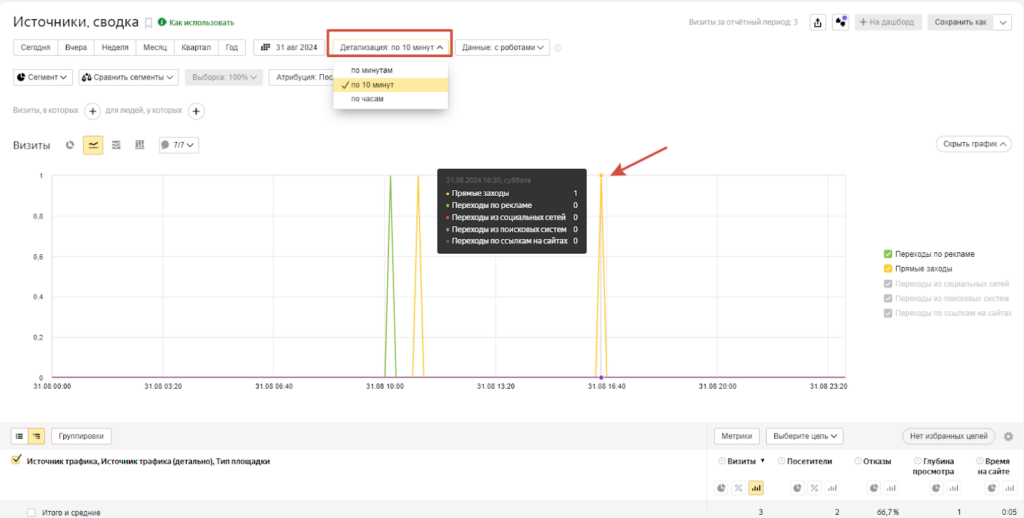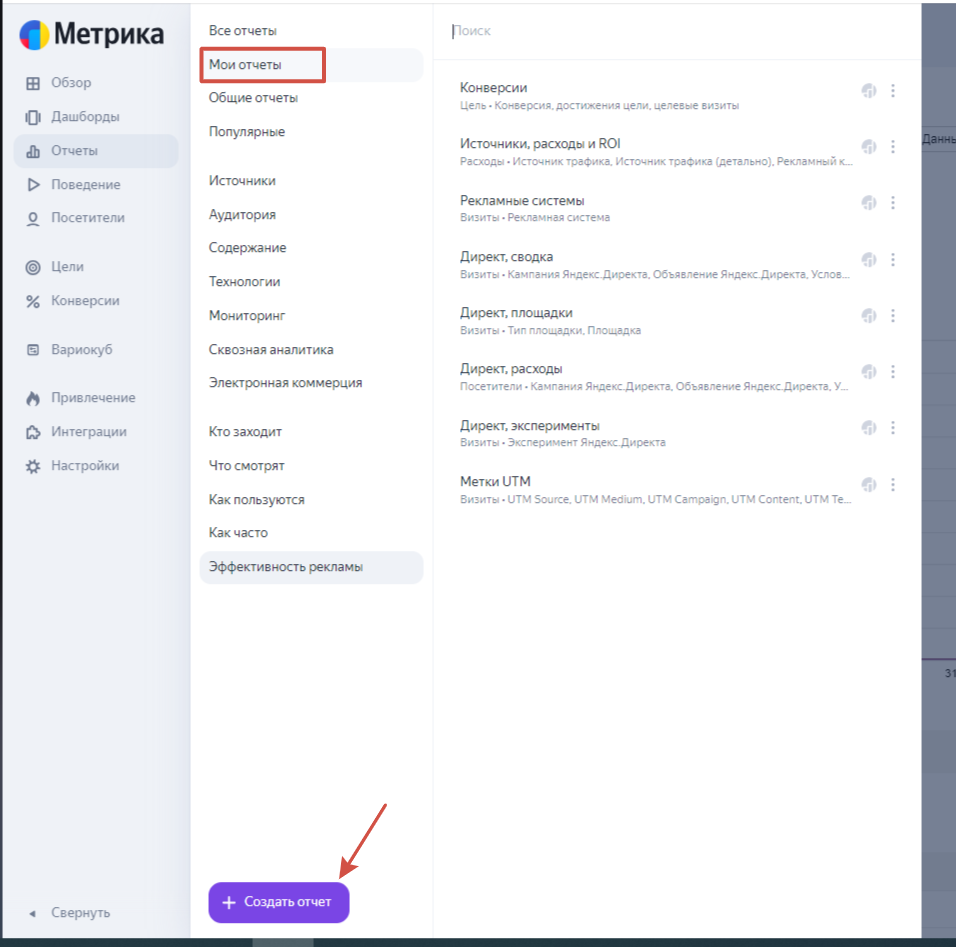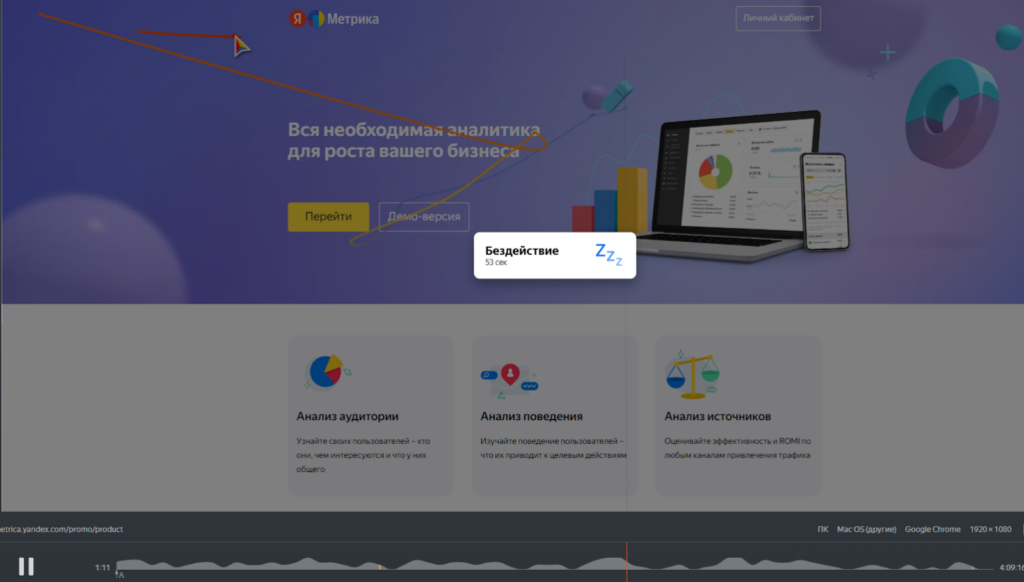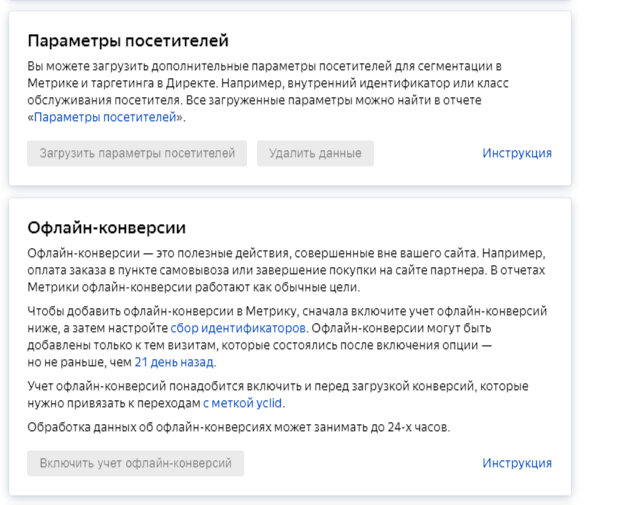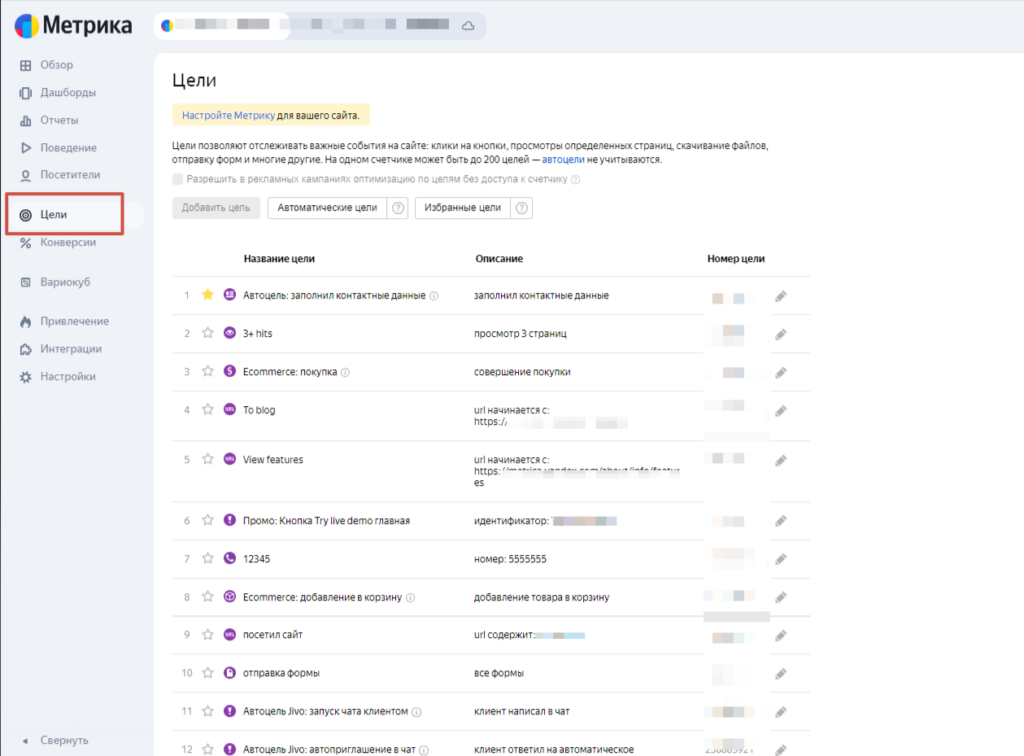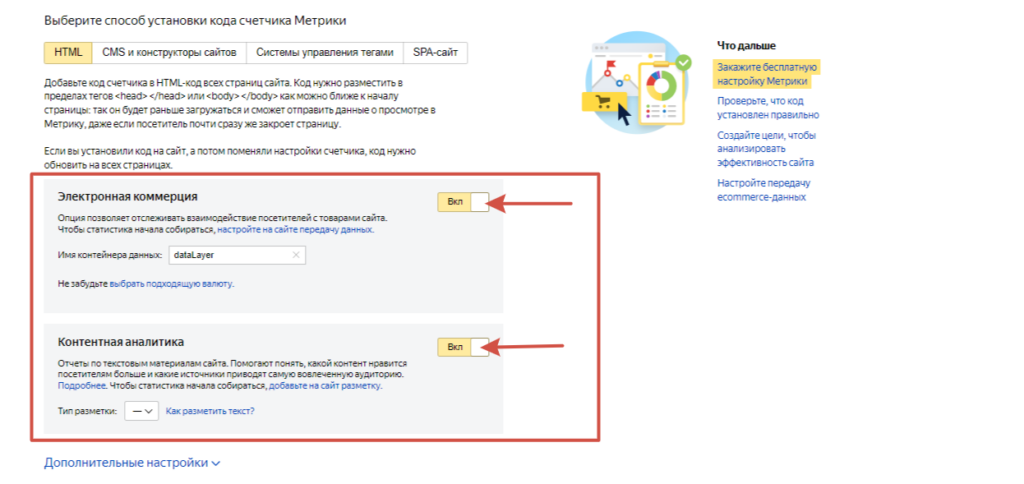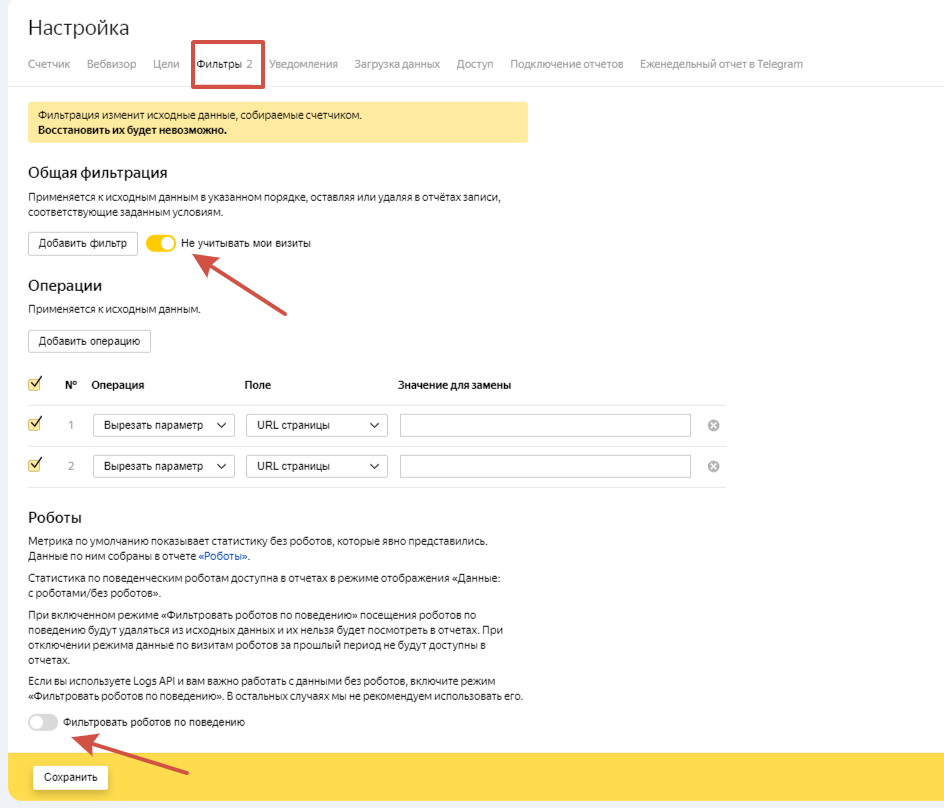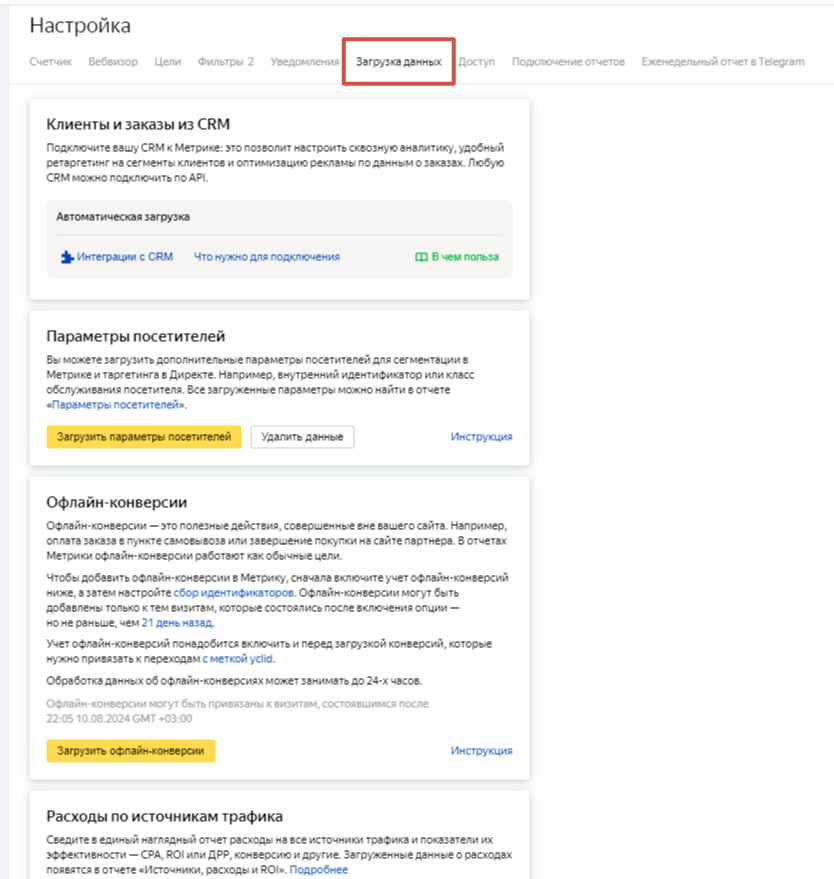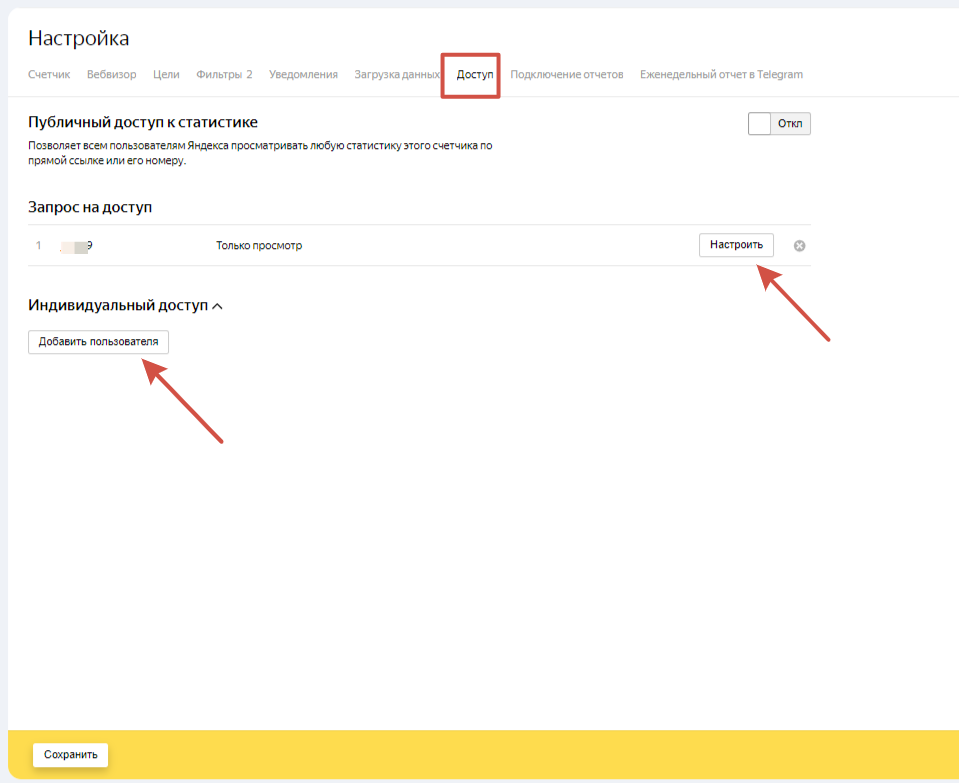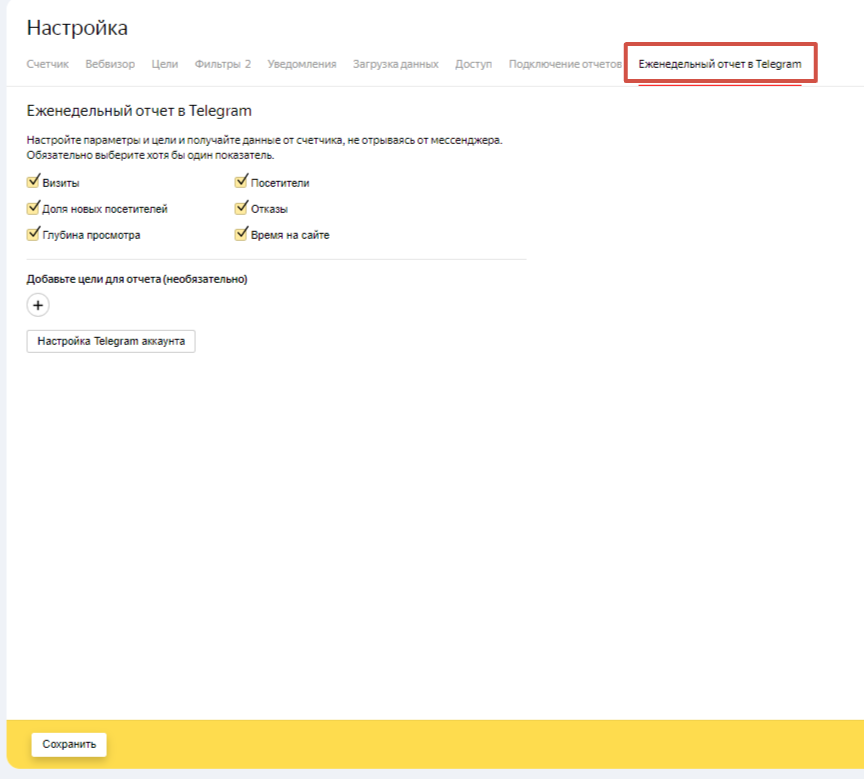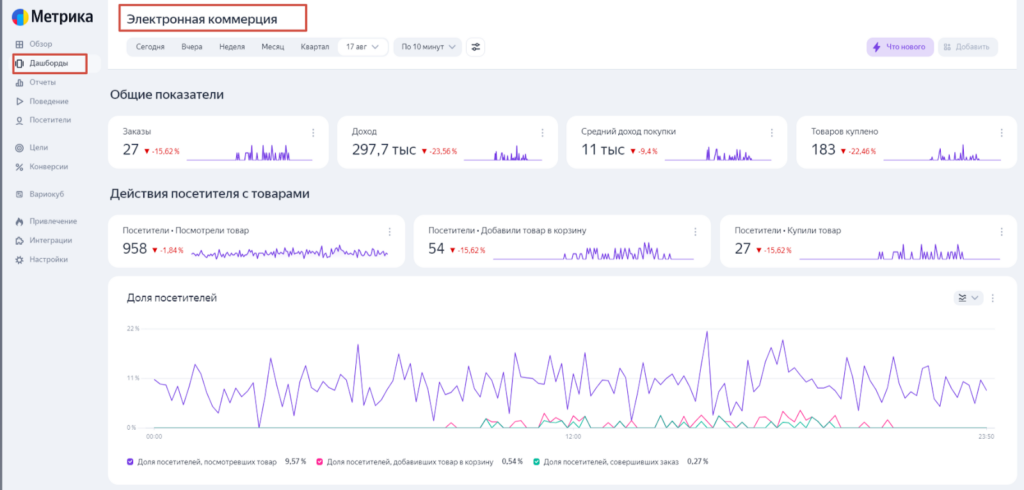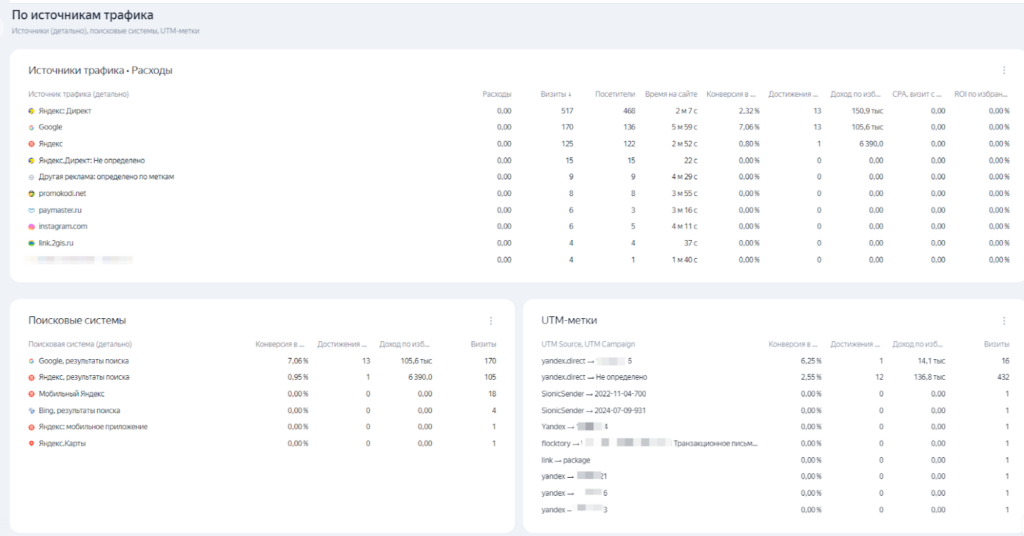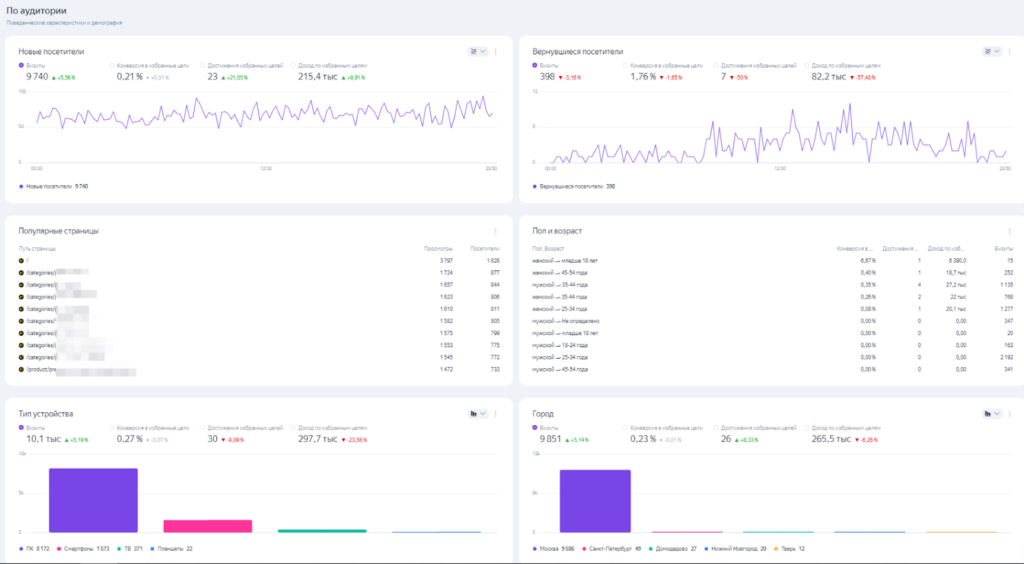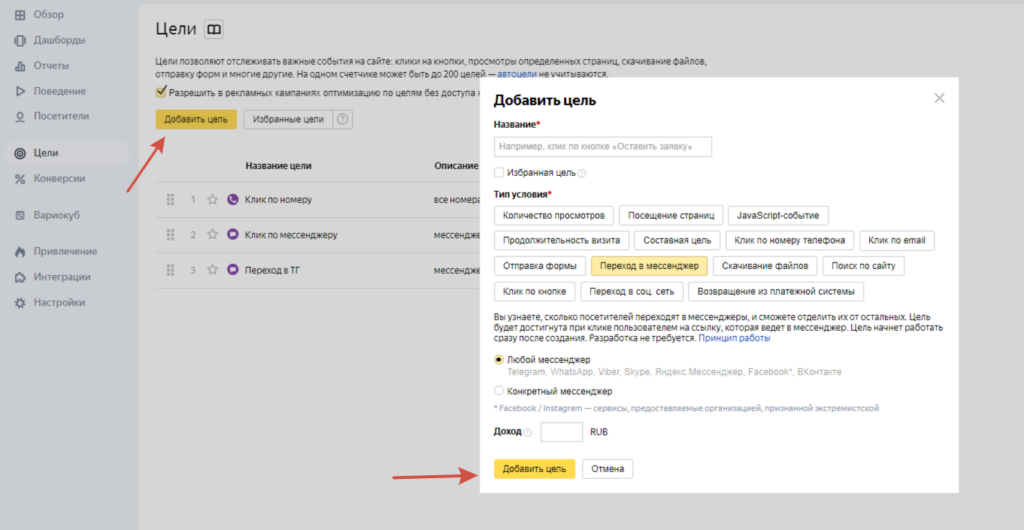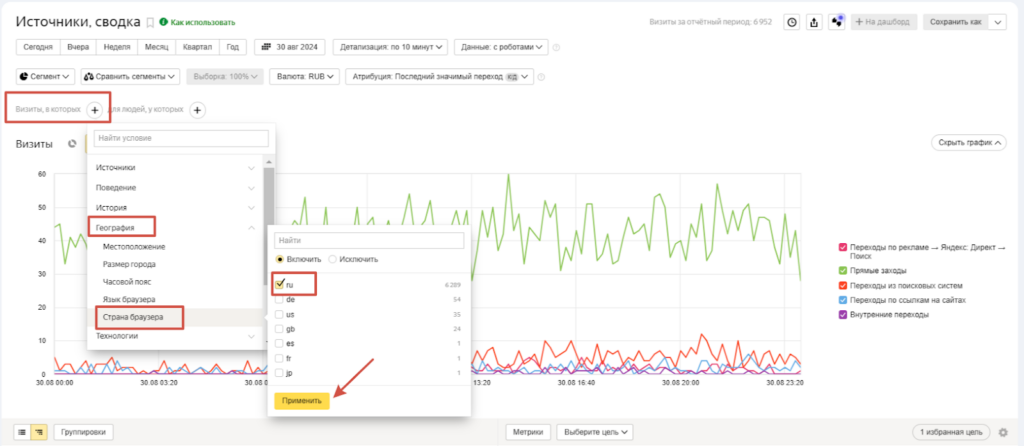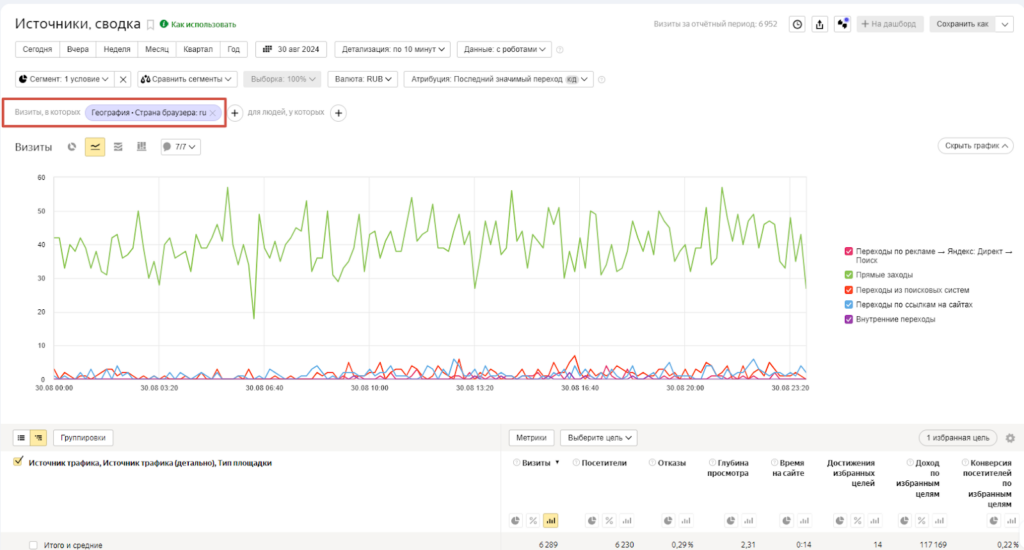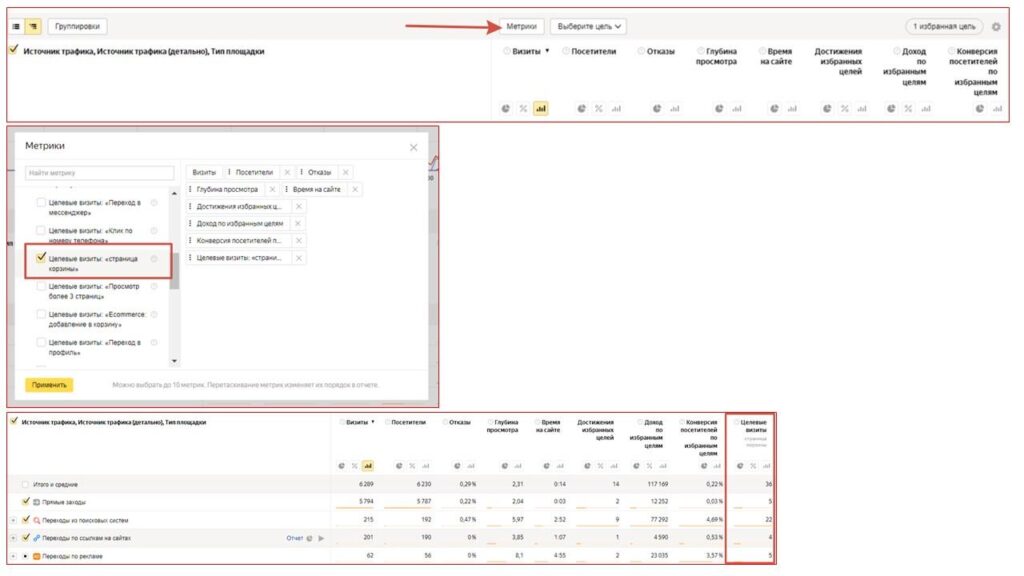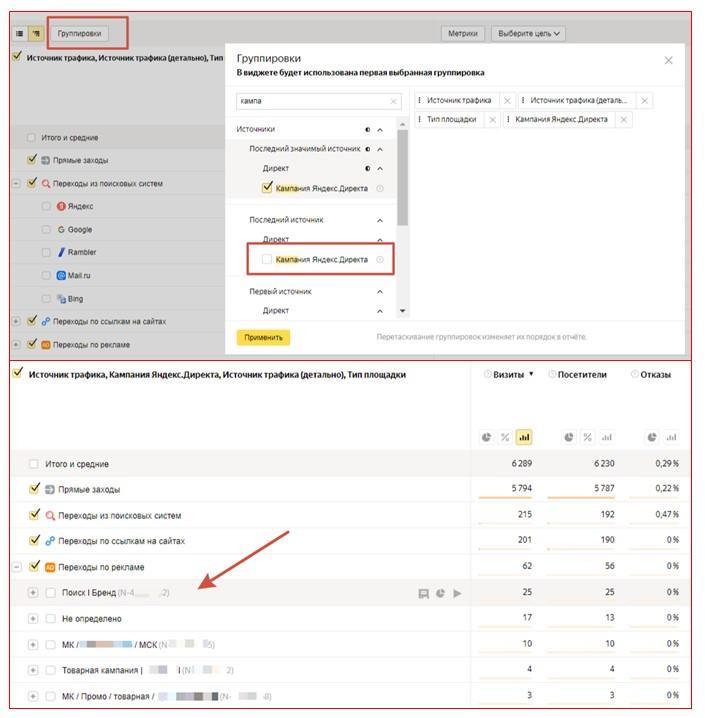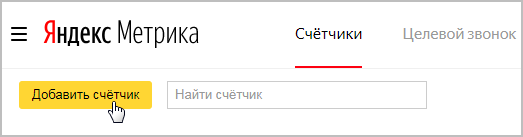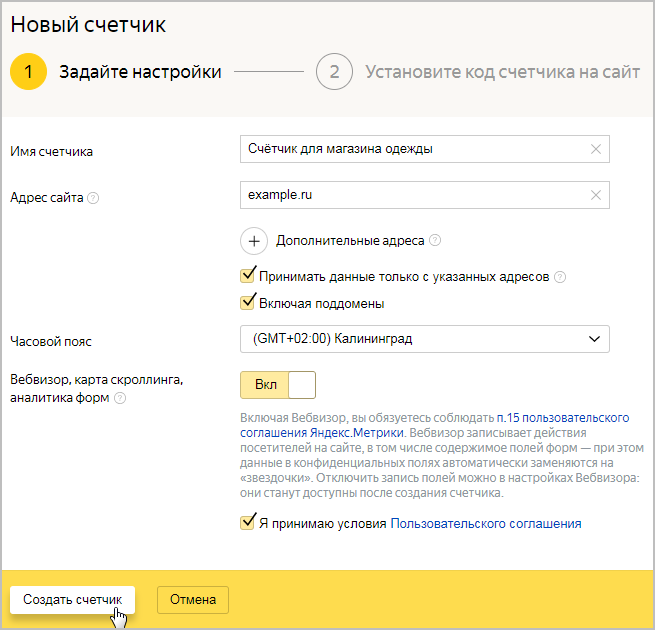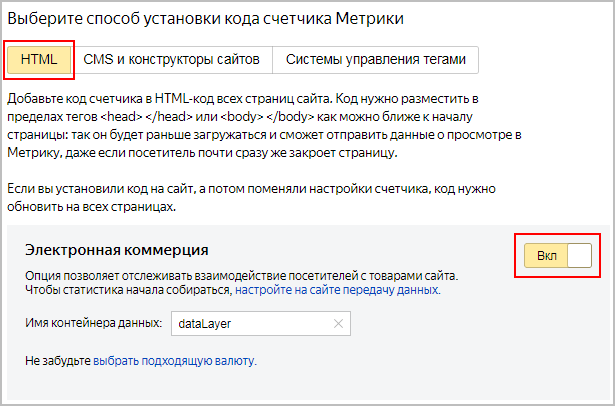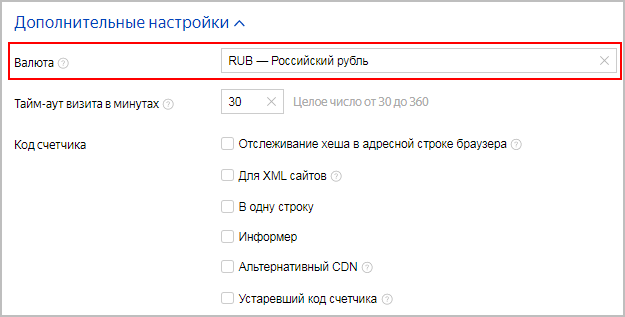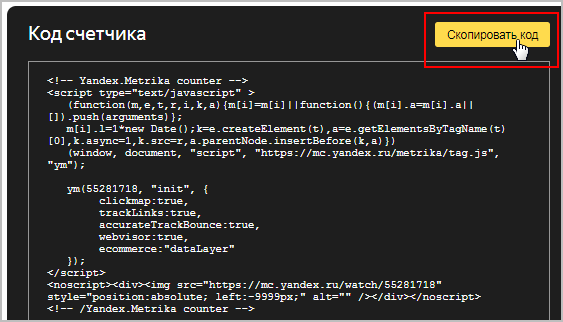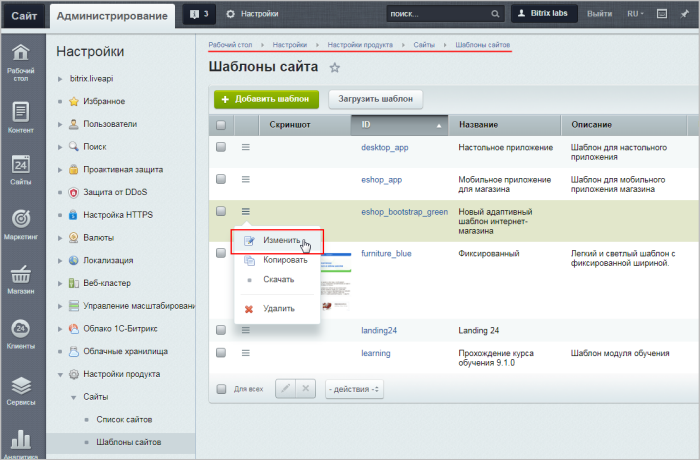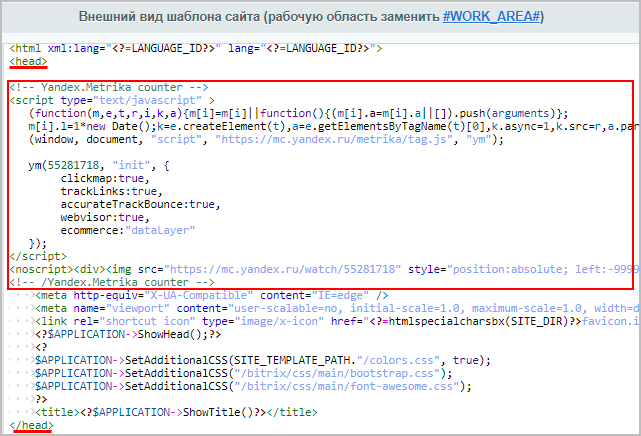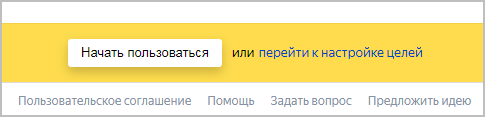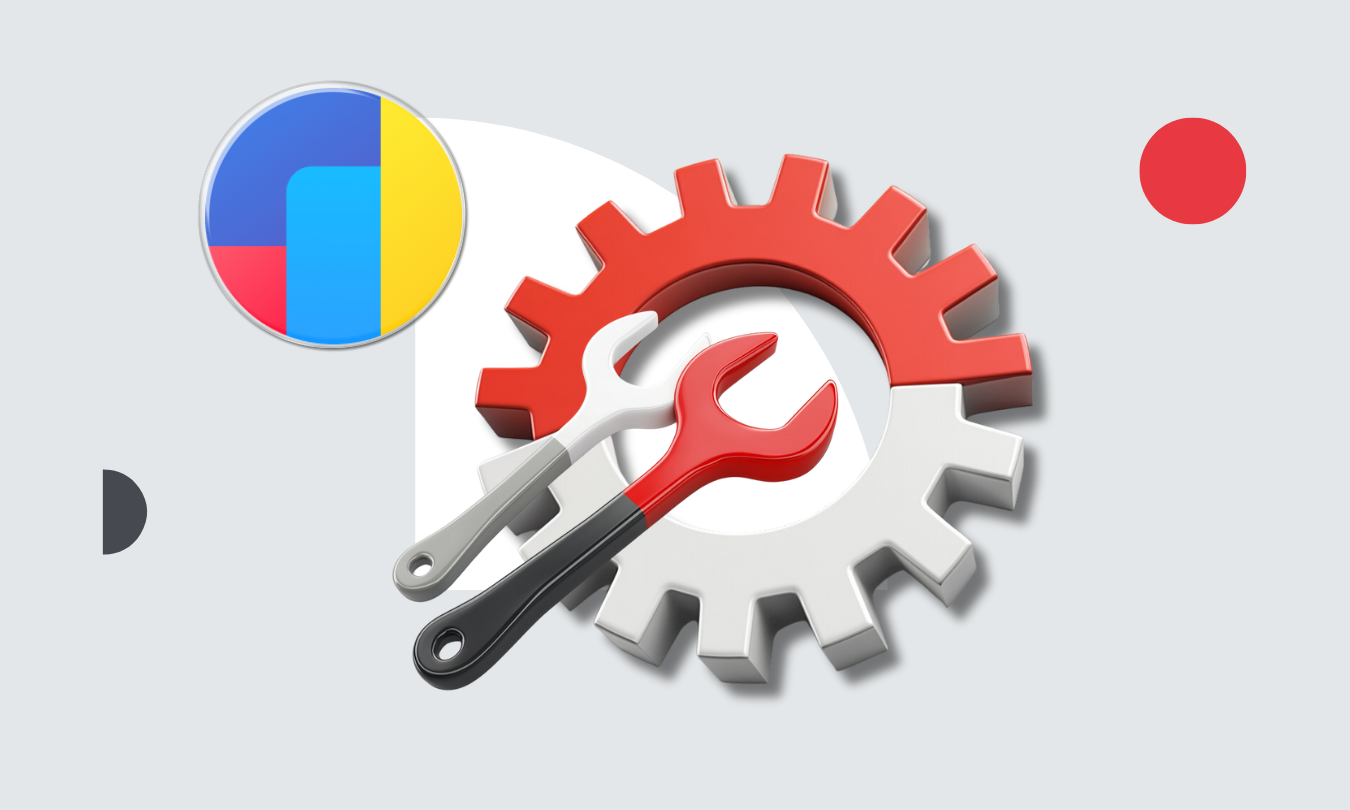
Сайт готов, на нем представлены товары для продажи, еще чуть-чуть — и вы готовы запустить рекламу в интернете. Осталось проверить последний пункт — установлена ли на сайт Метрика и корректно ли она работает, а также разобраться, как с ее помощью отслеживать эффективность сайта и рекламы. Рассмотрим в этой статье основные этапы работы с Метрикой.
Оглавление
- Для чего нужна Яндекс Метрика
- Преимущества сервиса
- Как создать и настроить счетчик посещений
- Как установить код Метрики на сайт
- Интерфейс Яндекс Метрики
- Раздел «Настройки счетчика»
- Раздел «Обзор»
- Раздел «Дашборды»
- Цели в Яндекс Метрике
- Как работать с Метрикой: основные отчеты
- Источники, сводка
- Раздел «Сегменты»
- Вебвизор
- Посетители
- Заключение
Для чего нужна Яндекс Метрика
Метрика — бесплатный сервис Яндекса для оценки посещаемости сайтов и анализа поведения пользователей на нем. Это важный инструмент, который поможет оценить эффективность рекламы, проверить удобство для посетителей и понимать, как они ведут себя на после перехода.
Преимущества сервиса
Среди прочих доступных сервисов для аналитики сайта Яндекс Метрика выделяется несколькими преимуществами:
-
интеграция с другими сервисами: родными, такими как Директ, Маркет, РСЯ или Adfox, а также сторонними, такими как Битрикс24, VK Реклама или myTarget. Актуальный список можно посмотреть на демосчетчике;
Интеграции
-
актуальность. Данные в отчетах обновляются мгновенно и регулярно;
Данные актуальны и доступны к детализации
-
возможность строить отчеты с самыми разнообразными фильтрами, группировками и метриками;
Разнообразие стандартных отчетов и возможность сохранять собственные отчеты
-
наглядный анализ поведения посетителей с помощью записей визитов из Вебвизора;
Запись Вебвизора
-
дополнение данных о визитах с помощью загрузки файла с офлайн-конверсиями;
Загружаем конверсии из офлайна
-
вариативность настройки целей и возможность использования этих целей при настройке рекламы через Директ.
Пользуемся автоцелями и создаем собственные
Как создать и настроить счетчик посещений
Далее даем пошаговую инструкцию по созданию счетчика.
Шаг 1. Переходим в сервис по ссылке: Яндекс Метрика. Если есть аккаунт в Яндекс ID, авторизуемся в нем и входим в личный кабинет, если нет — проходим несложную процедуру регистрации.
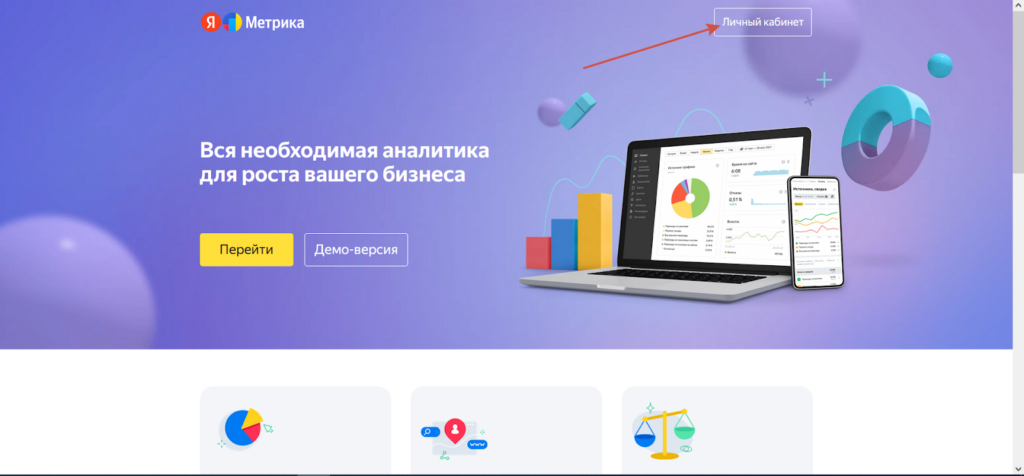
Переходим в личный кабинет Метрики
Шаг 2. Нажимаем «Добавить счетчик».
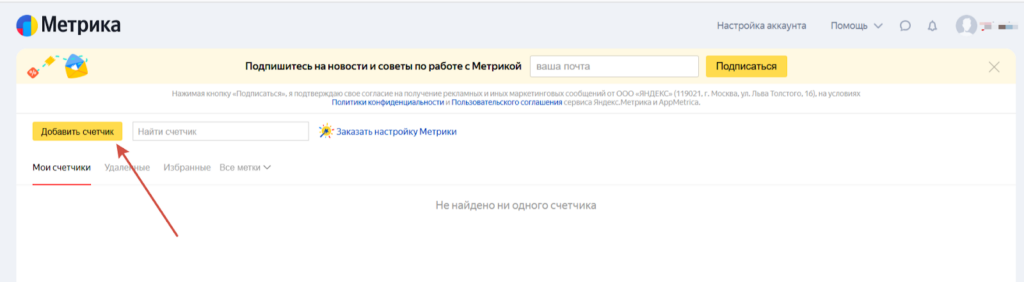
Нажимаем «Добавить счетчик»
Шаг 3. Задаем название счетчика (лучше, чтобы совпадало с названием домена, чтобы не запутаться, если их несколько).
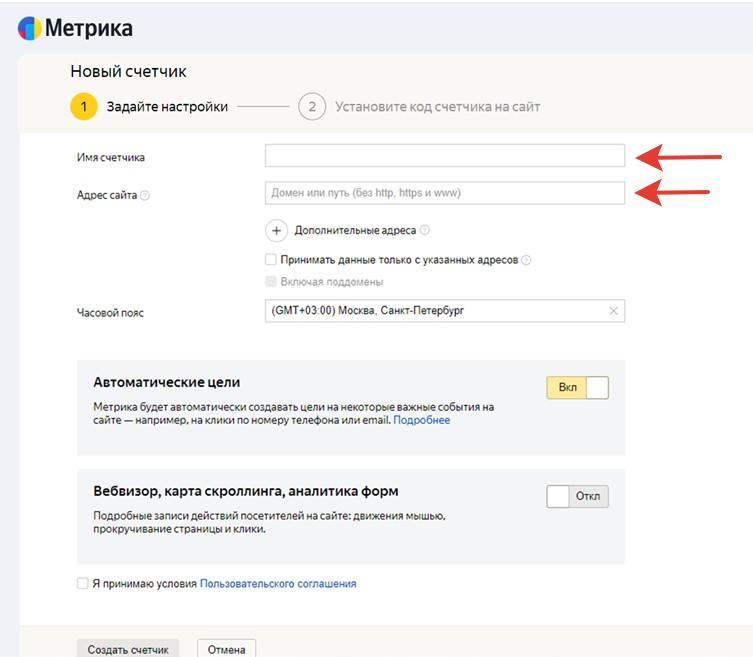
Начальная настройка счетчика
Шаг 4. Задаем домен сайта без протокола (https:// или http://). Если домен кириллический, типа диваны.рф, то указываем его в кириллице, паникод не используем.
Шаг 5. Дополнительные адреса лучше не задавать. Это поле нужно рекламодателям, которые хотят получать статистику по нескольким доменам с помощью одного счетчика (но это не самое хорошее решение, влекущее путаницу).
Шаг 6. Указываем часовой пояс. Здесь важно запомнить: в Директе статистика по умолчанию отображается по часовому поясу Москвы. Поэтому если в Метрике выбран часовой пояс не Москвы, может быть расхождение в показателях.
Шаг 7. Соглашаемся на создание автоцелей. Пусть будут, использовать их или нет, решим позже.
Шаг 8. «Вебвизор, карта скроллинга, аналитика форм» — включаем опцию. Все эти инструменты важны и обязательно понадобятся.
Шаг 9. Принимаем условия Пользовательского соглашения (проставляем галку).
Шаг 10. Нажимаем «Создать счетчик».
Как установить код Метрики на сайт
Счетчик создан, и нас перекидывает на страницу с установкой кода. Здесь нужно понимать, что автоматически счетчик на сайте не появится, потребуются ваши действия (или вашего вебмастера). На странице «Установите код счетчика на сайт» представлены исключительно рекомендации сервиса по установке и необходимые данные для нее.
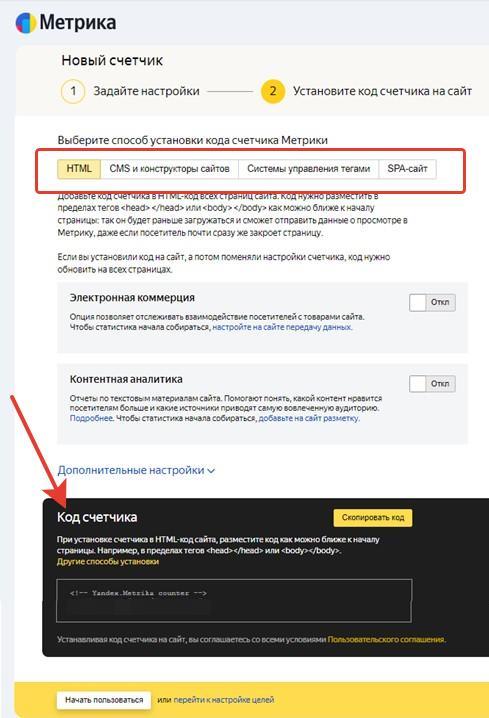
Код счетчика и способы его установки
Способов установки четыре:
-
Через HTML. Классическая установка. Копируем код, предоставленный сервисом (внизу, на черном фоне), добавляем его в код сайта. Желательно повыше, чтобы Метрика не тормозила при загрузке;
-
Для SPA-сайтов. Также вставляем предоставленный код на сайт, но есть нюанс. При инициализации счетчика для параметра
<defer>нужно указать значение<true>. Чтобы фиксировать показы страниц, вставляем функцию<hit>в нужные места кода так, чтобы она вызывалась каждый раз, когда страница меняется; -
Через плагин для CMS-сайта. Выбираем свой конструктор и подставляем код счетчика в плагин для него;
-
Через систему управления тегами. В Google Tag Manager создается тег с шаблоном Custom HTML. В него вставляется код Метрики.
Ниже в настройках включим две опции:
-
«Электронная коммерция». Эту опцию рекомендуется настраивать интернет-магазинам. В отчетах будут отображаться данные о том, как пользователи переходят на сайт, какие товары они чаще ищут, добавляют в корзину и покупают. После включения опции в сгенерированный HTML-код автоматически добавляется контейнер для сбора данных dataLayer;
Электронная коммерция и контентная аналитика
-
«Контентная аналитика». Это отчеты по текстовым материалам сайта. Из них можно узнать, какой контент больше всего нравится пользователям, и определить источники (органика, из поиска, баннерная реклама, соцсети), которые приводят самую вовлеченную аудиторию. Для получения отчетов по контентной аналитике необходимо настроить передачу данных на сайте.
Переходим в дополнительные настройки.
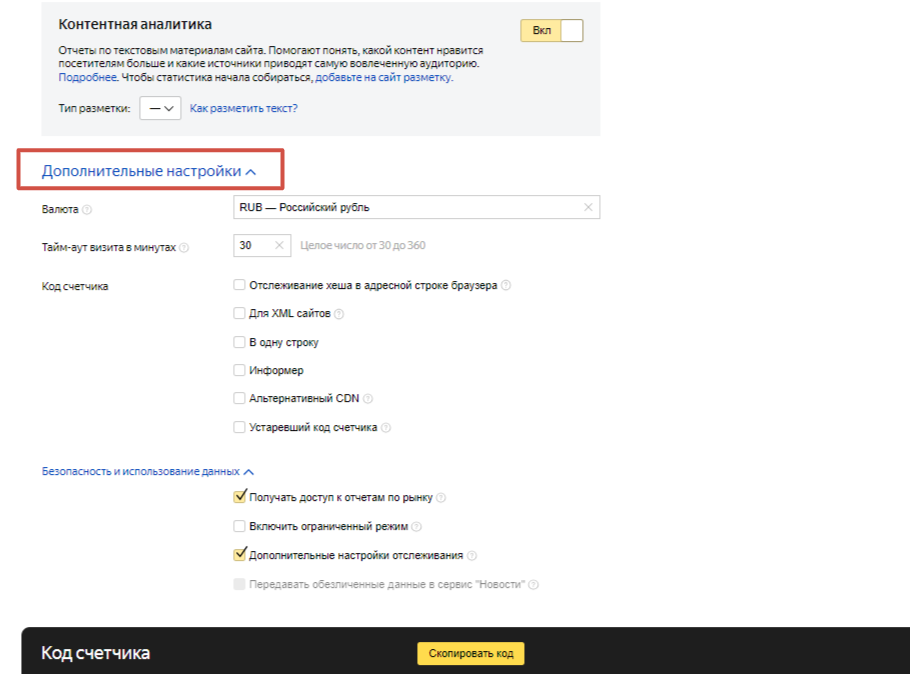
Дополнительные настройки
Здесь настраиваем:
-
валюту. По умолчанию ценность цели в настройках задана в рублях. При необходимости можно выбрать другую валюту;
-
тайм-аут визита в минутах. Это время бездействия пользователя, по истечении которого счетчик считает визит завершенным. Задан тайм-аут визита — 30 минут, но можно увеличить его до 360 минут;
-
код счетчика. Настройки позволяют видоизменить код для более удобной работы в частных случаях. Например, можно установить устаревший код для использования предыдущей версии Вебвизора или настроить код для XML-сайтов.
Еще один блок посвящен безопасности и использованию данных.
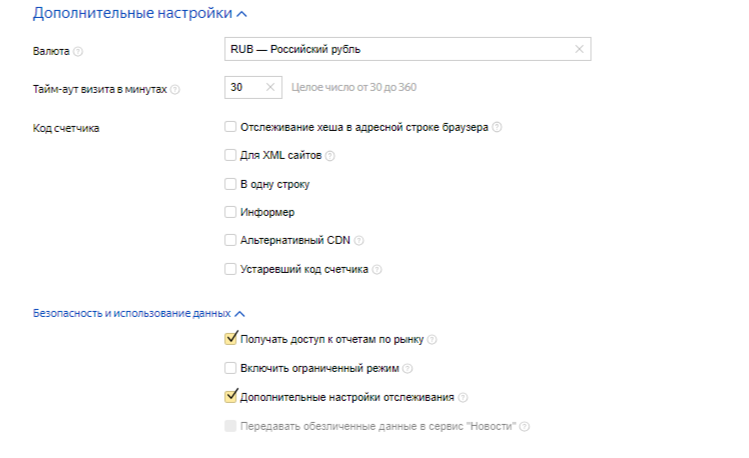
Безопасность и использование данных
Что значит каждая опция:
-
«Получать доступ к отчетам по рынку» — сервис будет забирать обезличенные данные с вашего счетчика, чтобы использовать их для общей статистики по рынку. Фича безопасна;
-
«Включить ограниченный режим» — не стоит включать, опция автоматически отключит Вебвизор, отчеты по Директу, по соцдему и сбор многих других полезных сведений;
-
«Дополнительные настройки отслеживания» — включаем. Опция разрешает Яндекс Метрике использовать введенные посетителем контактные данные для улучшения работы рекламных алгоритмов и более точного анализа поведения посетителей.
Нажимаем кнопку «Начать пользоваться».
Интерфейс Яндекс Метрики
Переходим в личный кабинет. Рассмотрим подробнее интерфейс сервиса.
Раздел «Настройки счетчика»
Здесь найдем все опции, которые заполняли на предыдущем шаге, и можем их отредактировать, если нужно.
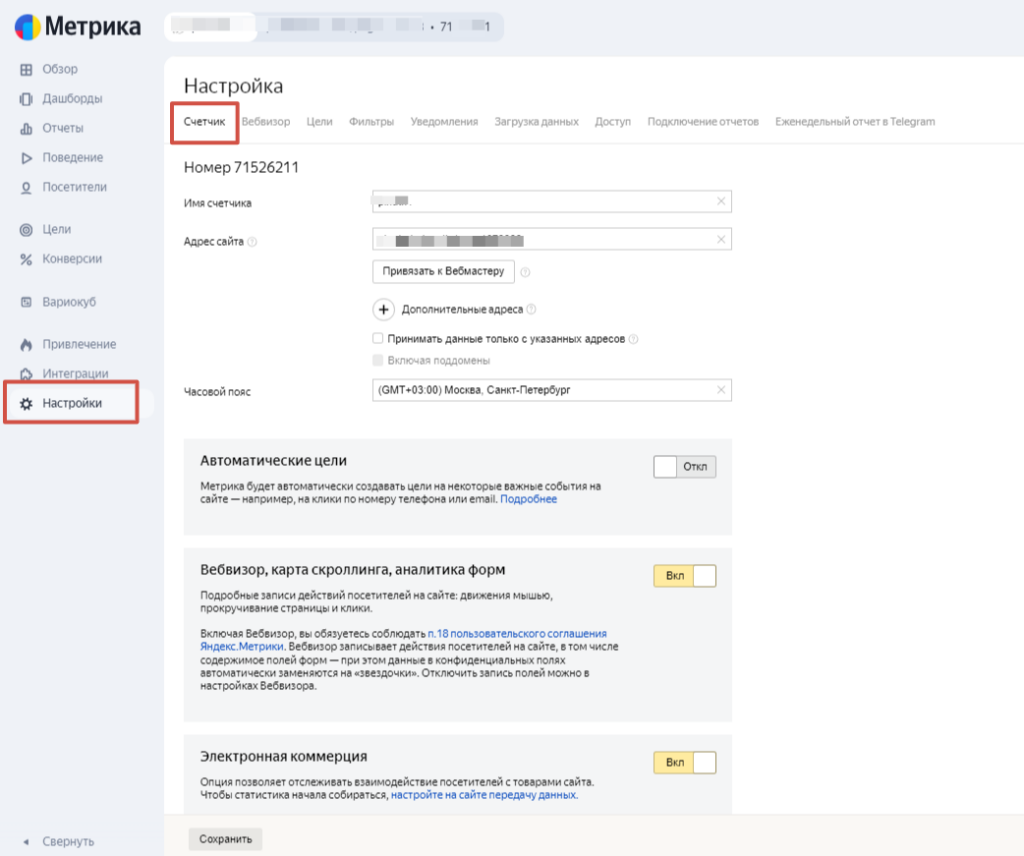
Настройки счетчика
Также в этом разделе можно настроить:
-
фильтры. Лучше включить опцию «Не учитывать мои визиты». Она выручит, если вы будете тестировать конверсионные кнопки на сайте при стратегии с оплатой за конверсии в Яндекс Директе (не придется платить за свои конверсии). Роботов по поведению не фильтруем — лучше быть в курсе, сколько их, когда и откуда приходят;
Настройка фильтров
-
загрузку данных. Грузим дополнительные данные из CRM, чтобы получать более цельную картину по конверсиям и расходам;
Загрузка данных
-
доступ. Даем, забираем, настраиваем доступ к вашему счетчику для других аккаунтов;
Настройка доступов
-
подключение отчетов. Почти все подключены по умолчанию, но стоит обратить внимание на отчеты группы «Звонки» — пригодится, если настроена интеграция с одним из колл-трекеров: Callibri, Calltouch, К50, Roistat (полный список на странице). В таком случае Яндекс Метрика будет собирать информацию о звонках и появится возможность настраивать рекламу с оплатой только за звонок;
Подключение отчетов
-
еженедельный отчет в Telegram. Сервис будет раз в неделю присылать в Телеграм сводную статистику по основным показателям.
Раздел «Обзор»
Это первая страница, которая открывается нам при входе в новый счетчик.
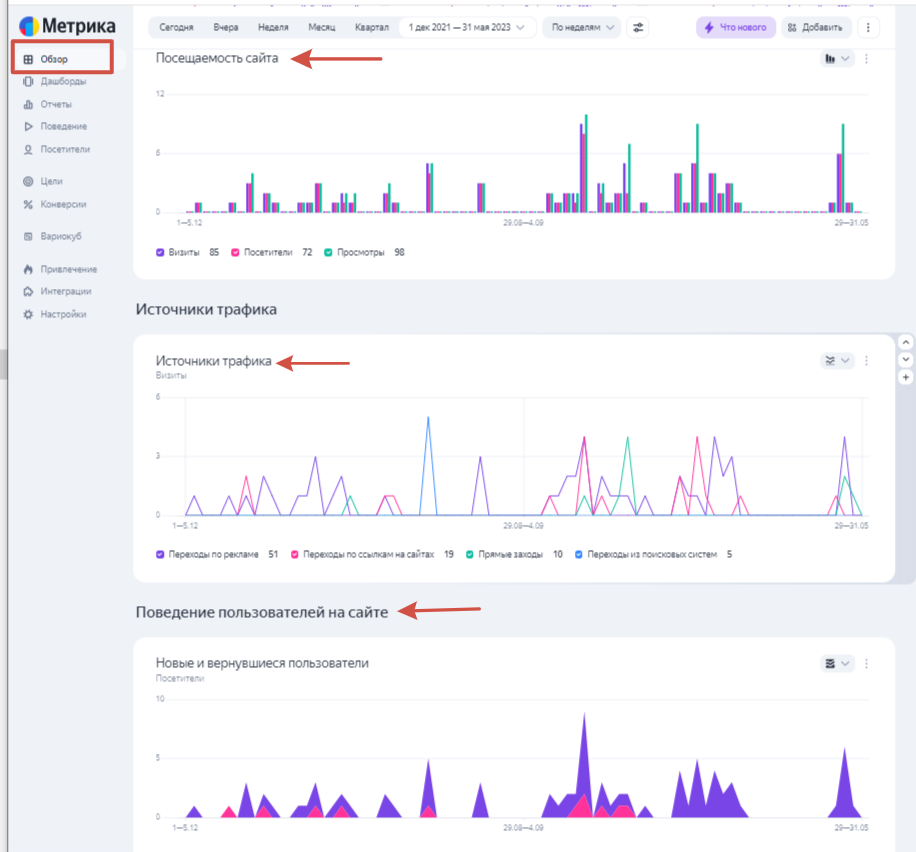
Страница «Обзор»
Здесь можно просмотреть данные по общим показателям за период: посещаемость (просмотры, визиты, посетители), источники трафика (реклама, поиск, внешние ссылки) и поведение пользователей (время, глубина, отказы).
Раздел «Дашборды»
Здесь собраны популярные отчеты, которые есть и в других разделах.
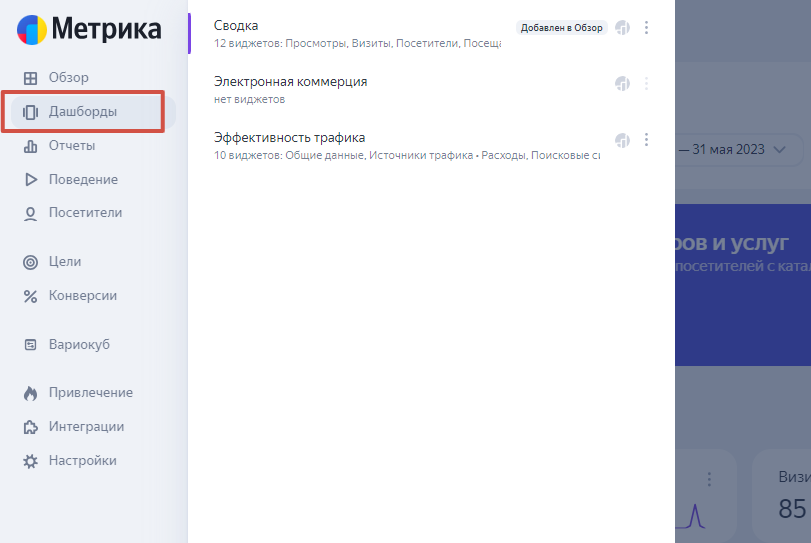
Дашборды
Дашборды по ним нужны для быстрого доступа и визуально наглядного просмотра. Три дашборда доступно:
-
«Сводка» — та же самая информация, что и на странице «Обзор»;
-
«Электронная коммерция» — какие товары смотрели, клали в корзину, покупали, какой доход принесли покупки;
Дашборд «Электронная коммерция»
-
«Эффективность трафика» — сравнительные данные о том, какие именно пользователи были наиболее конверсионными (город, устройство, пол и возраст, источник трафика и т. д.).
Дашборд по эффективности трафика
Цели в Яндекс Метрике
Информацию по целям можно найти как в настройках, так и в отдельном разделе «Цели».
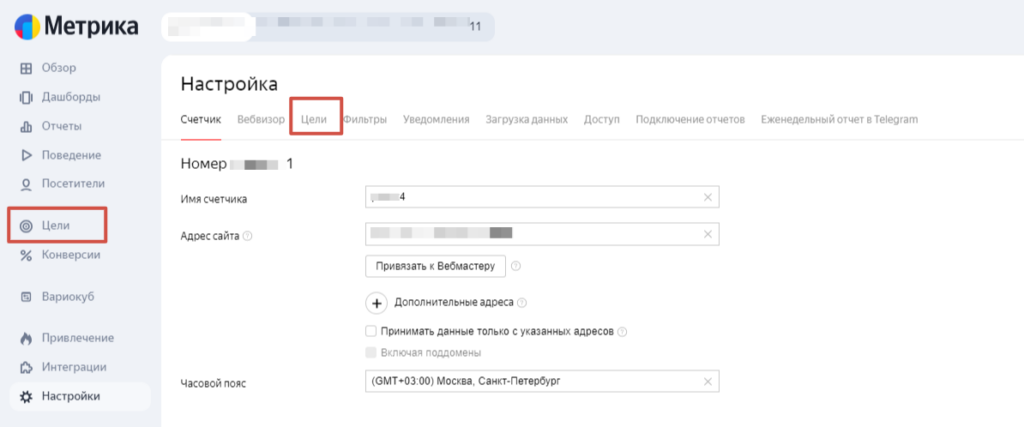
Как найти раздел с целями
Их можно условно разделить на четыре типа:
-
действие. Это может быть клик по кнопке, скачивание файла, заполнение анкеты и т. д.;
-
просмотр определенного количества страниц. Например, посетитель через рекламу на поиске перешел в интернет-магазин по запросу «робот-пылесос». И в данной категории товаров посмотрел 5 страниц;
-
время, проведенное на сайте (продолжительность визита);
-
посещение определенной страницы.
Как добавить цель
Эти цели можно использовать для настройки конверсионной стратегии в Директе, выбирая их для оптимизации кампании. В Метрике отслеживаем получение конверсий по целям в отчете «Конверсии».
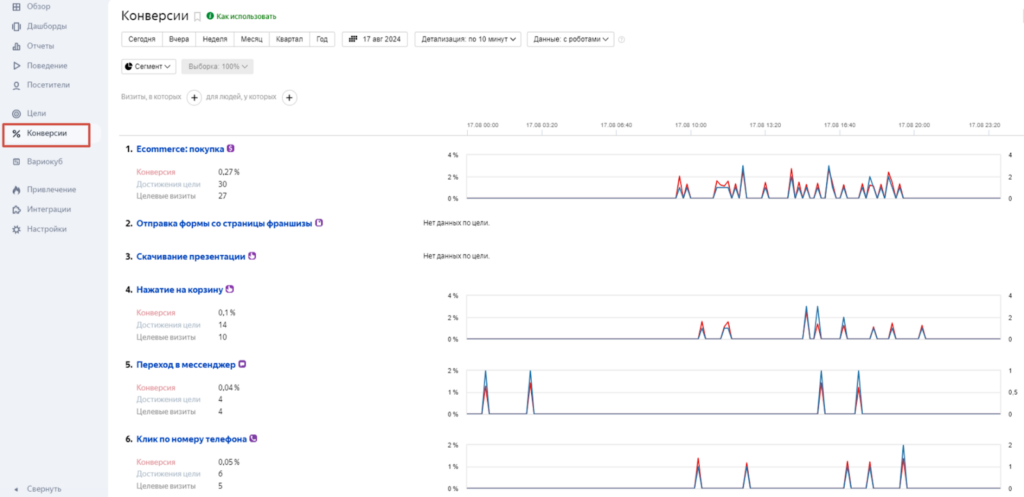
Отчет по конверсиям
Посмотрим, какие еще отчеты предоставляет сервис.
Как работать с Метрикой: основные отчеты
Из левого меню перейдем в раздел «Отчеты».
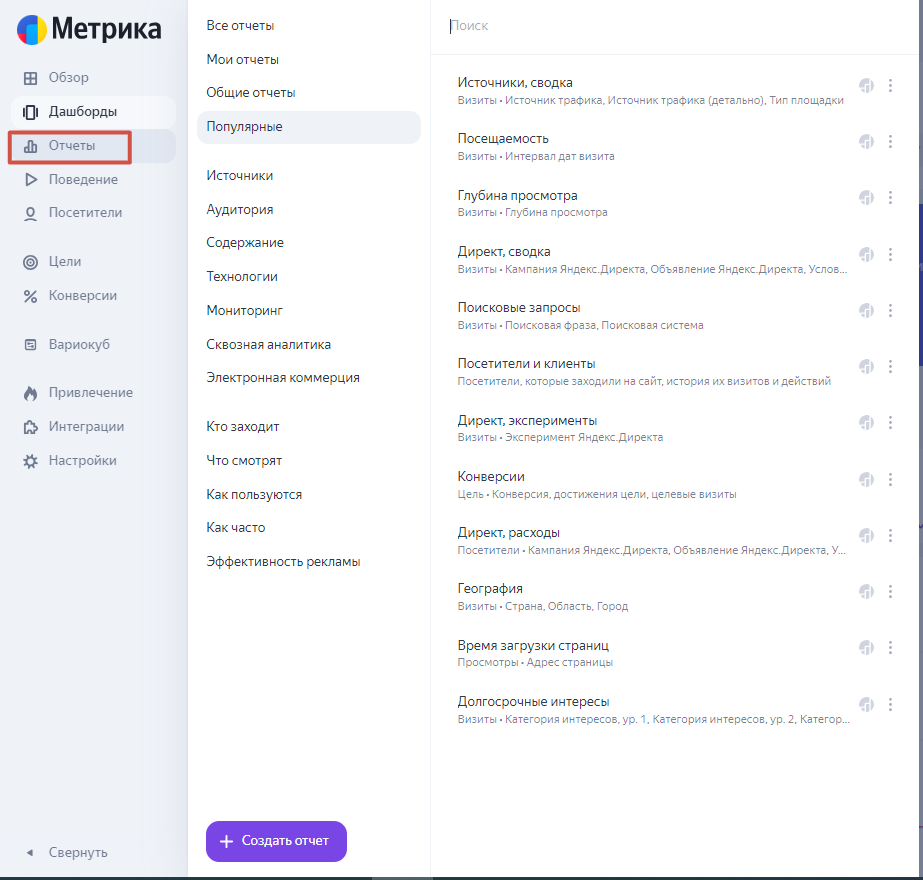
Раздел «Отчеты»
Их здесь более 70, и рассмотреть все в рамках статьи не получится. Рассмотрим только основные и на примере покажем, как работать со стандартным отчетом «Источники, сводка».
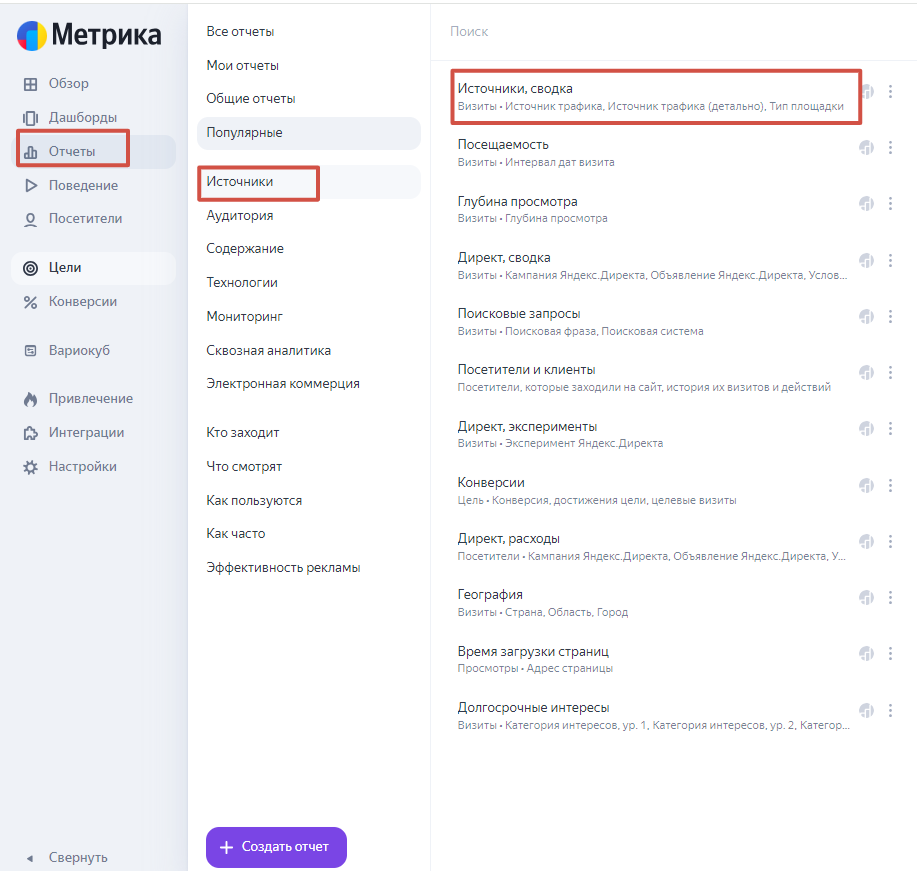
Как найти отчет «Источники, сводка»
Источники, сводка
В Яндекс Метрике данные постоянно обновляются. Это позволяет построить график на текущий день. Также можно отследить динамику переходов за вчерашний день, неделю, месяц, квартал, год или задать свой временной диапазон. Для примера построим отчет за день. Для этого в настройках сверху выбираем дату — на графике отобразятся данные по переходам за этот период. На графике отображаются следующие данные: количество переходов из поисковых систем, прямые переходы, внутренние переходы, переходы по рекламе, переходы по ссылкам.
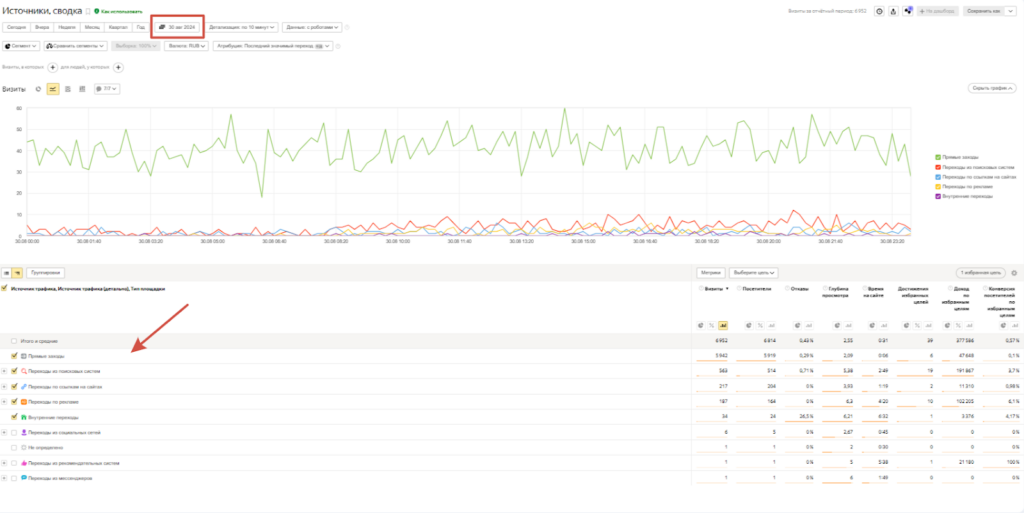
Как выглядит отчет «Источники, сводка»
Ниже видим таблицу, в которой данные можно посмотреть детальнее. Опции работы с отчетами:
-
Фильтры. С помощью фильтров можно посмотреть данные в разрезе источников, поведения, географии, истории, технологии. Например, отбираем пользователей по стране браузера. В фильтрах выбираем «Россия».
Как выбрать фильтр
После применения изменений данные на графике и в таблице будут отображаться по пользователям, которые осуществили переходы из России.
Как выглядит отчет с фильтрацией
-
Метрики. С помощью кнопки «Метрики» можно добавлять в отчет новые показатели. Кроме того, если на сайте настроены цели, можно отследить, пользователи с какими характеристиками достигали их чаще.
Как использовать опцию «Метрики»
-
Группировки. Это важная настройка отчетов, с помощью которой можно детализировать данные по каждому выбранному показателю. Сгруппируем данные по рекламным кампаниям. Для этого кликаем на кнопку «Группировки» и выбираем в списке доступных показателей «Кампания Яндекс Директа». После сохранения изменений мы получим данные об источниках переходов с каждой кампании.
Как использовать опцию «Группировки»
Раздел «Сегменты»
Данные в каждом отчете можно сегментировать: выделять только нужную часть из них, а затем сохранять такие сегменты, чтобы настраивать рекламу на них.
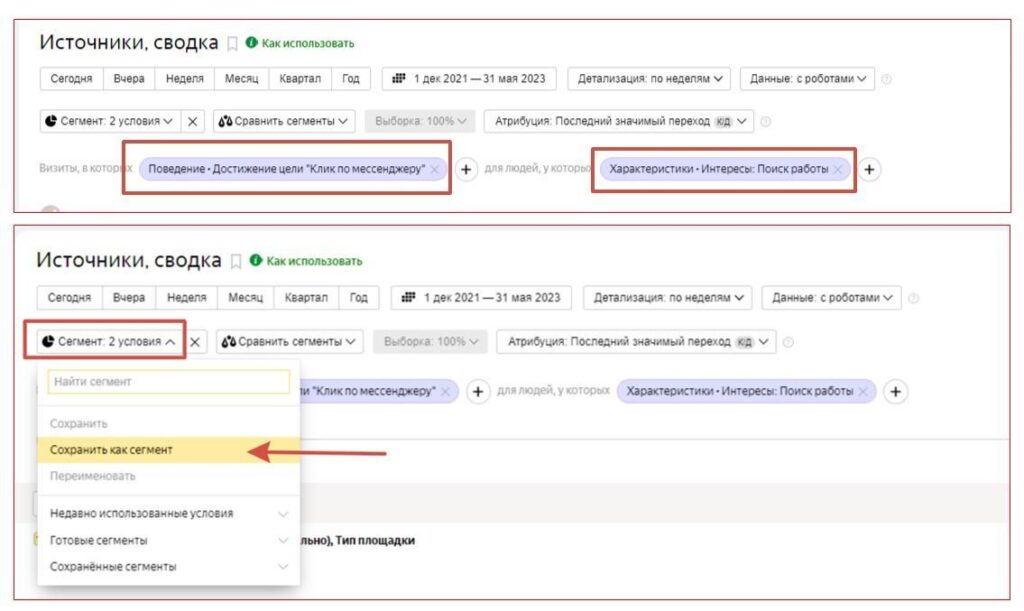
Как создать и сохранить сегмент
Сохраненные сегменты находятся в соответствующем разделе настроек.
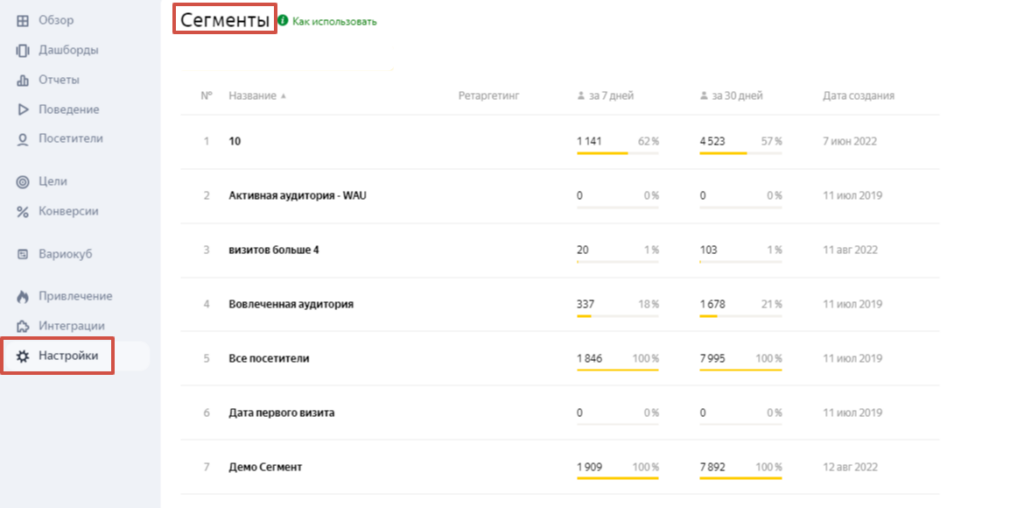
Как найти сохраненные сегменты
Здесь можно узнать статистику их прироста за 7 и 30 дней, посмотреть сегменты в виде отчетов — или удалить некоторые из них.
Вебвизор
Этот отчет полностью записывает визиты отдельных пользователей, скрывая только их конфиденциальные данные (например, пароли или данные контактных форм).
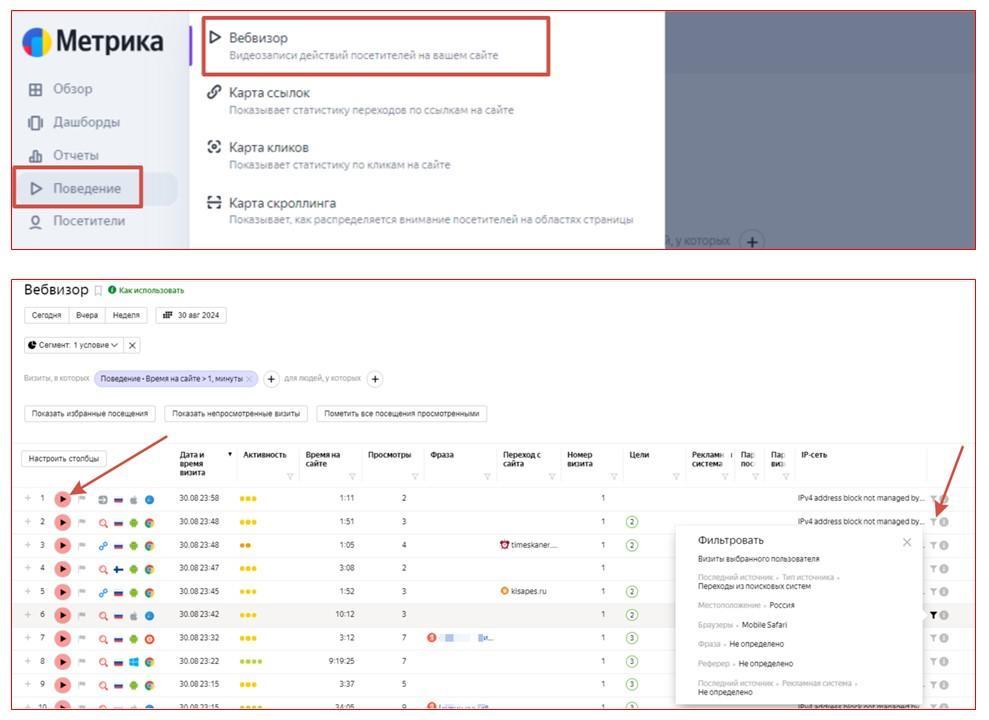
Отчет «Вебвизор»
Он подключается к счетчику отдельно. Все пользователи анонимны, и их можно фильтровать по любым представленным показателям. Отчет позволяет изучить трафик вашего сайта в максимальной детализации.
Посетители
В отчете «Посетители» можно посмотреть данные по отдельным пользователям — дата и время визитов, количество посещений, время на сайте, активность и т. п.
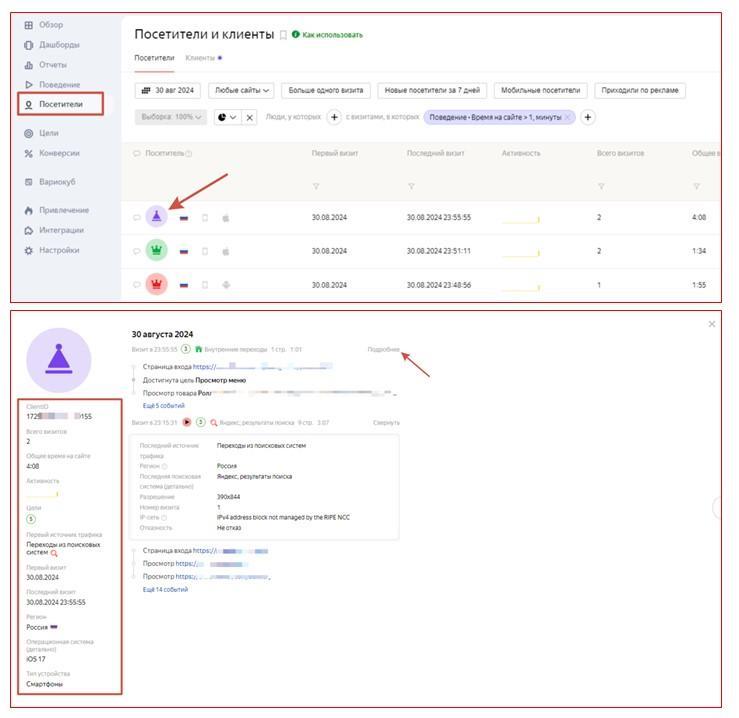
Отчет «Посетители и клиенты»
Заключение
Яндекс Метрика предоставляет инструменты для решения бизнес-задач для разных типов сайтов. Небольшим блогам без рекламы он позволяет узнать, откуда приходят посетители и что читают, большим информационным порталам и сервисам — определить контент, который приносит больше трафика и конверсий, а интернет-магазинам — узнать, какой товар ищут люди на страницах и как сделать сайт более удобным для покупателей. Обязательное условие корректной работы сервиса — установка счетчика на сайт. Без этого сбор данных о поведении пользователей невозможен. В Метрике доступны десятки стандартных отчетов, которые позволяют определить источники трафика, получить развернутые данные о посетителях (демография, география, активность), конверсиях и прочем.
Теперь вы знаете, как установить и настроить Яндекс Метрику для сбора данных о входящем трафике. Для обеспечения притока этого трафика можно запустить рекламные кампании с помощью click.ru. Экосистема дает много инструментов для автоматизации рутинных задач, которые приходится выполнять контекстологам. Также в click.ru можно получать партнерское вознаграждение в размере до 18% от расходов на рекламу.
Подключение счётчиков Яндекс.Метрики
Урок
81
из
325
Сложность урока:
3 уровень — средняя сложность. Необходимо внимание и немного подумать.
3 из 5
Просмотров:
103437
Дата изменения:
01.04.2025
Недоступно в лицензиях:
Текущую редакцию Вашего 1С-Битрикс можно просмотреть на странице Обновление платформы (Marketplace > Обновление платформы).
Ограничений нет
Подключение счётчиков Яндекс.Метрики |
Рассмотрим, как подключить один из удобных инструментов веб-аналитики – Яндекс. Метрику.
- Создайте учетную запись на Яндексе. Если у вас уже есть учетная запись, нажмите кнопку Перейти на странице Метрики;
- Создайте счетчик, нажав кнопку
Добавить счетчик.
Откроется страница настроек счетчика (первый этап): - На следующем этапе выберите способ установки кода счетчика Метрики
HTML(т.к. в дальнейшем мы будем вставлять html-код счётчика в шаблон нашего сайта) и включите опцию Электронная коммерция – это позволит отслеживать взаимодействие посетителей с товарами сайта. Подробнее о подключении электронной коммерции читайте в
следующем уроке.
Электронная коммерция Яндекс позволяет оценить эффективность работы Вашего интернет-магазина (например, какие товары или бренды пользуются наибольшим спросом или какие источники приносят наибольший доход) с помощью наглядных отчётов.
Подробнее…
Примечание: При работе с Битрикс24 выберите способ установки
CMS и конструкторы сайтов(т.к. в Битрикс24 есть готовый плагин, в котором нужно только указать номер Вашего счётчика), и далее действуйте согласно
соответствующей инструкции.
Яндекс.Метрика — сервис для оценки посещаемости веб-сайтов, и анализа поведения пользователей. Для его использования на Битрикс24.Сайтах необходимо ввести номер счетчика в настройках сайта или отдельной страницы.
Подробнее…
В
Дополнительных настройках
укажите валюту, с которой хотите работать. - Далее скопируйте код счетчика, нажав соответствующую
кнопку.
- Откройте шаблон вашего сайта в режиме изменения (Настройки > Настройки продукта > Сайты > Шаблоны сайта (шаблон нужного сайта)):
Примечание: Если один шаблон используется для
нескольких сайтов
В Bitrix Framework имеется возможность на базе одного экземпляра продукта создавать и поддерживать неограниченное количество сайтов (кроме лицензий «Первый сайт» — 1 сайт и «Старт» — 2 сайта).
Подробнее…
, то сначала скопируйте этот шаблон,
примените
Откройте в Административном разделе страницу Настройки > Настройки продукта > Сайты > Список сайтов. С помощью меню действий откройте для редактирования нужный сайт.
Выберите шаблон, который вы хотите применить, и условия. Рекомендуем пользоваться функцией предпросмотра с помощью иконки для проверки верности выбора шаблона.
Подробнее…
скопированный шаблон к нужному сайту и затем вставьте в этот шаблон код счётчика, как описано в следующем пункте. - Скопированный код счётчика добавьте в файл, как описано в инструкции Яндекс: между тегами <head></head> или <body></body>. Например так:
- Нажмите кнопку
Начать пользоваться.
Примечание: Если вы являетесь владельцем рекламной кампании в Яндекс.Директе или ваш интернет-магазин является партнером Яндекс.Маркета, рекомендуем при авторизации использовать логин, зарегистрированный в этих сервисах. Это позволит вам быстро переходить с сервиса на сервис.
Готово! Счетчик Яндекс.Метрики
подключен!
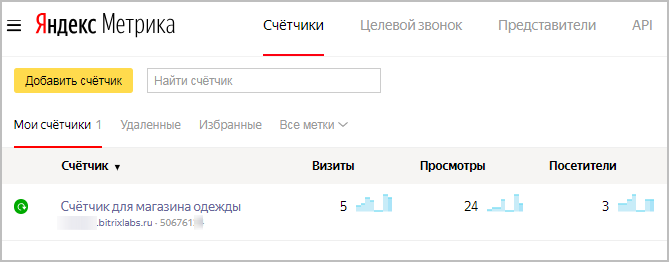
Вы можете отслеживать его на странице счетчиков Яндекс.Метрики
В следующих уроках смотрите, как в Яндекс.Метрике настраивать и использовать Электронную коммерцию и Цели.
Примечания: При необходимости Вы можете изменить параметры созданного счетчика на странице
Настройки.
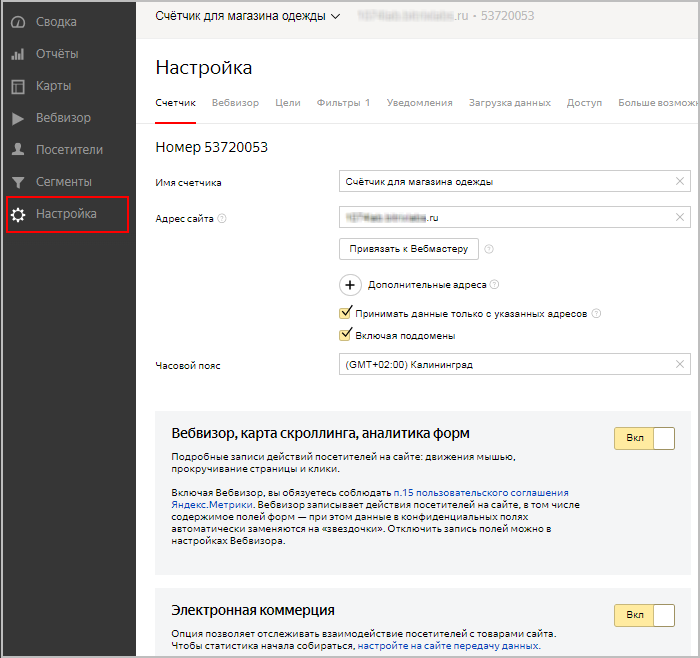
Однако после внесения изменений не забудьте скопировать новый код и заменить его в шаблоне сайта.
Допускается создание нескольких счётчиков. О том, как их разместить на сайте, читайте в Яндекс Справке.
#статьи
-
0
Как установить и настроить «Яндекс.Метрику»: пошаговая инструкция и советы по аналитике
Подробный гайд по настройке «Метрики». Как использовать «Вебвизор», где проверить работу счётчика и зачем нужна опция «Электронная коммерция».
Иллюстрация: Fluke / Rawpixel / Annie для Skillbox Media

Обозреватель Skillbox Media по маркетингу и IT. С 2015 года работает с SEO, таргетированной и контекстной рекламой. Писала для Skypro, Yagla и Admitad.
«Яндекс.Метрика» — сервис, который используют для анализа трафика, изучения поведения аудитории и оценки посещаемости сайта. «Метрика» учитывает и анализирует весь трафик, поступающий на сайт, — переходы из поисковых систем «Яндекс» и Google, из социальных сетей, с рекламы и других сайтов.
Разбираемся, как работать с «Яндекс.Метрикой».
- Как установить счётчик «Метрики» на сайт
- Как проверить работу счётчика
- Какие дополнительные настройки включать
- Что ещё важно знать о работе с «Метрикой»
Чтобы установить веб-аналитику, нужна «Яндекс.Почта». Её используют для работы во всех сервисах «Яндекса». Если её нет — зарегистрируйте.
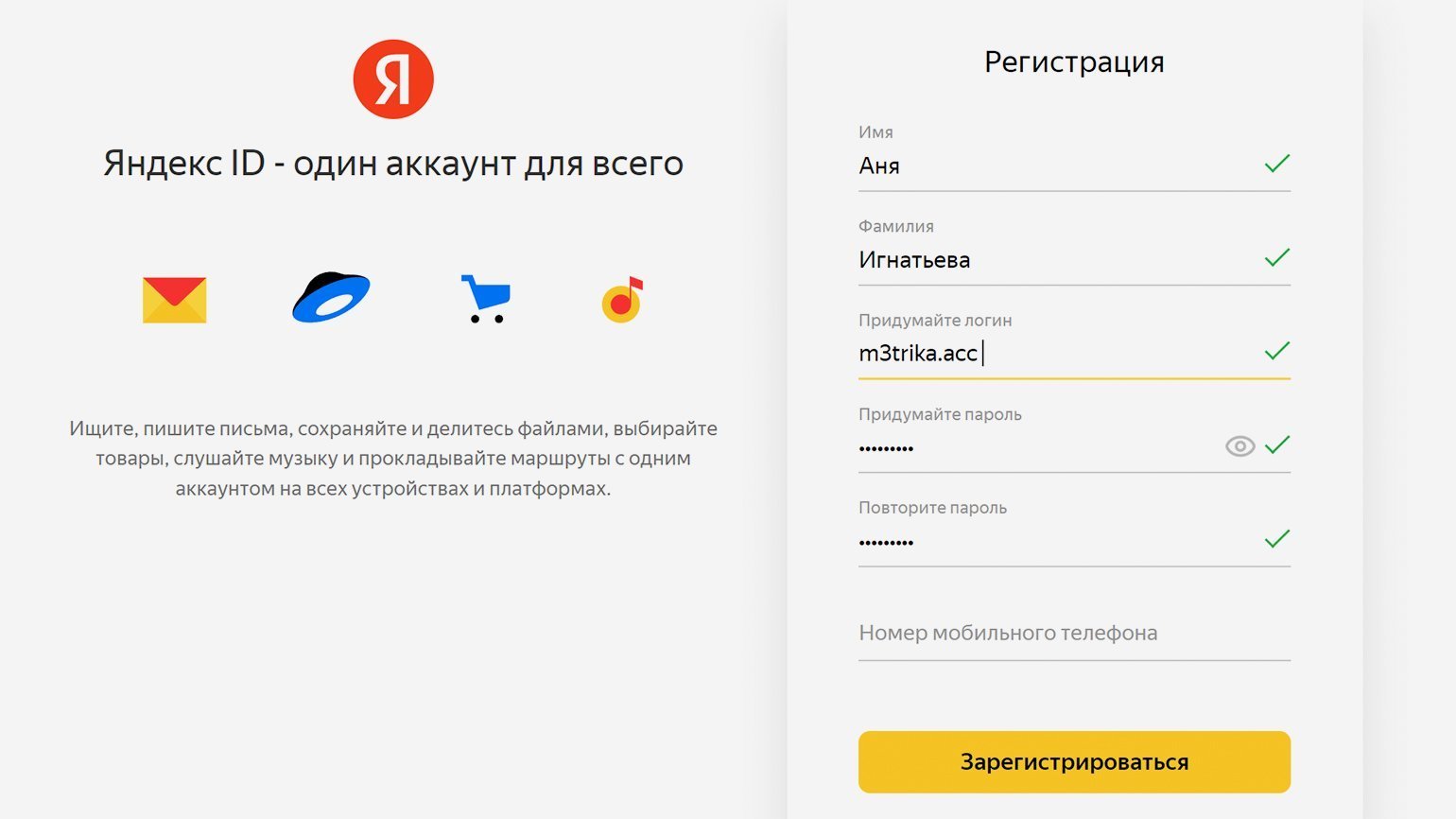
Скриншот: «Яндекс.Метрика» / Skillbox Media
После этого перейдите в «Метрику» и добавьте счётчик.
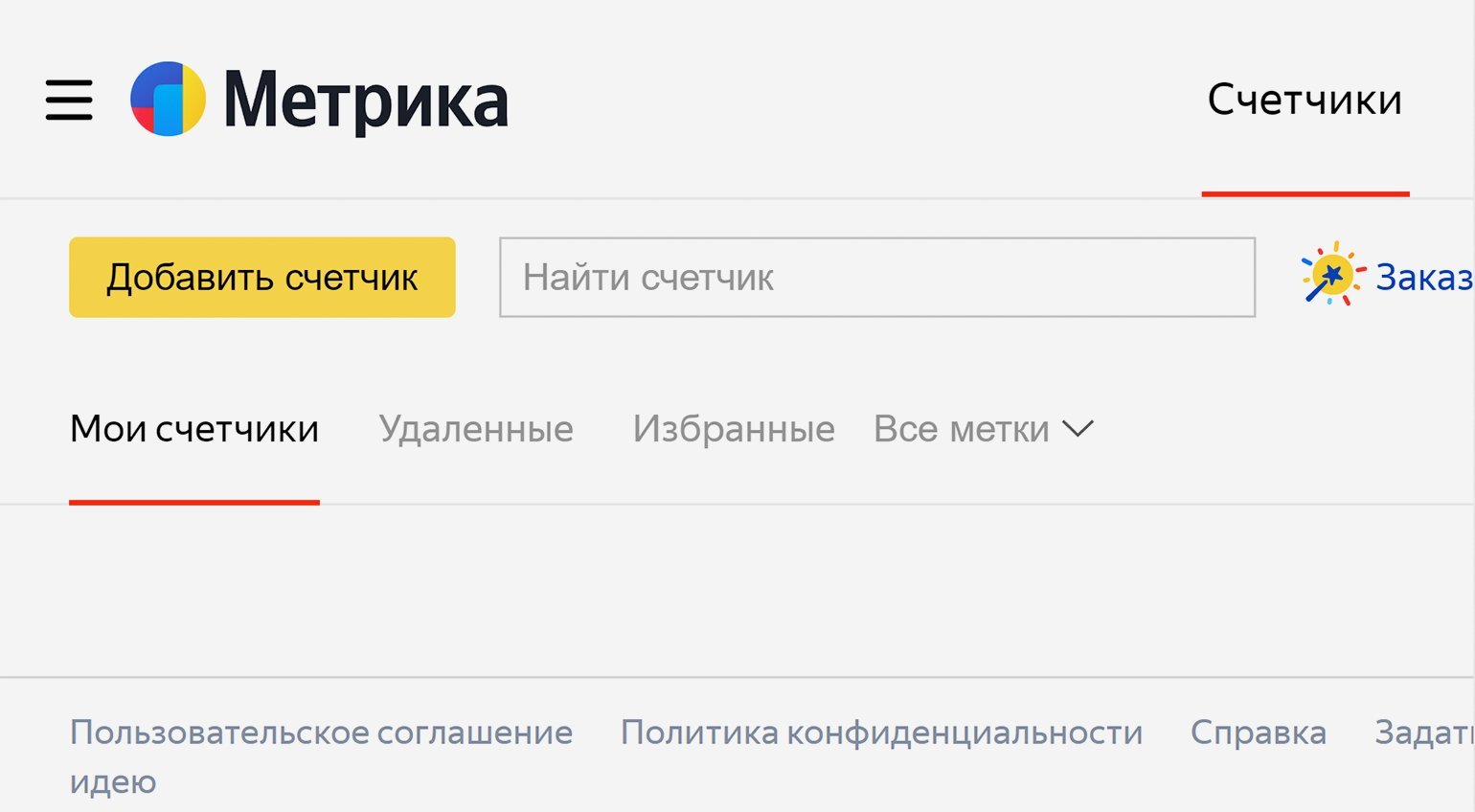
Скриншот: «Яндекс.Метрика» / Skillbox Media
Добавление счётчика проходит в два этапа. Сначала нужно выбрать основные настройки, потом — установить счётчик на сайт. Разберём по порядку.
Основные настройки задают на первом этапе. Имя счётчика может быть любым — главное, чтобы вам было удобно его искать, если на одном аккаунте будет много счётчиков. В строку с адресом сайта вставьте URL вашего сайта. Если хотите получать полезные уведомления от «Метрики», укажите в поле «Почта для уведомлений» адрес своей почты.
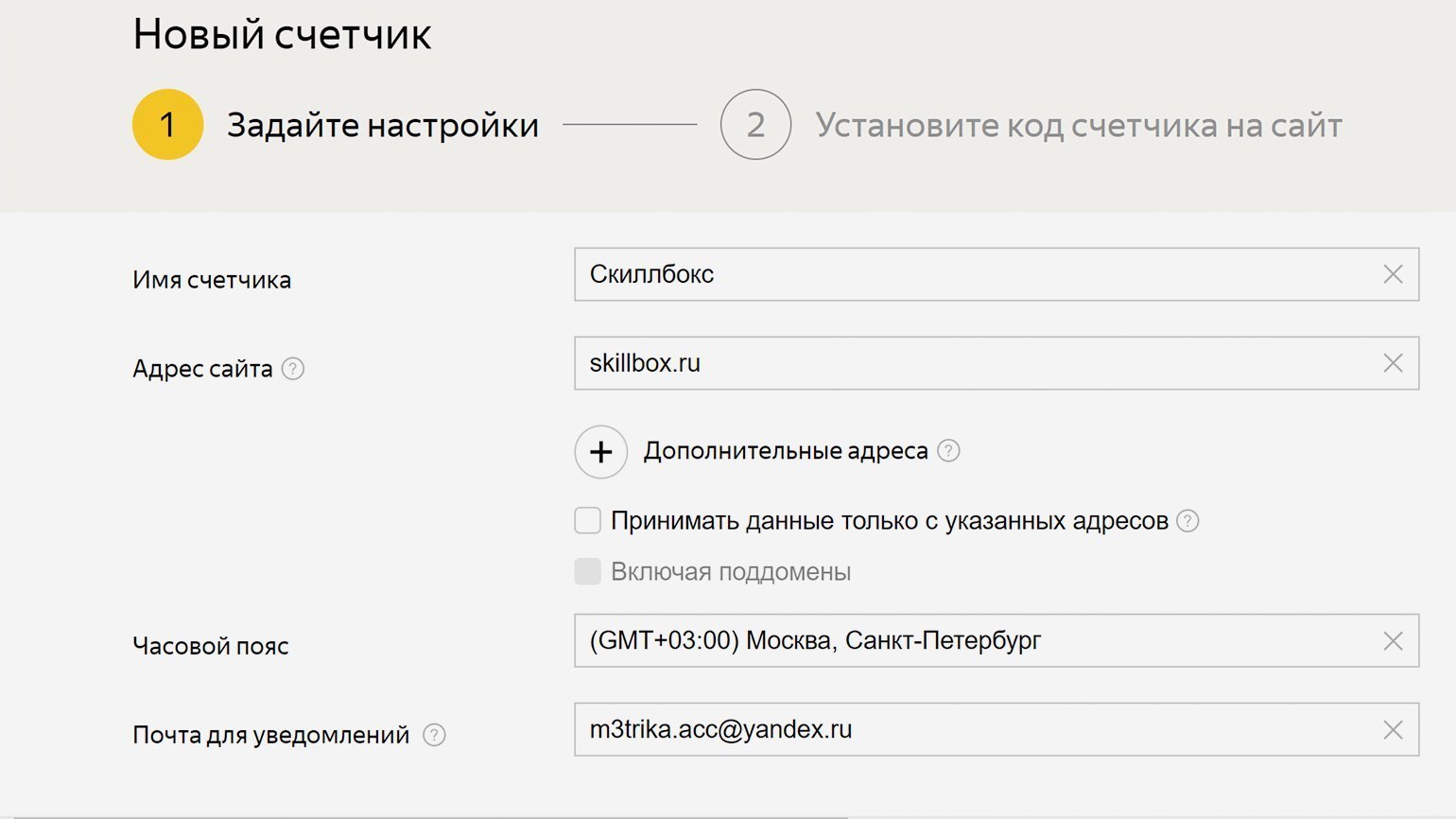
Скриншот: «Яндекс.Метрика» / Skillbox Media
Ниже включите «Вебвизор», карту скроллинга и аналитику форм. Вебвизор записывает все действия посетителей на сайте — это поможет в аналитике.
Также вы можете включить функцию «Автоматические цели». Тогда «Метрика» автоматически создаст типичные цели: например, на клики по номеру телефона или email. Подробнее про то, зачем нужны «Вебвизор» и цели, мы поговорим ниже.
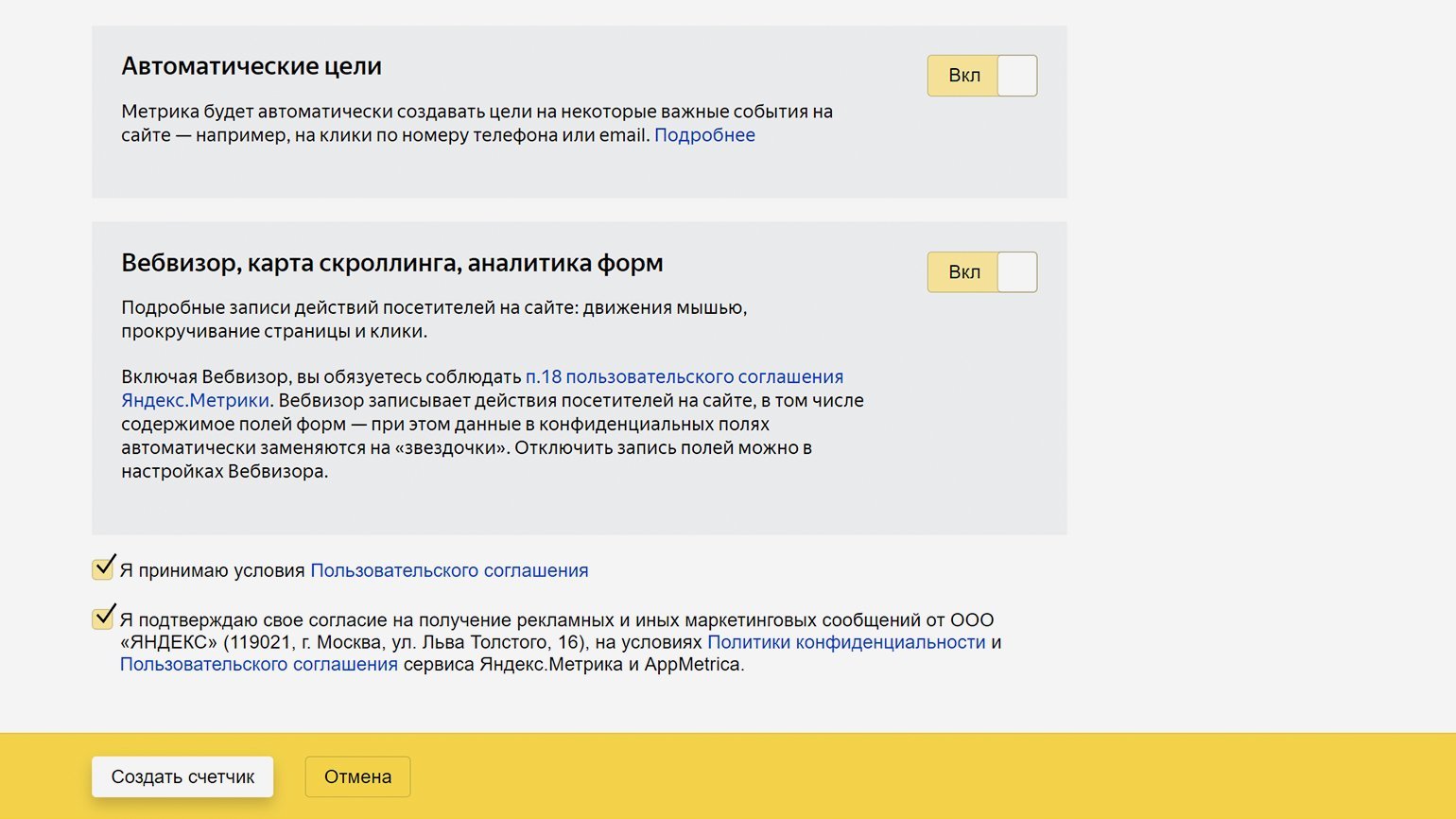
Скриншот: «Яндекс.Метрика» / Skillbox Media
Установка счётчика — второй шаг. Система автоматически сгенерирует код, и его нужно вставить на сайт — тогда сервис начнёт собирать данные пользователей. Чтобы сделать это, нажмите на «Скопировать код».
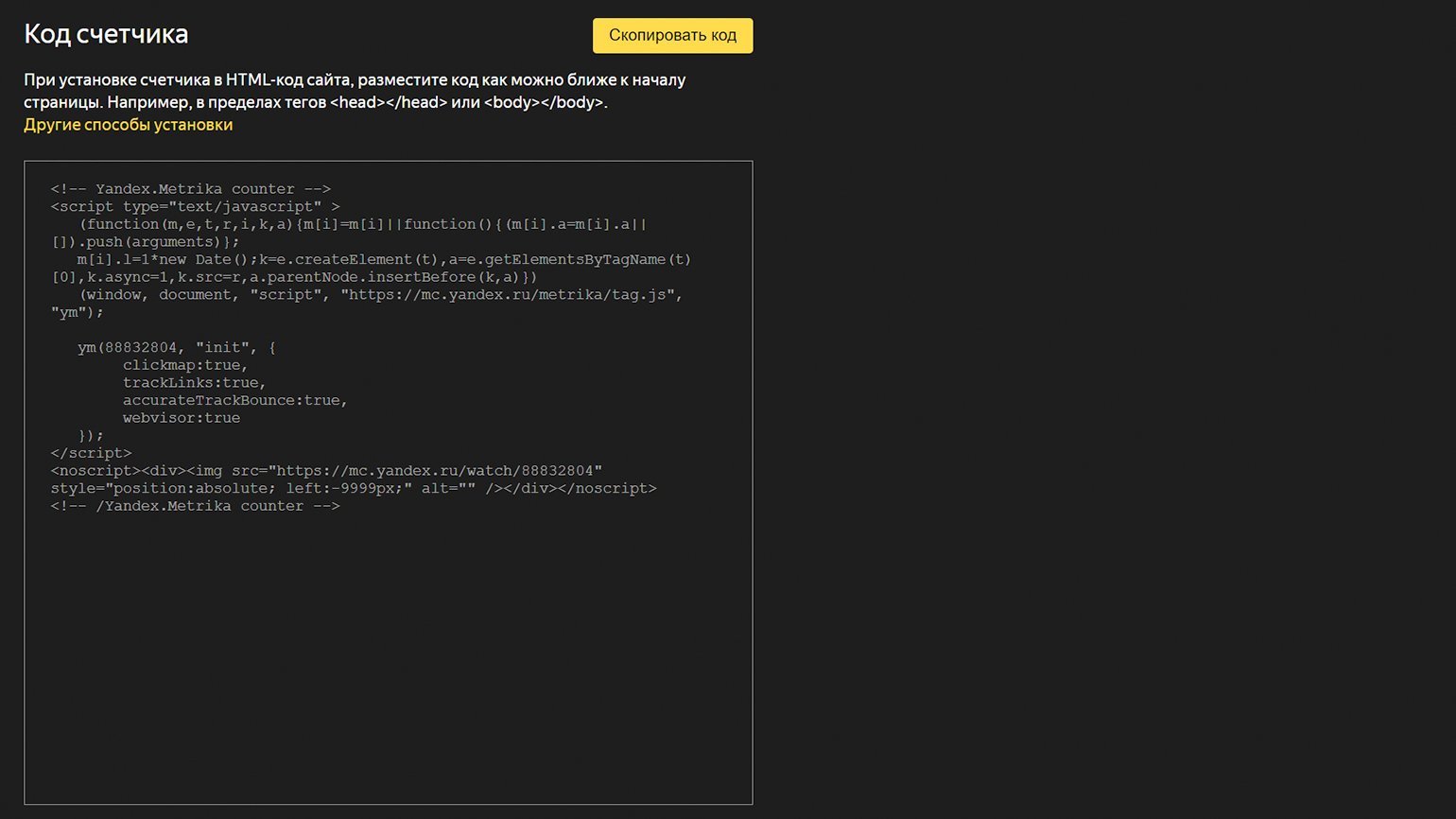
Скриншот: «Яндекс.Метрика» / Skillbox Media
Дальше нужно выбрать один из трёх способов для установки кода «Метрики»: HTML-код, CMS, конструкторы сайтов и системы управления тегами. После выбора способа «Метрика» выдаст подробную инструкцию.
HTML подходит для самописного сайта. Код «Метрики» нужно разместить в каждом файле сайта.
«Яндекс» рекомендует размещать код внутри элементов head или body как можно ближе к началу страницы. Это нужно, чтобы код быстрее загружался и корректно собирал данные. Даже если посетитель почти сразу закроет страницу, такое посещение, скорее всего, засчитается.
Если после установки кода на сайт вы поменяете настройки счётчика, код нужно будет обновить на всех страницах.
CMS и конструкторы сайтов подходят для сайтов, созданных с помощью систем управления контентом. Например, для сайтов на WordPress или Bitrix.
Для популярных CMS есть официальные плагины «Метрики». Их нужно установить в административной панели, авторизоваться в них или вписать номер счётчика.
Если плагина для CMS нет, вставьте код «Метрики» в файл header. Он отвечает за генерацию «шапки» сайта. В «шапке» обычно находится логотип, название сайта, навигационные ссылки и прочее.
Header и другие файлы сайта находятся на сервере. Чтобы получить к ним доступ, нужно установить FTP-клиент — например, Filezilla. Если у вас нет опыта работы с FTP, лучше обратитесь к программисту или посмотрите подробное видео с инструкцией.
Код разместите между тегами head или body. Если вы измените настройки счётчика, код также нужно будет обновить в файле header.
На сайте может быть несколько CMS. Например, одна для заполнения сайта контентом, а другая для форума. Тогда код счётчика нужно разместить в каждой CMS.
Если вы создали сайт на конструкторе, скорее всего, у него есть своя инструкция по установке «Метрики». Например, у Tilda — такая.
Чтобы подключить «Метрику» в Tilda, перейдите в раздел «Аналитика» в настройках сайта. Нажмите на «Подключить» в разделе с «Яндекс.Метрикой» и выдайте Tilda доступ к счётчикам. Потом переопубликуйте все страницы сайта, чтобы счётчик заработал.
Системы управления тегами подходят, если вы используете Google Tag Manager или другую систему вроде Adobe DTM. В них нужно создать новый тег с шаблоном Custom HTML и вставить в них код счётчика.
Есть система управления, интегрированная с «Метрикой», — Tealium. В ней нужно просто указать номер счётчика, и сервис начнёт собирать данные. Подробнее об установке в системах читайте в «Яндекс.Справке».
Корректность работы счётчика проверяют в разделе «Проверка счётчика». Он находится под кодом «Метрики» и открывается после того, как вы установите счётчик на сайт.
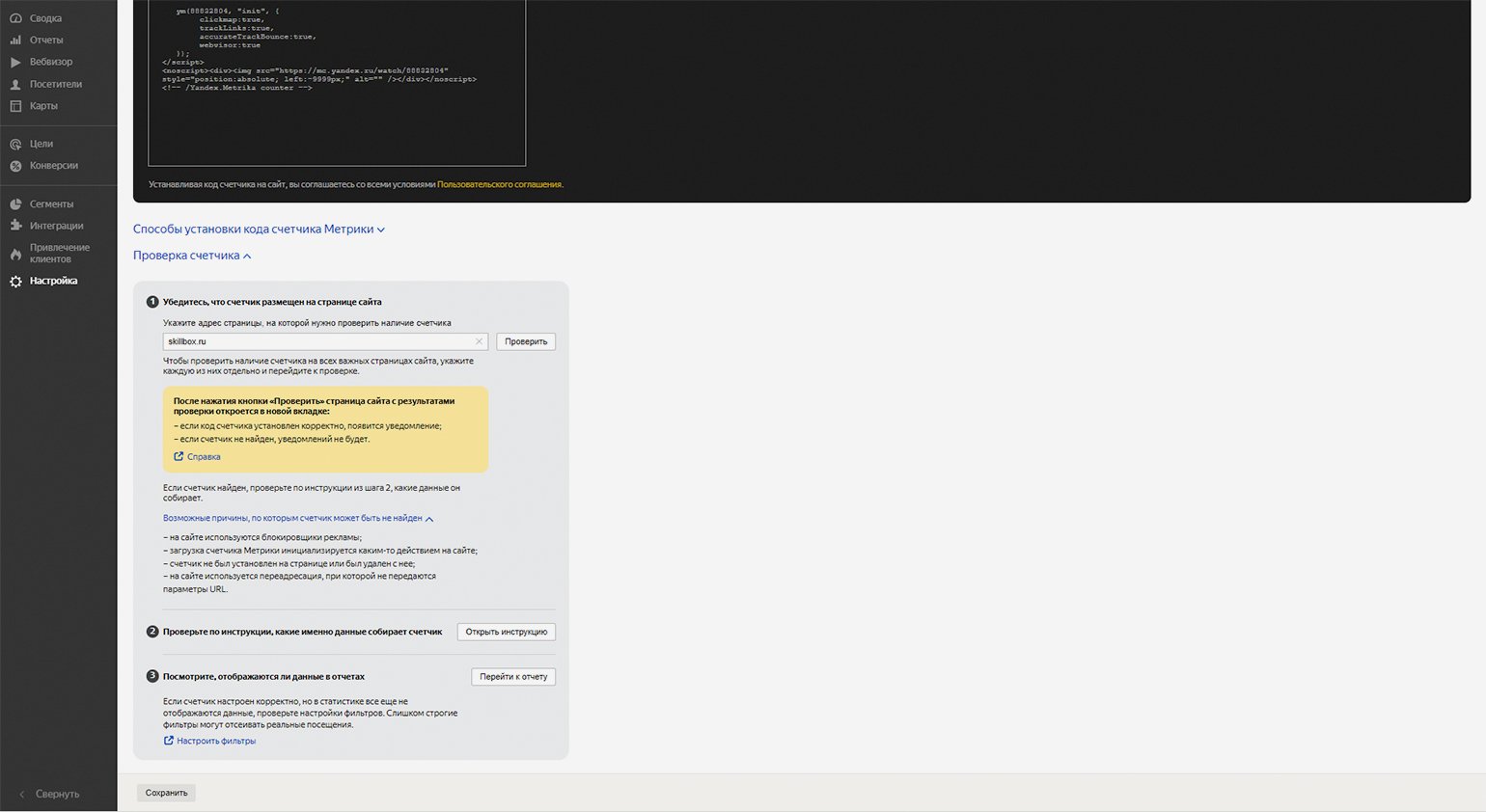
Скриншот: «Яндекс.Метрика» / Skillbox Media
В строку для проверки вставьте ссылки на все важные страницы сайта по одной и нажмите «Проверить». Если счётчик установлен и работает корректно, страницы откроются в новой вкладке и на них появится уведомление. Если нет — ничего не будет.
Счётчик может работать некорректно, потому что:
- на сайте установлен блокировщик рекламы;
- счётчик не установлен или его удалили;
- для загрузки счётчика нужно что-то сделать на странице;
- на сайте используется переадресация, при которой не передаются параметры URL.
Тогда последовательно проверьте возможные причины, устраните проблему и снова проверьте, как работает счётчик.
Если счётчик установлен корректно, проверьте, какие данные он собирает. Для этого в поисковой строке браузера добавьте к адресу сайта параметр _ym_debag=1 и загрузите страницу. Например: https://skillbox.ru/?_ym_debug=1. Затем вызовите на сайте консоль браузера. Для Windows это сочетание клавиш Ctrl + Shift + J, для Apple — ⌥ + ⌘ + J.
Если в консоли отображается информация о номере счётчика и действии на странице, например, PageView, то счётчик работает правильно.
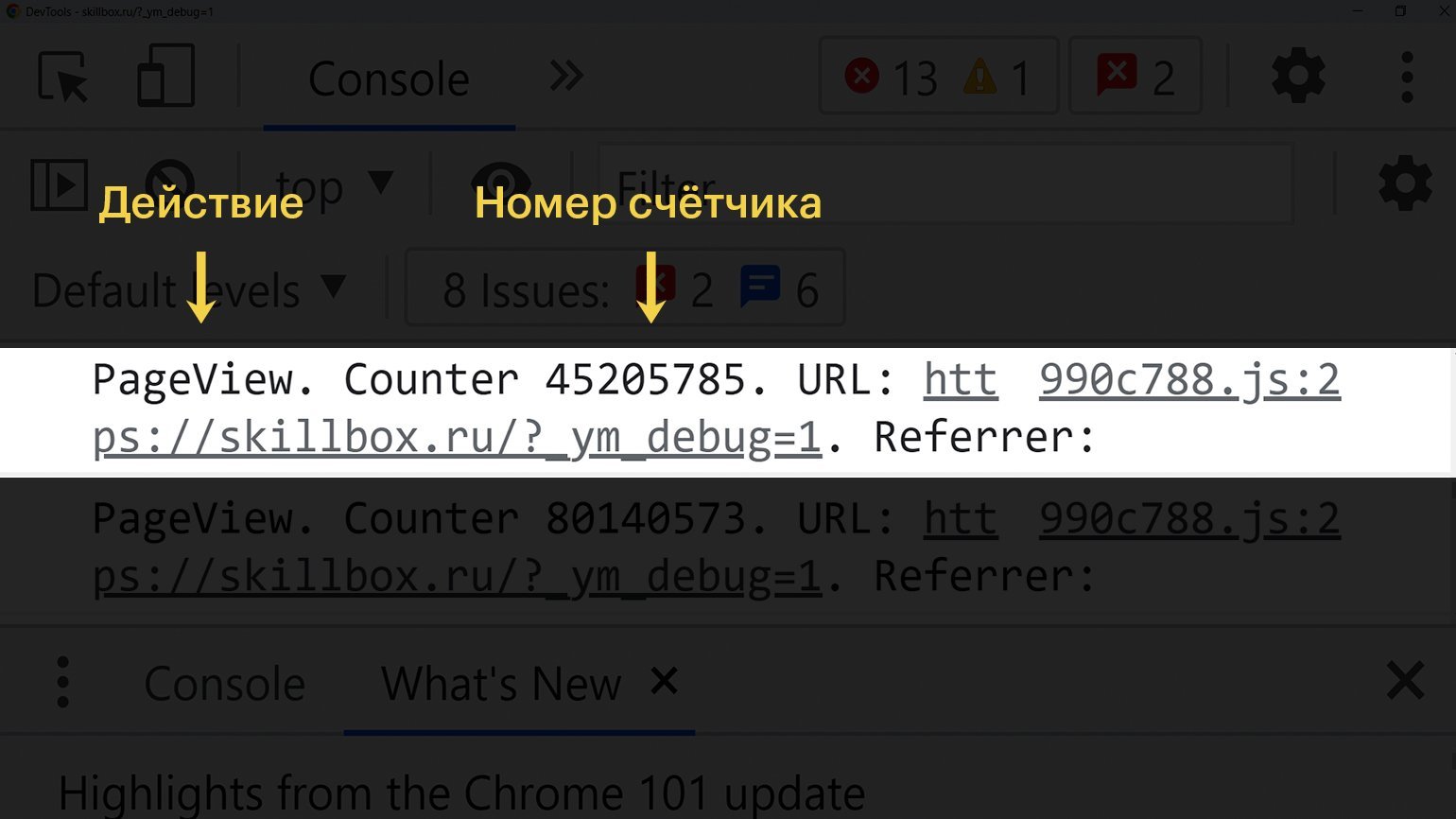
Скриншот: Skillbox Media
Осталось лишь проверить, появляются ли данные о посетителях в статистике «Метрики». Загляните в раздел «Сводка» или «Отчеты» — после настройки и проверки счётчика все данные будут отображаться здесь.
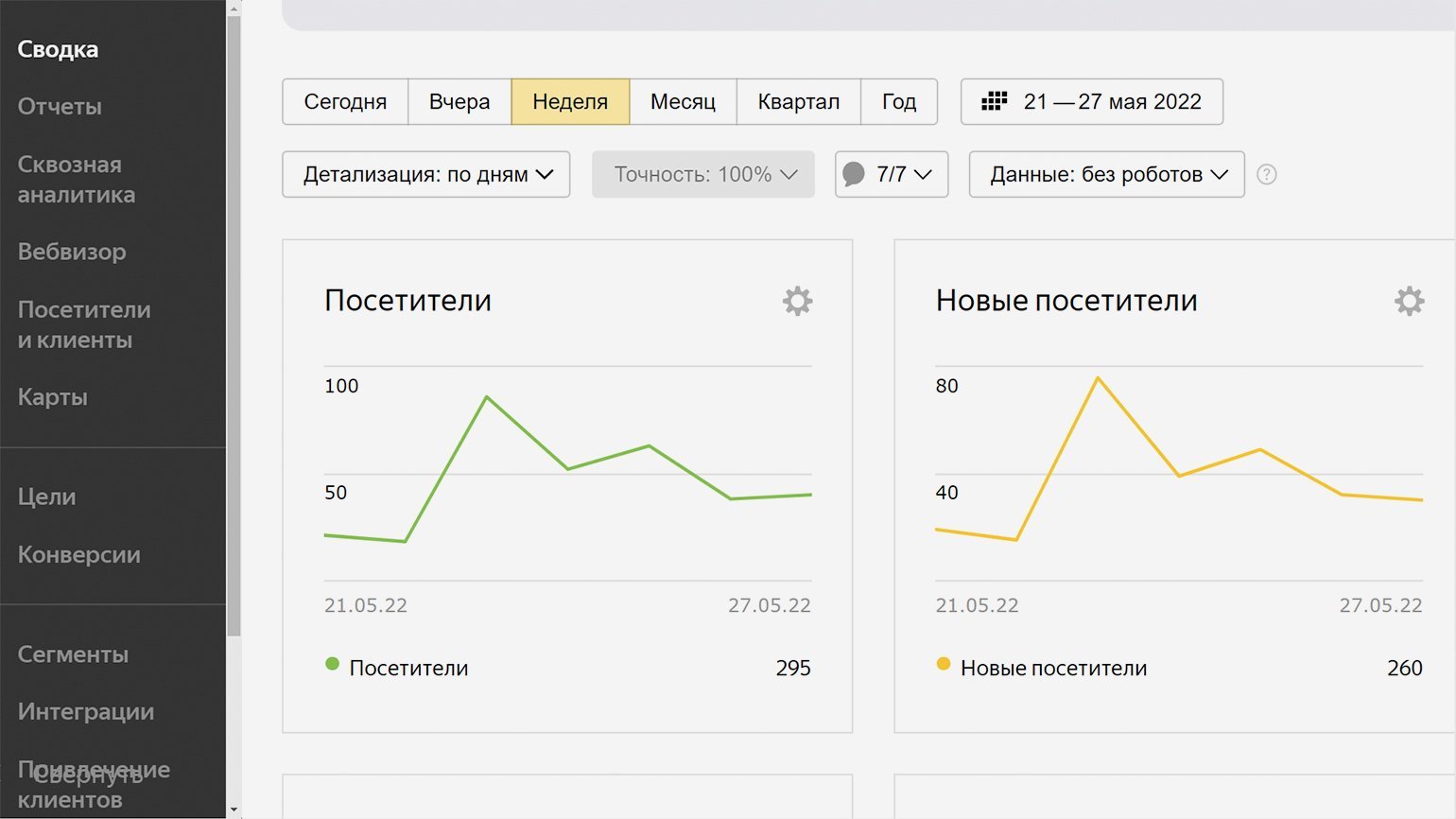
Скриншот: «Яндекс.Метрика» / Skillbox Media
Есть дополнительные настройки «Метрики». Они открываются на втором шаге, когда вы устанавливаете код на сайт. Разберём, зачем они нужны.
Опция «Электронная коммерция» нужна интернет-магазинам. Она помогает отслеживать, как посетители взаимодействуют с товарами на сайте. Если на сайте есть товары, включите опцию и настройте её. Подробнее о настройке можно прочитать в «Справке».
Инструмент «Контентная аналитика» создаёт отчёты по статьям на сайте. Она помогает понять, какие материалы больше нравятся посетителям. Чтобы «Контентную аналитику» можно было применить, на сайте должна быть микроразметка. Подробнее о статистике по контентным проектам написано в «Яндекс.Справке».
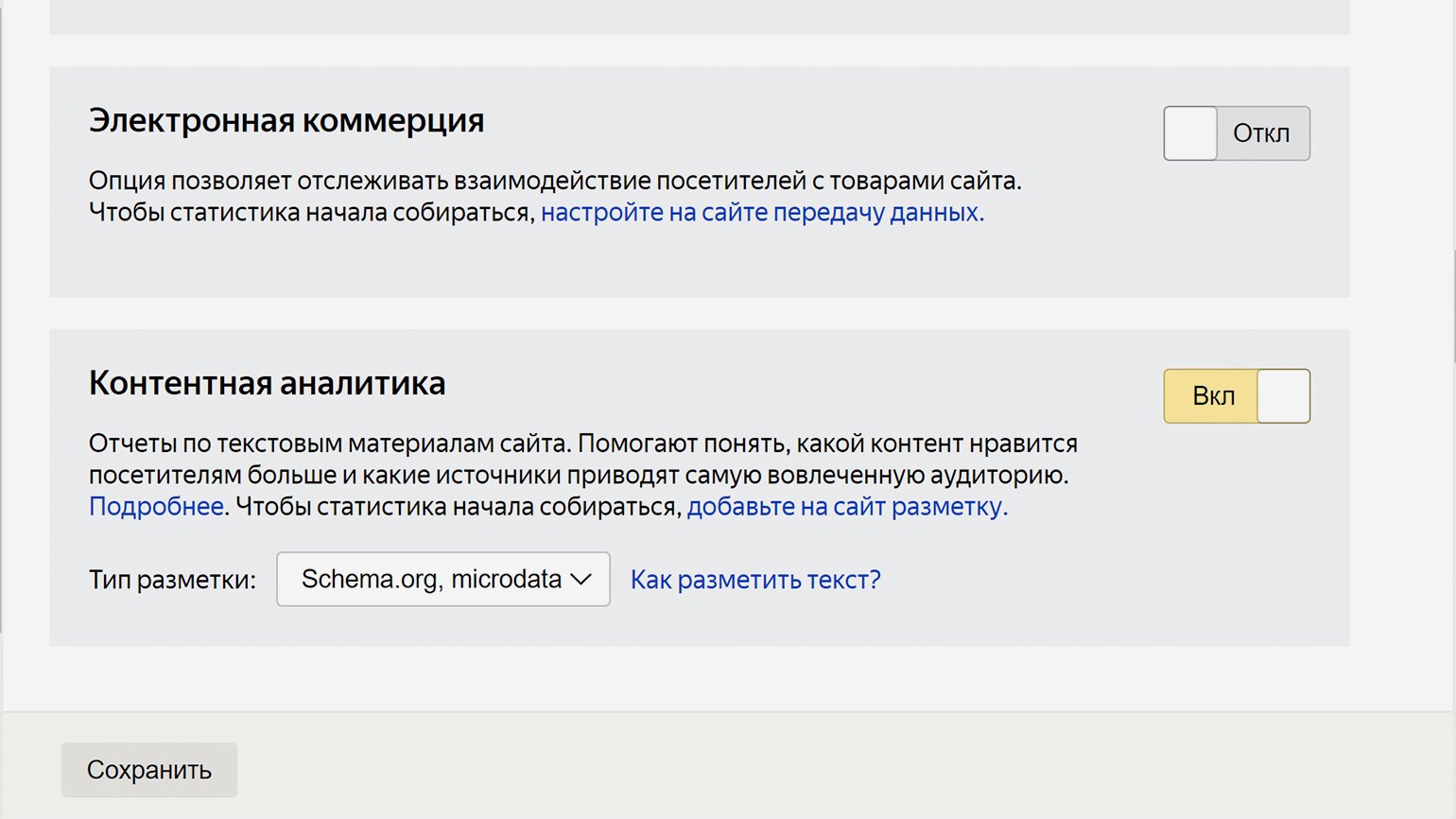
Скриншот: «Яндекс.Метрика» / Skillbox Media
Другие настройки открываются, если кликнуть на «Дополнительные настройки» перед кодом счётчика.
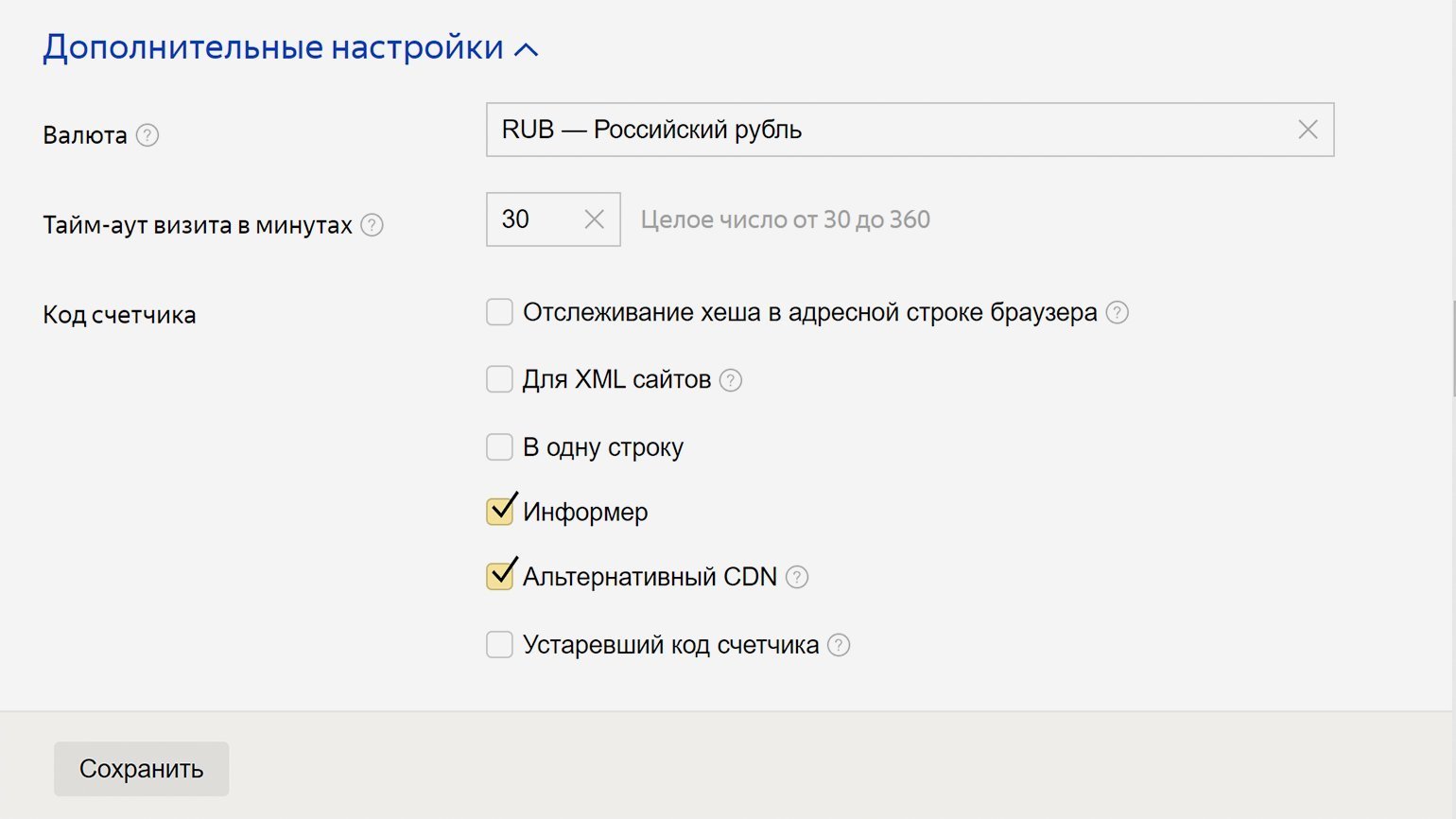
Скриншот: «Яндекс.Метрика» / Skillbox Media
Мы разберём самые распространённые опции:
Тайм-аут
Это время бездействия посетителя, после которого визит считается завершённым. Если после установленного тайм-аута посетитель снова что-то будет делать на сайте, его действия засчитаются за новый визит. Это отразится на статистике. Можно установить тайм-аут от 30 до 360 минут. Рекомендованный тайм-аут — 30 минут. Но если на сайте опубликованы длинные видео, время можно увеличить, чтобы визиты учитывались корректно.
Альтернативный CDN
Эта функция нужна, если вы продвигаете сайт в регионе, где ограничен доступ к «Метрике», — например, в Украине. Если включить опцию, «Метрика» будет учитывать посещения оттуда. Но альтернативный CDN может замедлить скорость загрузки счётчика, поэтому данные могут быть не всегда корректными.
Информер
Это виджет, на котором видна статистика вашего сайта. Если вы включите информер, её увидят все посетители. Вы можете настроить, как будет выглядеть информер.
В дополнительных настройках также можно использовать предыдущую версию кода счётчика, отслеживать хеш в адресной строке браузера. Подробнее о каждой функции читайте в «Справке».
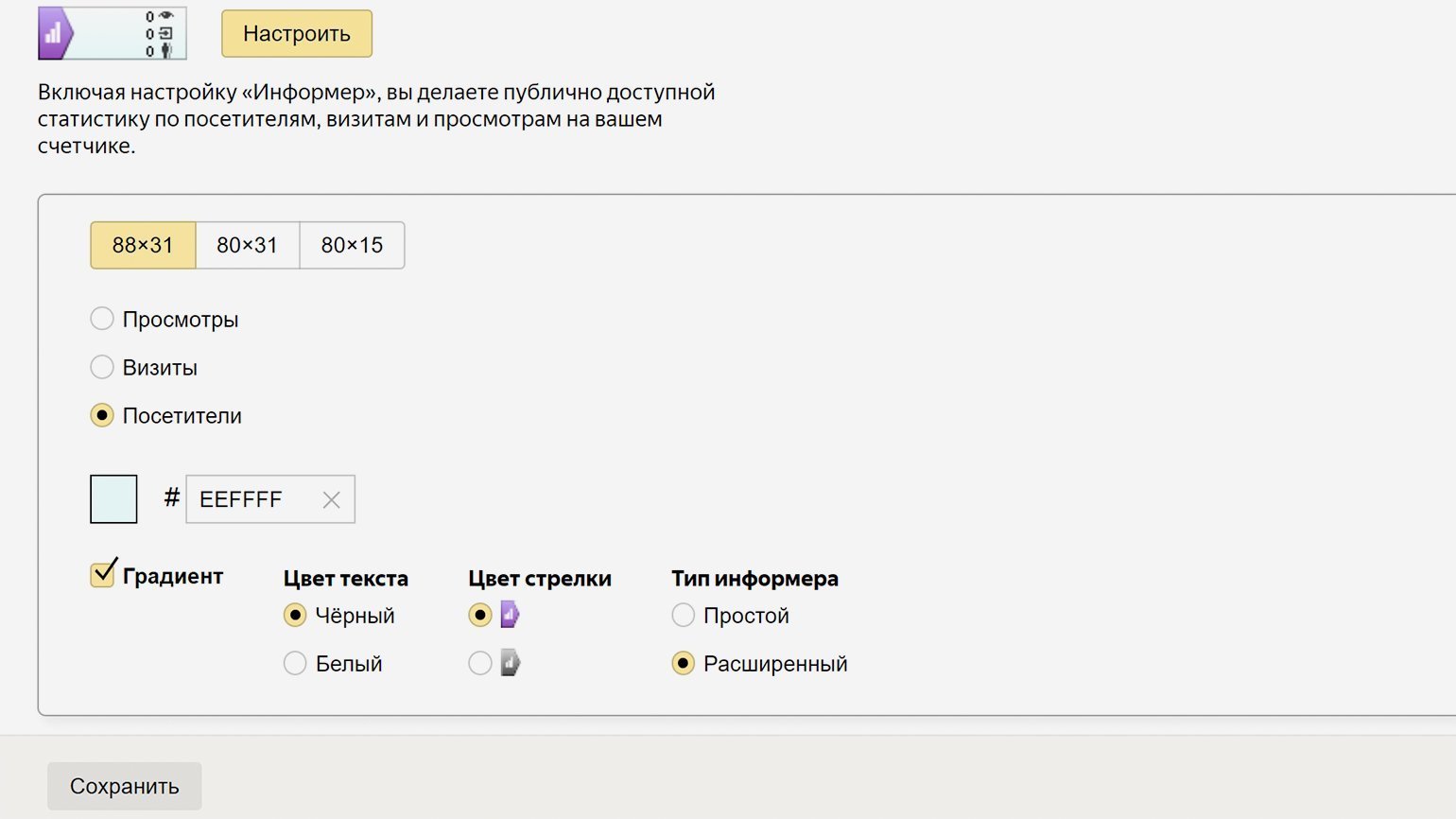
Скриншот: «Яндекс.Метрика» / Skillbox Media
В «Метрике» много настроек. Если правильно ими пользоваться, можно получить максимум данных о посетителях сайта и всегда знать, что происходит. Разберём по порядку «Вебвизор», фильтры, уведомления, доступ, цели и загрузку данных.
«Вебвизор» записывает действия посетителей на сайте. С помощью него вы можете проследить полный путь пользователя от захода на сайт до выхода: все клики, скроллинг, заполнение форм. Регулярно просматривая видеозаписи из «Вебвизора», вы можете понять, какие материалы больше нравятся посетителям и что их отталкивает.
Также можно смотреть:
- из какой страны пользователь;
- каким устройством пользуется — на Windows, на iOS или на другой ОС;
- сколько времени он провёл на сайте;
- по какой фразе перешёл из поисковой сети;
- с какого сайта он перешёл на ваш сайт;
- сколько раз он уже был на вашем сайте.
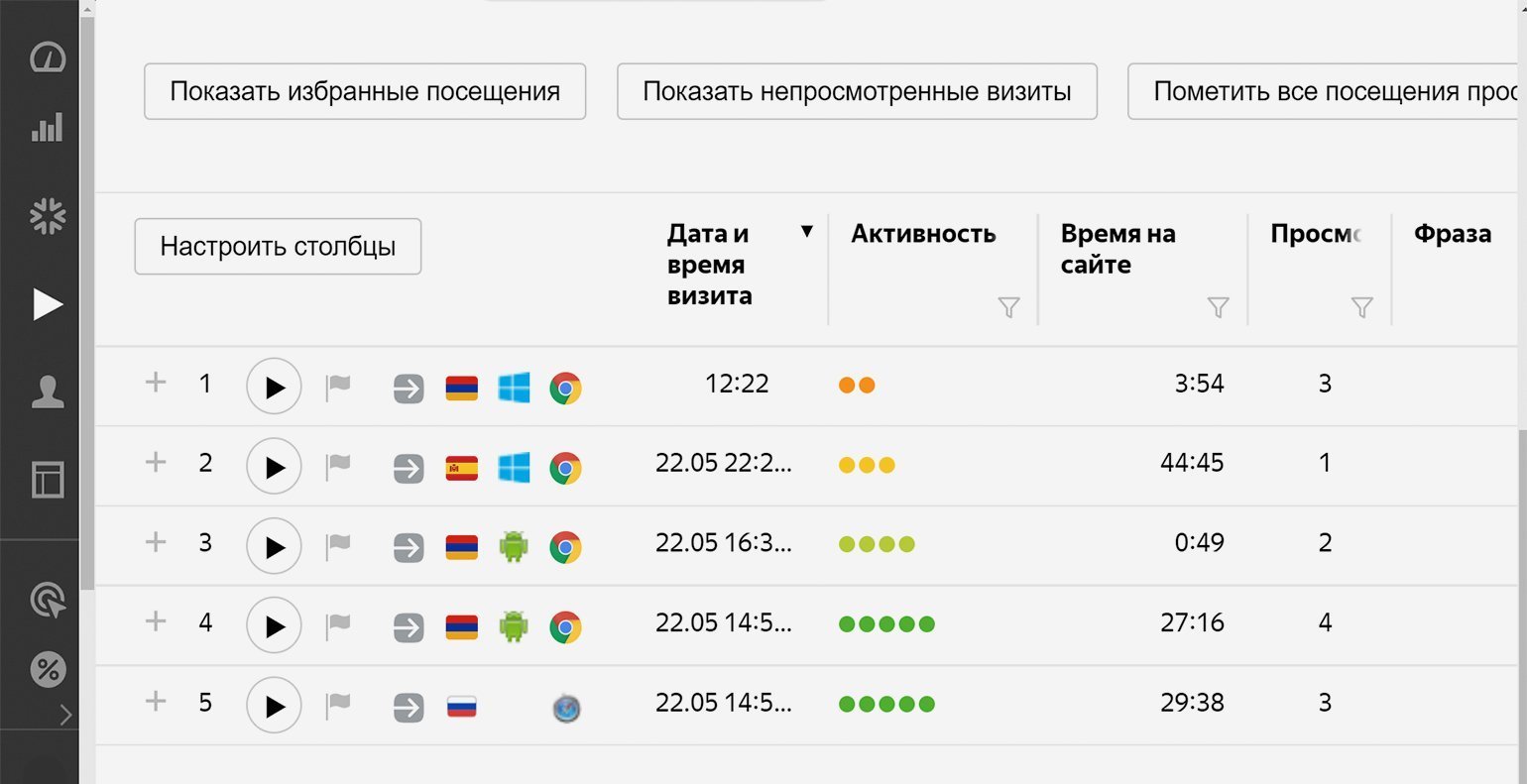
Скриншот: «Яндекс.Метрика» / Skillbox Media
Сегментируйте пользователей, если вам интересны действия только отдельных групп. Например, если вы хотите понять, почему люди быстро уходят с сайта, посмотрите действия людей, визиты которых засчитаны как отказы. Или посмотрите записи, если заказов с мобильных устройств сильно меньше, чем с компьютера. Возможно, сайт плохо адаптирован под смартфоны и человек не понимает, что делать на странице.
«Фильтры» меняют логику сбора информации о посетителях — позволяют не учитывать чьи-то визиты, чтобы статистика собиралась без погрешностей. Они находятся в настройках — нажмите на шестерёнку рядом со счётчиком, чтобы использовать их.
Например, если вы включите функцию «Не учитывать мои визиты», система не будет получать данные о ваших визитах. Если ваш сайт продвигает студия или фрилансер, можно добавить IP-адрес исполнителя в список игнорируемых. Тогда «Метрика» не будет собирать данные о нём.
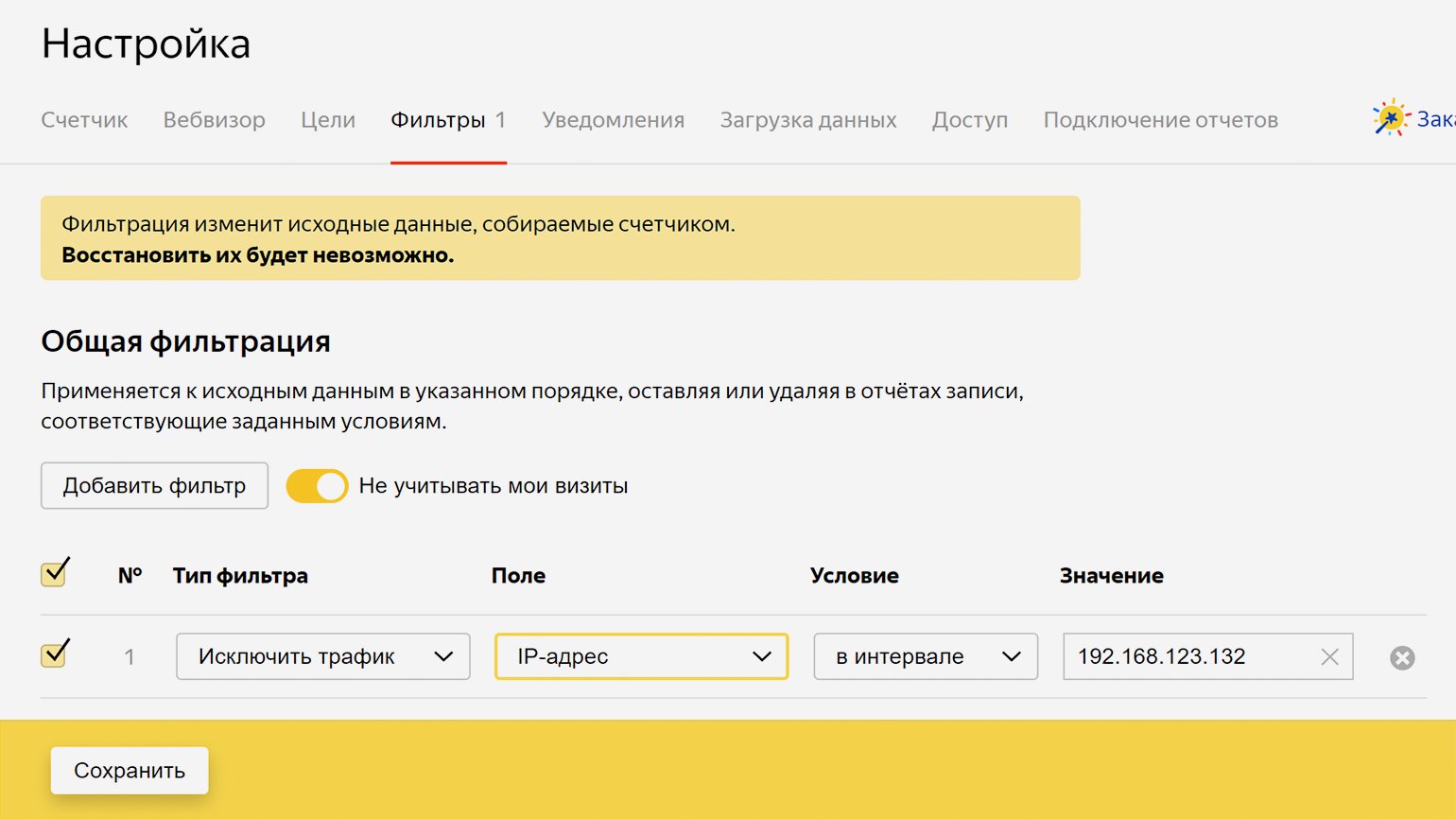
Скриншот: «Яндекс.Метрика» / Skillbox Media
В настройках фильтрах есть раздел «Операции». «Операции» используют, чтобы в отчётах не было погрешностей. Например, если одна страница доступна по нескольким адресам (один и тот же адрес, написанный в разных регистрах), приведите адрес к нижнему регистру. Иначе в отчётах по популярным страницам эти адреса будут отображаться отдельно и придётся дополнительно анализировать их.
Если ваш сайт доступен как по http, так и по https, трафик в отчётах тоже будет раздваиваться. Чтобы такого не было, включите опцию «Заменять https на http».
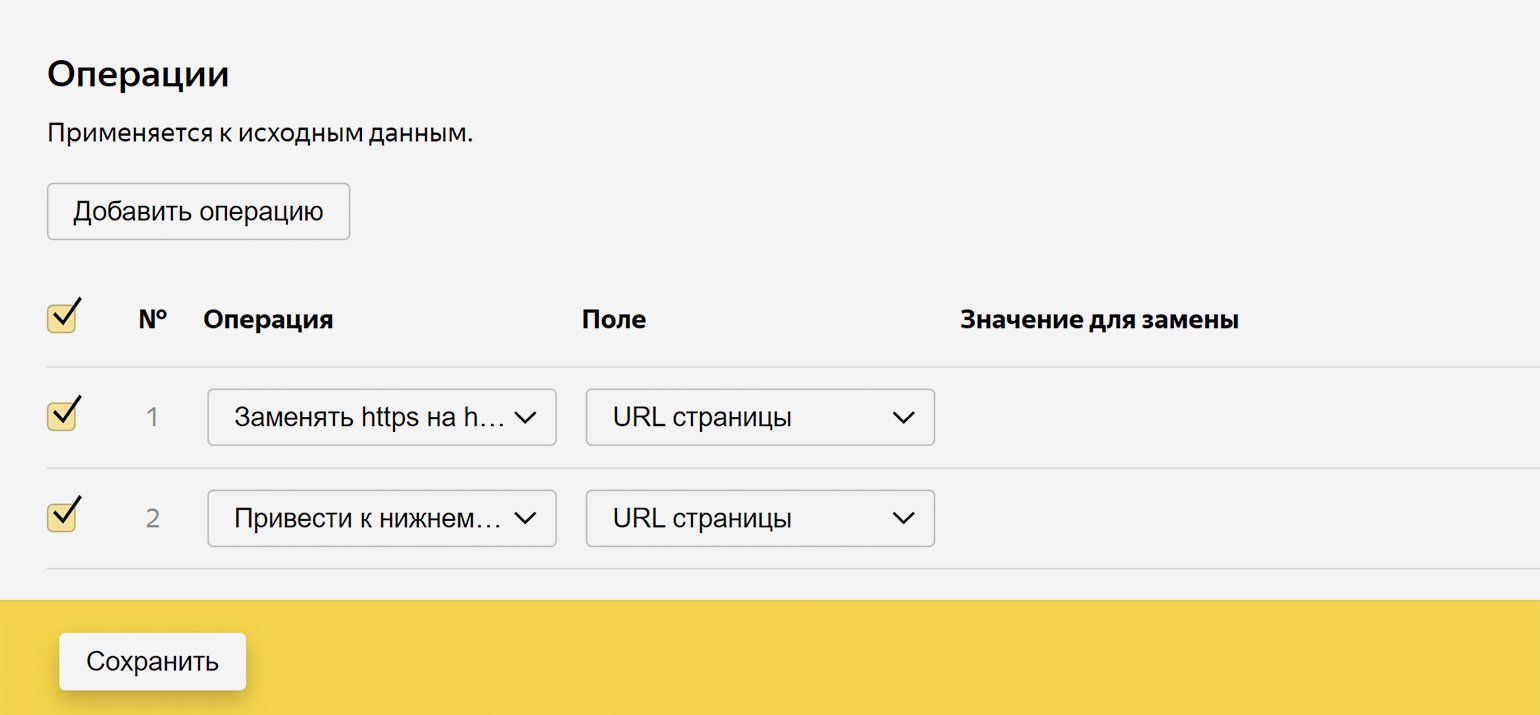
Скриншот: «Яндекс.Метрика» / Skillbox Media
Функция «Уведомления» позволяет вовремя узнавать о возможных неполадках. Если включить её, «Метрика» будет проверять, доступен ли сайт пользователям, а когда он станет недоступен, пришлёт уведомление об этом. Можно выбрать, как его получить: по электронной почте или в СМС.
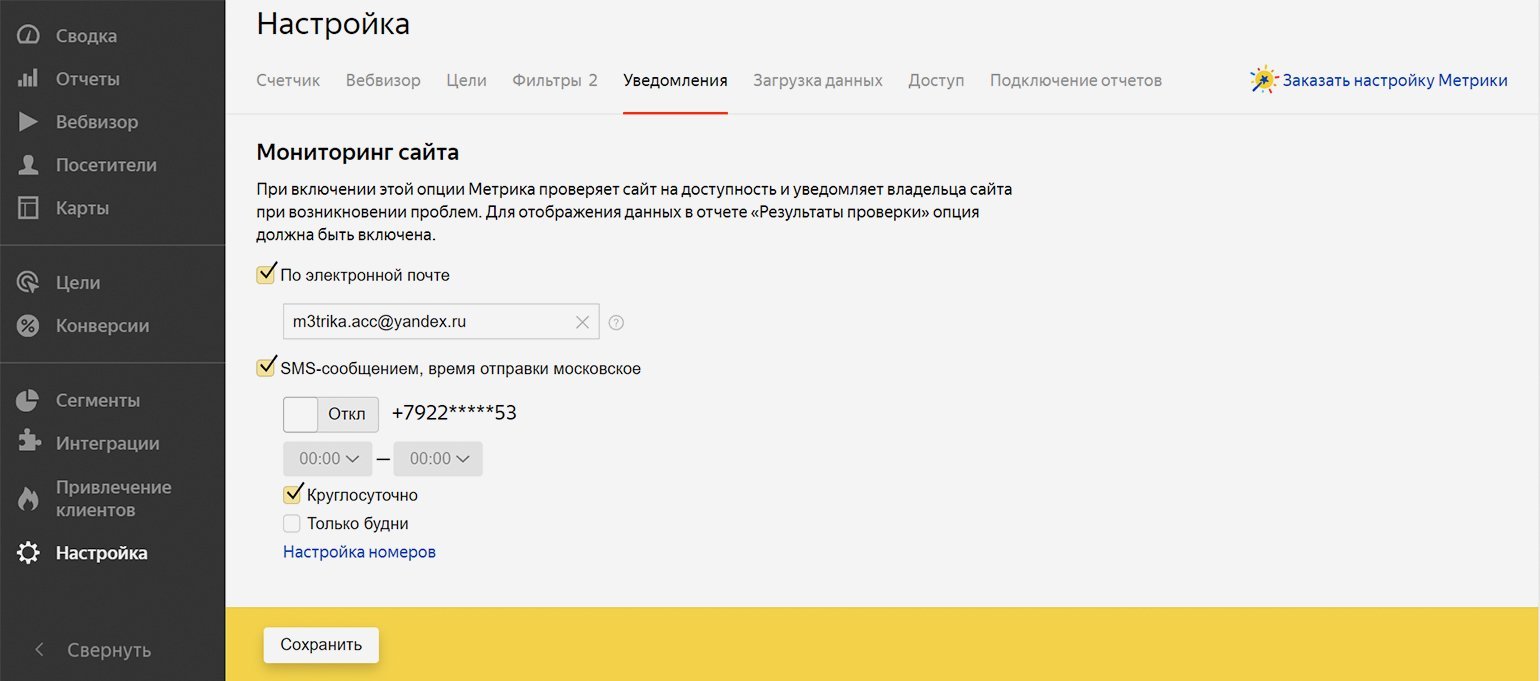
Скриншот: «Яндекс.Метрика» / Skillbox Media
Доступ позволяет безопасно работать с исполнителями — например, если передаёте продвижение и аналитику сайта компании или фрилансеру. Если дать им логин и пароль от «Яндекс.Почты», они получат доступ ко всем сервисам, подключённым к ней. А если использовать опцию в «Метрике», исполнители получат доступ только к ней.
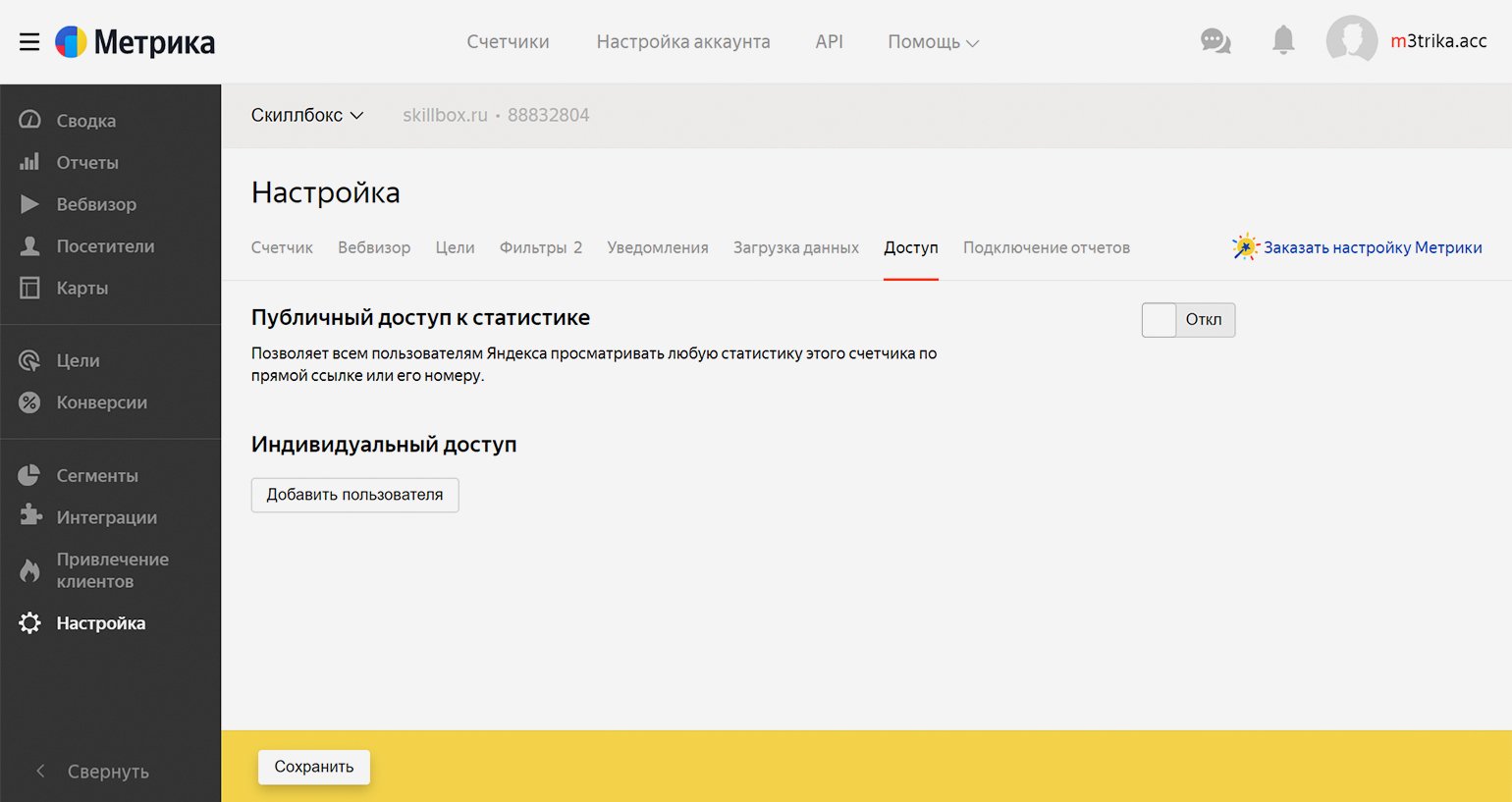
Скриншот: «Яндекс.Метрика» / Skillbox Media
Укажите почтовый логин и права доступа: на просмотр или редактирование. В будущем пользователя можно будет удалить, и он потеряет доступ к вашей «Метрике».
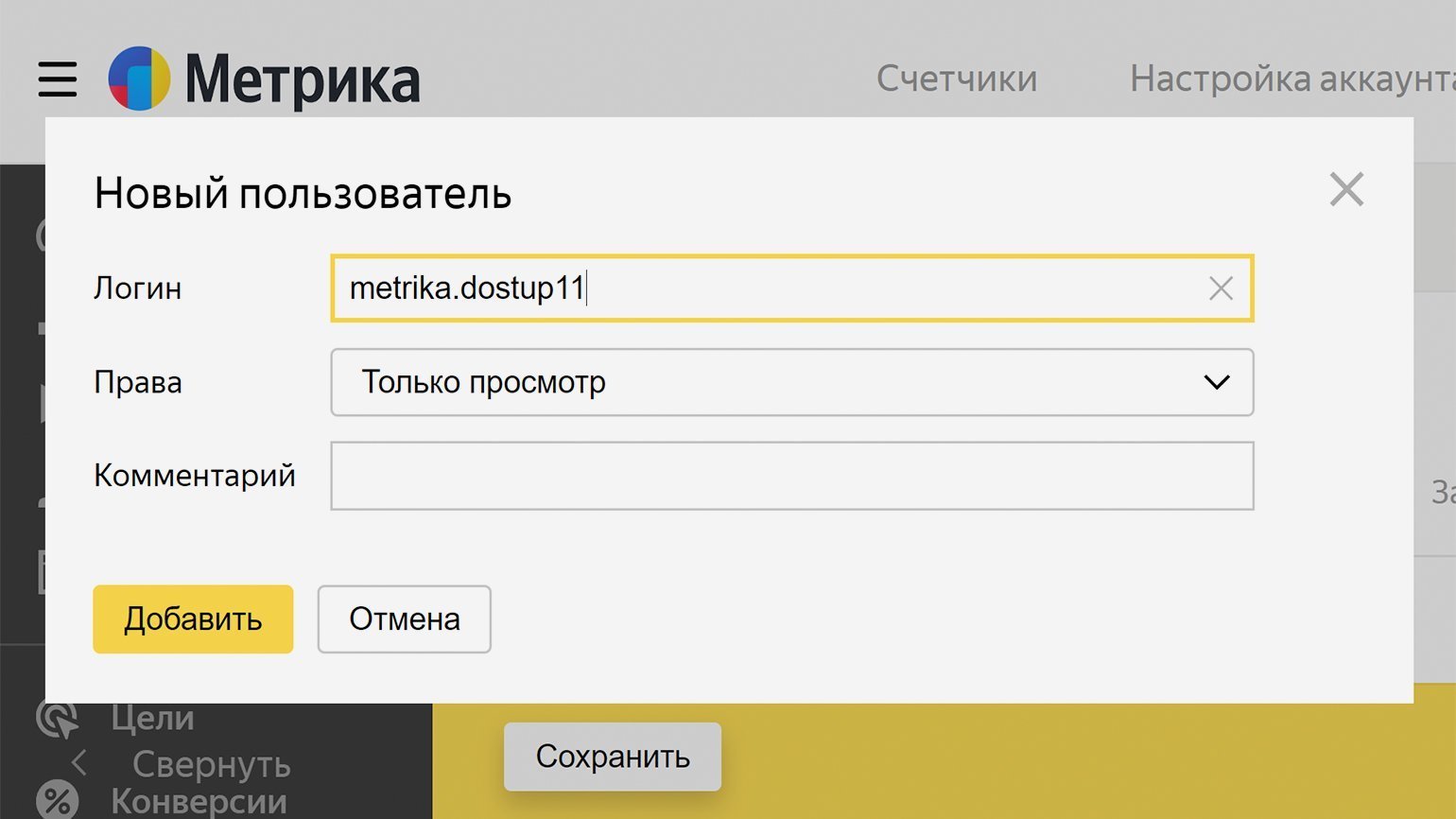
Скриншот: «Яндекс.Метрика» / Skillbox Media
Инструмент «Цели» позволяет отслеживать важные события на сайте: звонки, клики по почтовому адресу, заполнение формы, клики на кнопки, скачивание документов. Цель можно поставить на любой элемент сайта, чтобы отслеживать действия посетителей, смотреть отчёты по целям и видеть, какая аудитория лучше достигает целей.
Некоторые цели «Метрика» формирует автоматически, если включить эту функцию. Например, она создаёт цель клика по номеру телефона и по почте. Остальные нужно добавлять самим.
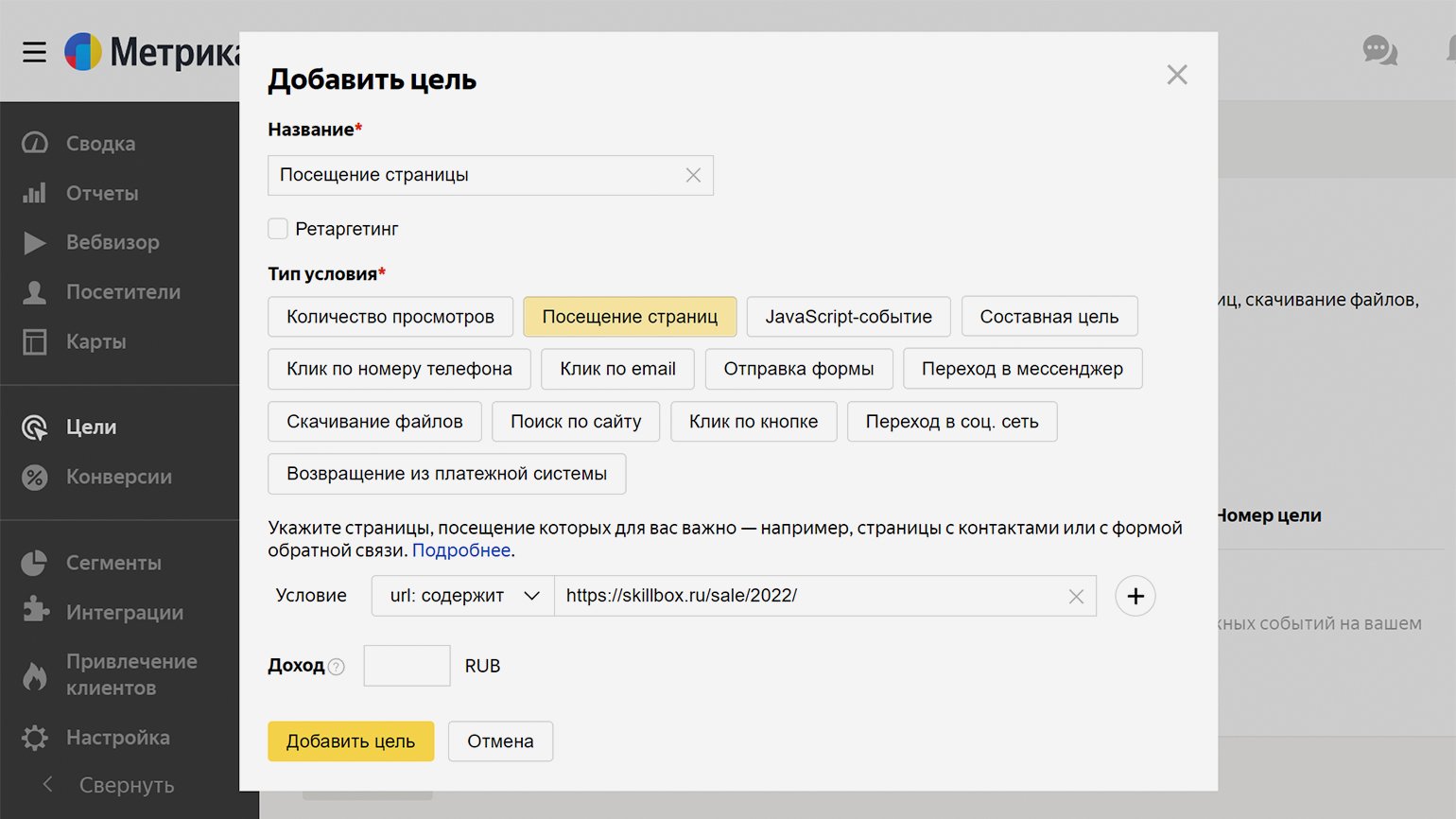
Скриншот: «Яндекс.Метрика» / Skillbox Media
Лучше устанавливать цели только на действительно важные действия, которые могут превратить посетителя в покупателя. Так будет легче отслеживать поведение пользователей — придётся анализировать меньше данных.
Инструмент «Загрузка данных» позволяет подключить к «Метрике» другие сервисы. Они нужны, чтобы собирать более подробную статистику, а значит — более глубоко анализировать данные.
Например, подключение CRM-системы позволит настроить сквозную аналитику, оптимизировать рекламу по данным из заказов и запускать ретаргетинг на сегменты клиентов. Или можно подключить отчёты из рекламных систем — тогда они будут собраны в одном месте, и будет легче оптимизировать кампании. Подробнее о том, как это работает на примере «Метрики» и «Директа», можно прочитать здесь.
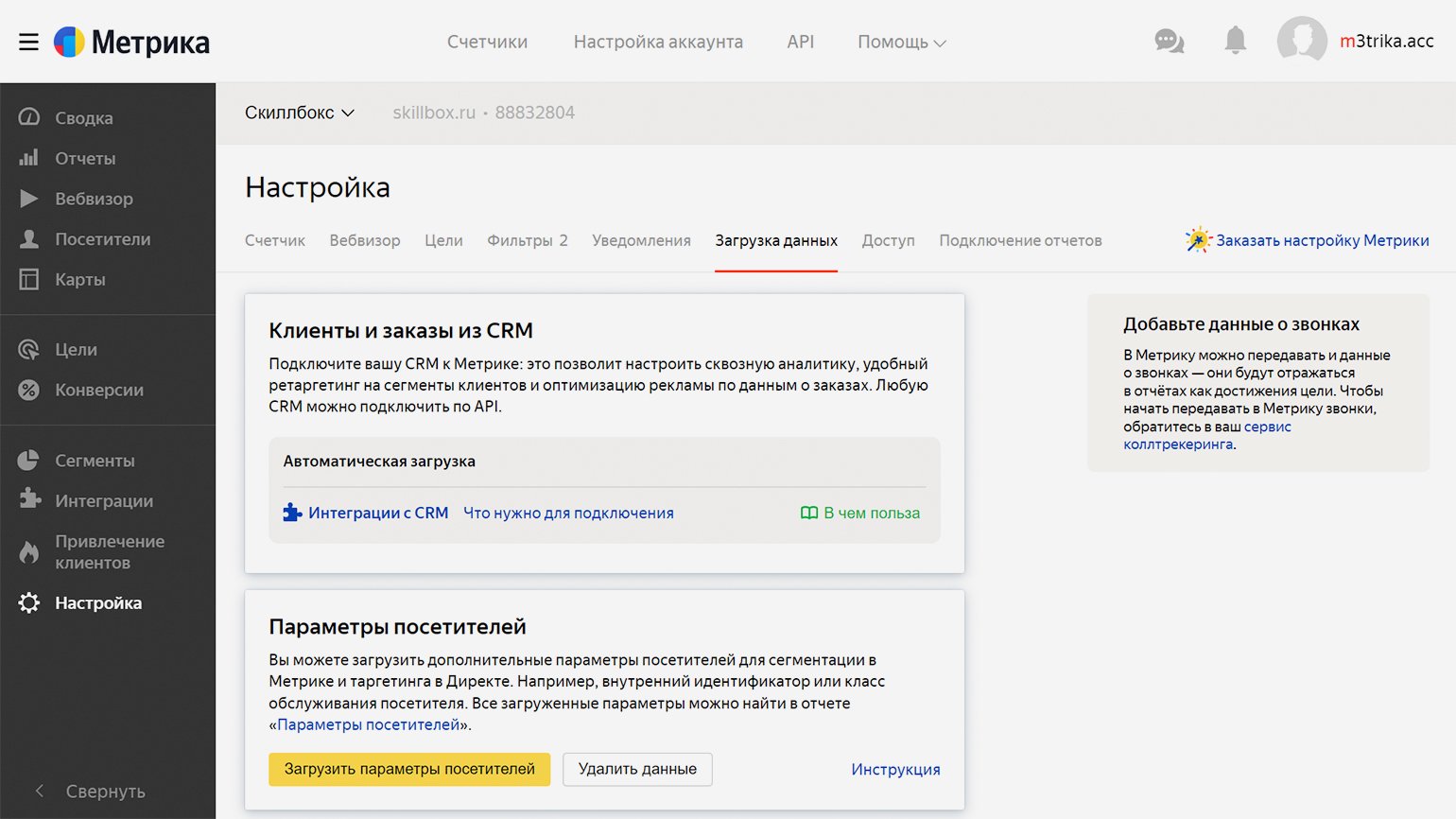
Скриншот: «Яндекс.Метрика» / Skillbox Media
- Как подбирать ключевые слова для SEO и контекстной рекламы в «Яндекс.Вордстате»
- Как продвигать сайт с помощью ссылок
- Как использовать поисковые подсказки в продвижении сайта
- Какую платформу выбрать для сквозной аналитики
- Как связать «Метрику» и «Директ» и получать лиды дешевле
Учитесь маркетингу бесплатно
Курсы Skillbox с бесплатным доступом:
Смотреть все

Попробуйте 4 профессии в интернет-маркетинге на практике ➞
На бесплатном мини-курсе. Вы исследуете ЦА, создадите сайт, оформите социальные сети, напишете продающие тексты и настроите рекламу. Пройдите курс и решите, что вам по душе.
Смотреть программу
Гайды
Как подключить и настроить Яндекс Метрику
Пошаговая инструкция
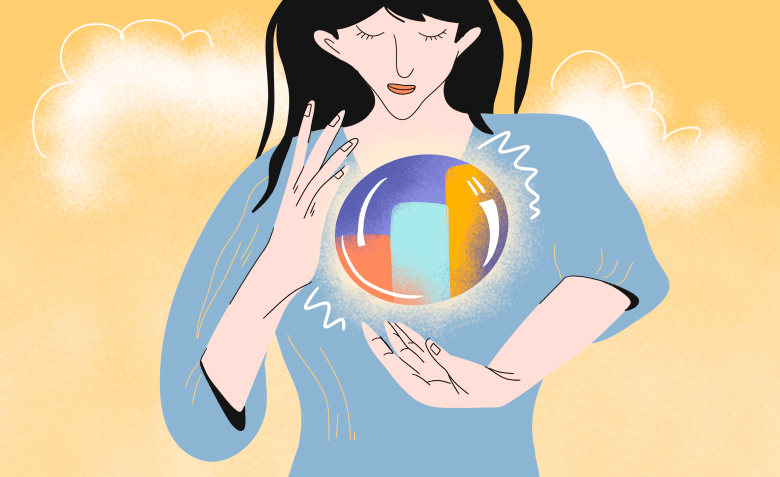
Метрика — мощный аналитический инструмент от Яндекса для сайтов. Без него невозможно в полной мере оценить эффективность рекламы и качество самого ресурса. Яндекс Метрика собирает данные с помощью счетчика, который предварительно устанавливается на сайт.
Установка и базовая настройка счетчика — дело нескольких минут, но у новичка с этим могут возникнуть сложности. Этот гайд поможет их избежать.
Инструкция в кратком виде выглядит вот так:
- Зарегистрируйте аккаунт в Яндексе.
- Создайте новый счетчик на сайте Метрики и задайте основные настройки.
- Разместите полученный код на сайте.
- Добавьте цели и настройте интерфейс под свои нужды.
А теперь подробнее.
Создание счетчика
Чтобы получить код счетчика, перейдите на сайт Метрики и нажмите на кнопку «Добавить счетчик» (не забудьте предварительно войти в свой аккаунт в Яндексе).
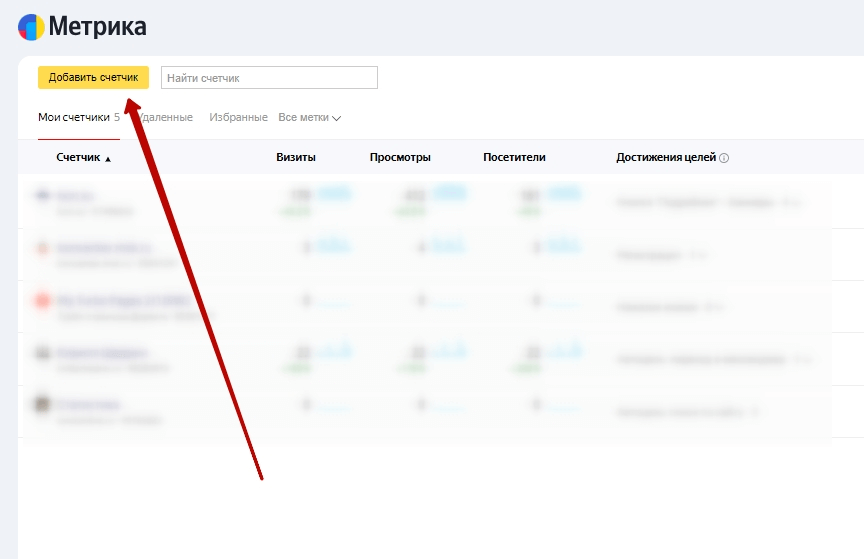
В списке под кнопкой будут показаны все ранее установленные счетчики
Откроется страница с базовыми настройками.
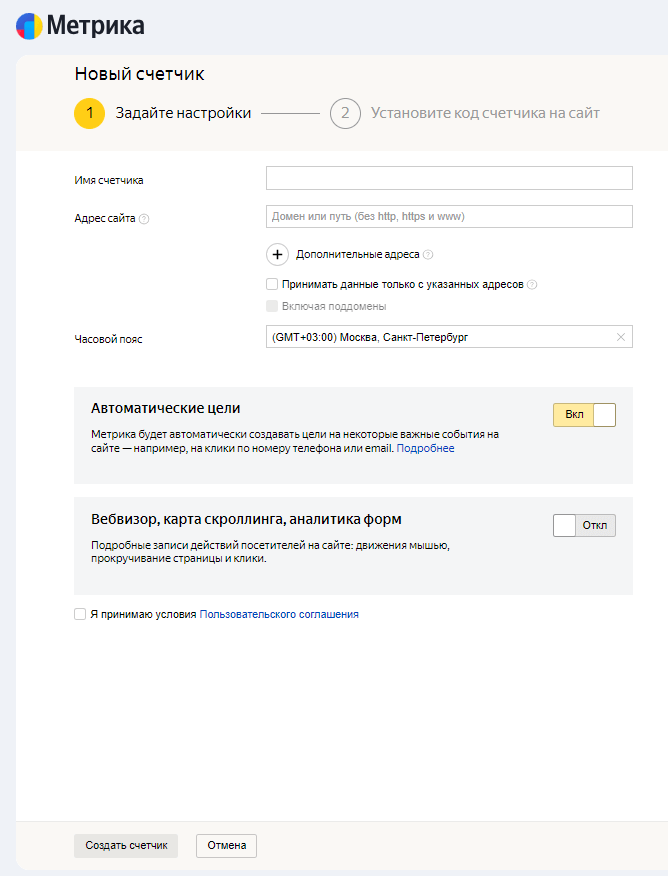
Первичная настройка счетчика
Разберем последовательно каждую из них:
Имя счетчика можно задать произвольно. Желательно, чтобы оно совпадало с названием сайта — так вам будет проще понять, к какому ресурсу относится конкретный счетчик, если у вас их несколько.
Адрес сайта. В этом поле укажите доменное имя сайта. Ниже можно добавить дополнительные адреса, к примеру, если один и тот же сайт доступен по разным URL (разные доменные зоны и пр.). В остальных случаях идеальным вариантом будет один счетчик на каждый отдельный ресурс. Чтобы в отчет попадали данные исключительно с вашего сайта, отметьте галочкой пункт «Принимать данные только с указанных адресов». Так будет отсеяна информация с «левых ресурсов», на которых чудом может оказаться код вашего счетчика. Также включите сбор статистики с поддоменов, если они есть.
Часовой пояс. Обычно он верно определяется автоматически, и в этом случае ничего делать не нужно. Если часовая зона целевой аудитории сайта отличается от вашей, ориентируйтесь при настройке на время посетителей.
Автоматические цели. Эта опция особенно полезна для новичков в аналитике. После ее активации Метрика создаст цели за вас (доступно несколько типов). При этом важно, чтобы в коде сайта присутствовали определенные элементы (подробнее читайте в справке). Для одностраничника, например, этого может быть достаточно, а вот для более сложных ресурсов в любом случае потребуется ручная настройка целей. Если вы плохо разбираетесь в аналитике, но не планируете привлекать специалистов, обязательно оставьте эту опцию включенной.
Вебвизор, карта скроллинга, аналитика форм. Это дополнительные опции Метрики, крайне полезные для продвинутой аналитики. С помощью этих инструментов можно посмотреть, что конкретно делают пользователи на сайте и как взаимодействуют с ним.
Что такое Вебвизор и как его настроить
Чтобы перейти к следующему шагу, необходимо принять условия пользовательского соглашения и нажать на кнопку «Создать счетчик».
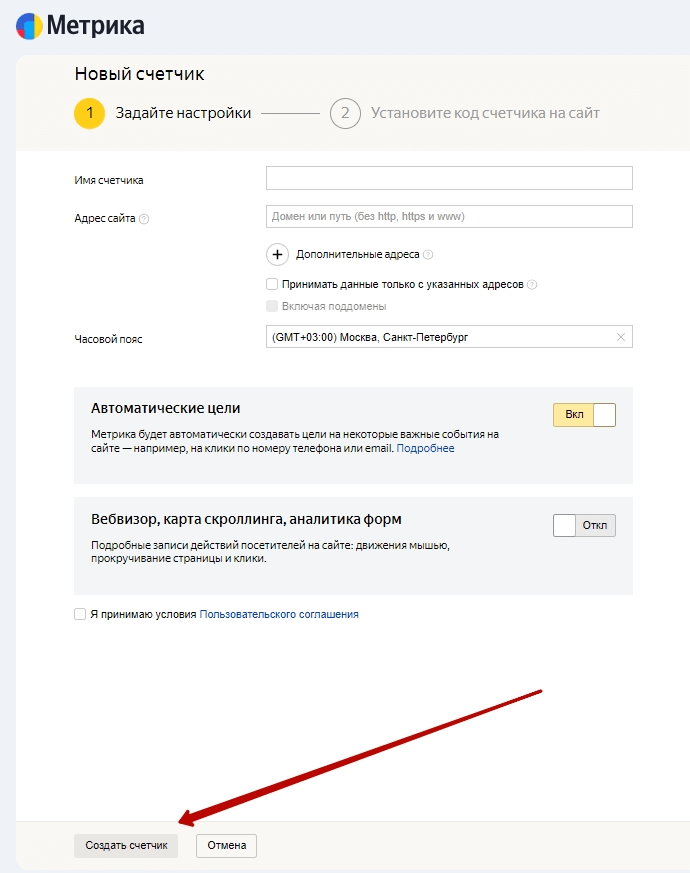
Первичная настройка готова, идем дальше
После этого вам дадут инструкции по установке счетчика на сайт (далее мы рассмотрим три основных способа подробнее), а также предложат еще несколько дополнительных опций:
Электронная коммерция. Аналитический модуль для интернет-магазинов. Позволяет понять, как пользователи взаимодействуют с товарами. Подключить опцию самостоятельно без знания JavaScript не получится — понадобится помощь разработчика.
Контентная аналитика. Полезный инструмент для информационных сайтов и блогов. Благодаря ему вы сможете получать подробные данные о взаимодействии пользователей с контентом сайта. Убедитесь, что на страницах есть микроразметка, иначе данные в отчетах отображаться не будут.
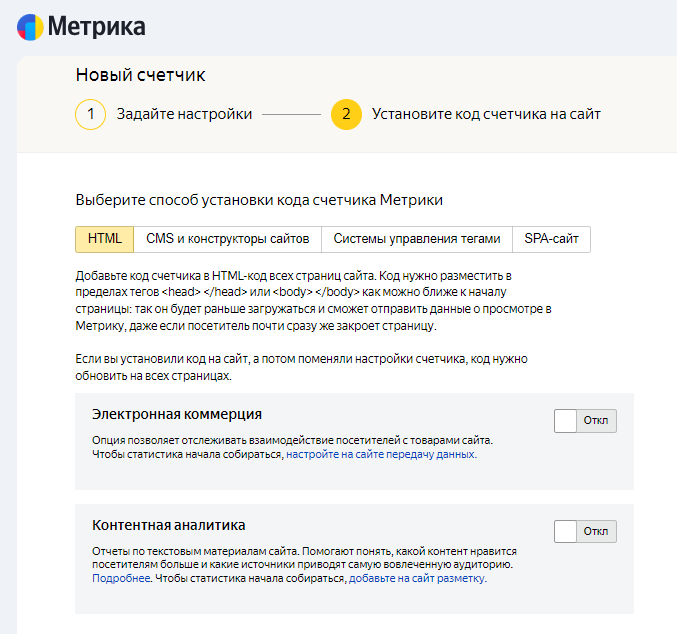
Нажмите на переключатель справа от опции, чтобы ее активировать
Ниже идут дополнительные настройки. Если у вас стандартный сайт, без каких-то особенностей в техническом плане, менять установки по умолчанию не нужно.
Единственная опция, которая может вам пригодиться здесь — информер. Это специальный значок счетчика, отображающий посещаемость сайта. То есть каждый посетитель сможет увидеть, насколько популярен сайт. Если информер не активировать, счетчик станет невидимым.
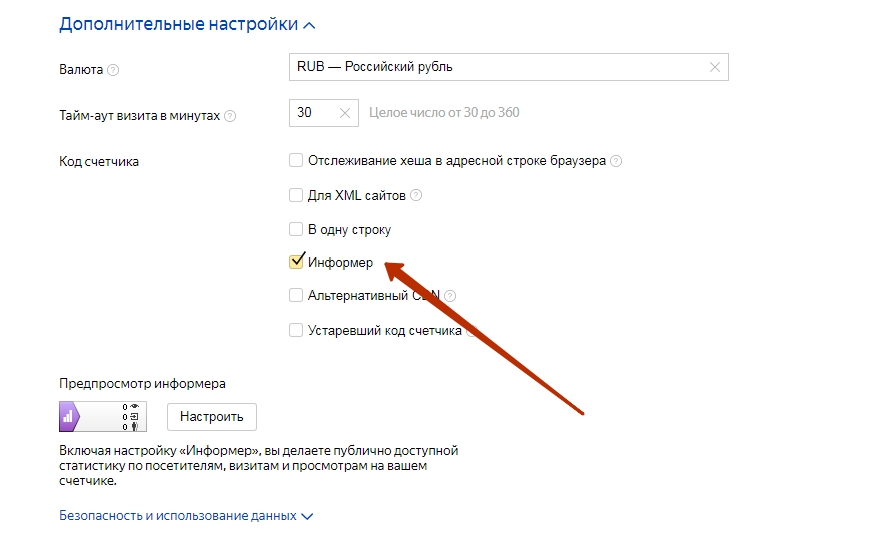
Внешний вид информера тоже можно настроить
Теперь осталось лишь скопировать код, который сгенерировался с учетом наших настроек.
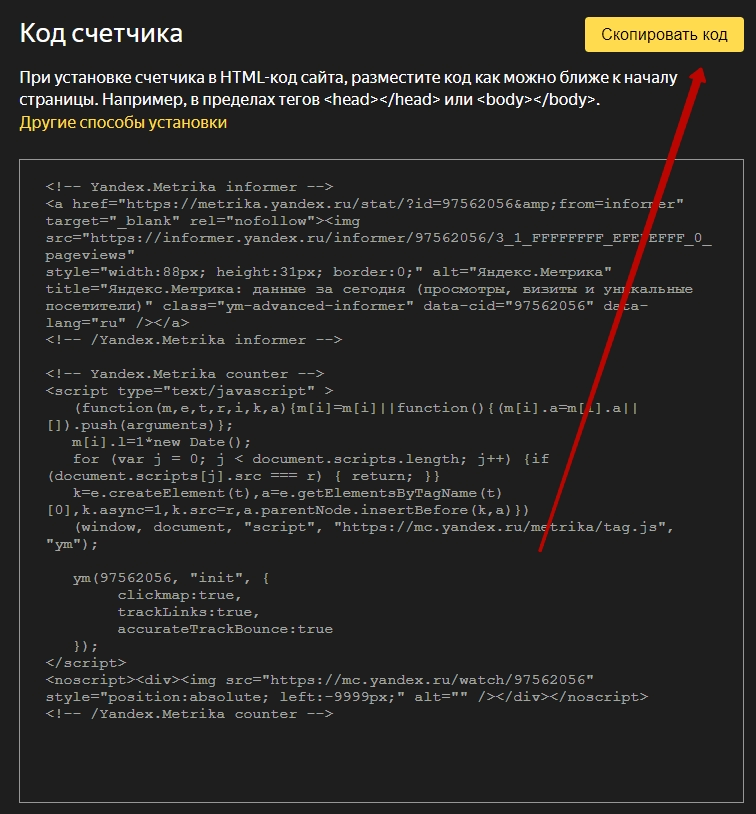
Под дополнительными настройками находим код, нажимаем кнопку над ним
Когда код будет установлен (рассмотрим процесс чуть ниже), нажмите «Начать пользоваться». Это последний шаг.
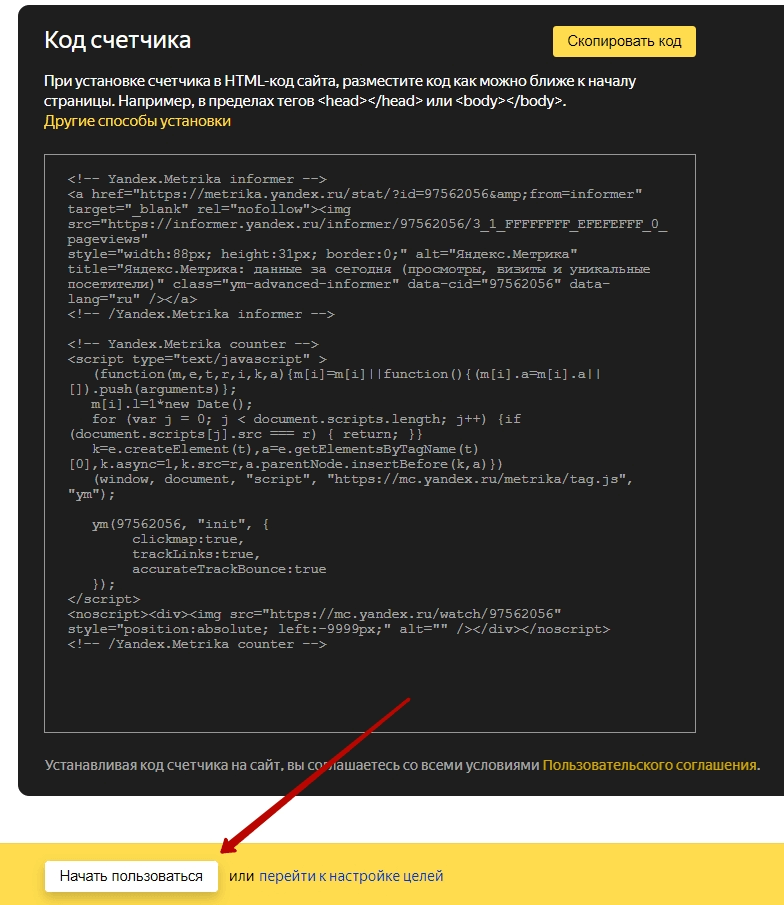
Завершаем процесс
Теперь новый счетчик будет отображаться на главной странице metrika.yandex.ru. Если у вас несколько сайтов, должно выглядеть примерно так:
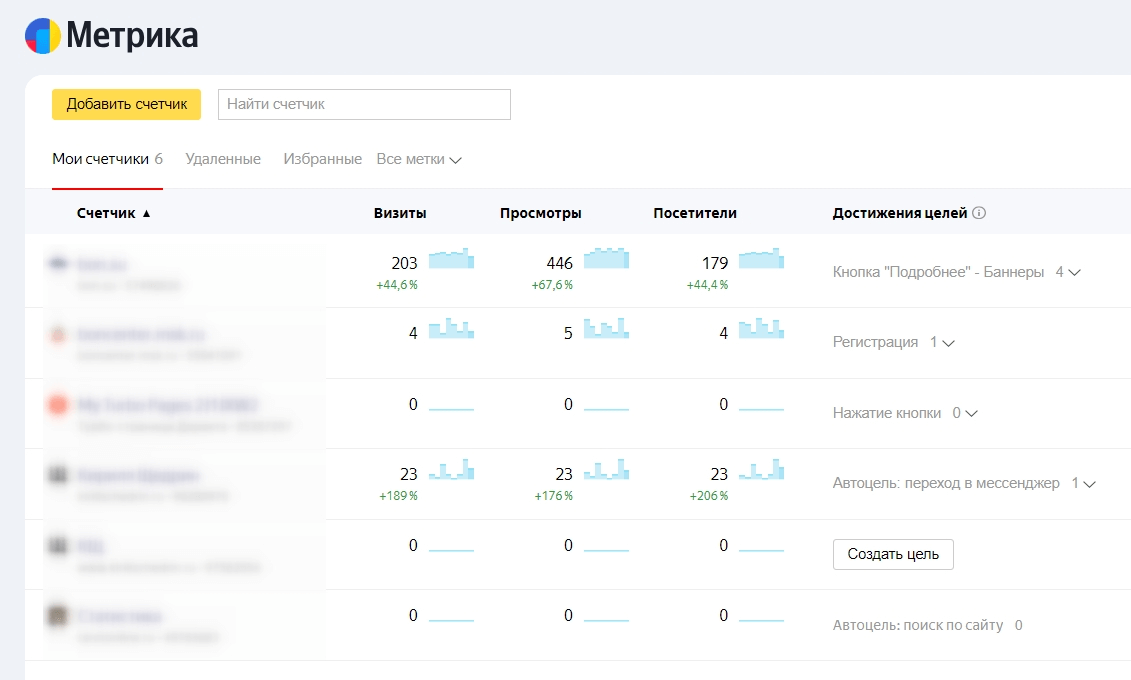
Чтобы посмотреть данные по конкретному сайту, нажмите на соответствующий счетчик
Установка Метрики на сайт
Скрипт счетчика необходимо добавить в исходный код сайта. Располагаться он может практически в любом месте, но важно помнить: чем ближе счетчик к началу страницы, тем больше данных он сможет собрать. Поэтому желательно добавлять его в «шапку», перед закрывающим тегом </head> — так он будет учитывать даже тех посетителей, которые закрыли сайт в первые же секунды загрузки.
Однако если Метрика сильно увеличивает время загрузки страниц, лучше убрать счетчик в нижнюю часть сайта (футер).
Добавить счетчик на сайт можно тремя основными способами: отредактировать исходный код, воспользоваться плагинами или встроенными функциями (если вы используете CMS или конструктор) или вставить скрипт через диспетчер тегов (Google Tag Manager).
Редактирование кода
Это вариант для тех, кто хотя бы на базовом уровне понимает HTML и умеет работать с шаблоном сайта. Для этого нужно иметь доступ к файлам.
Файлы сайта хранятся на хостинге. Войдите в свой аккаунт хостинга, перейдите в файловый менеджер и откройте папку с веб-ресурсом. Чаще всего за секцию <head> отвечает шапка сайта, которой соответствует файл header.php.
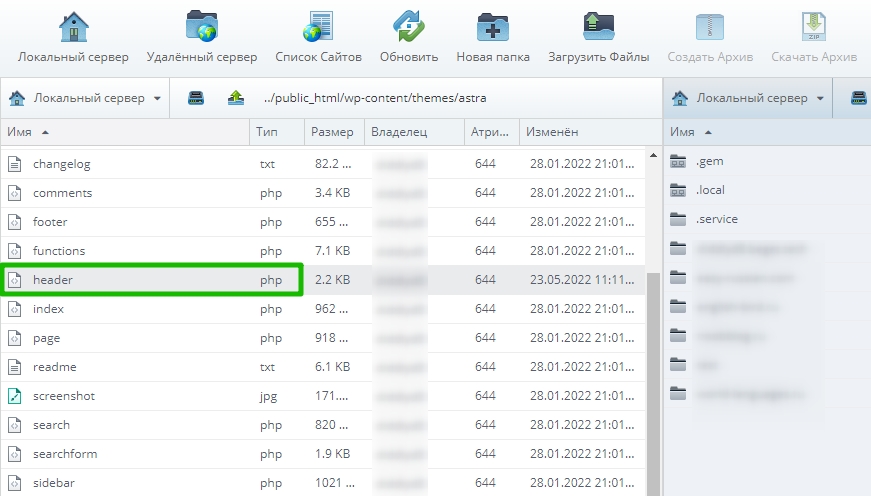
Пример менеджера файлов хостинга Beget
Открываем файл, ищем закрывающий тег </head> (Ctrl+F) и вставляем код.
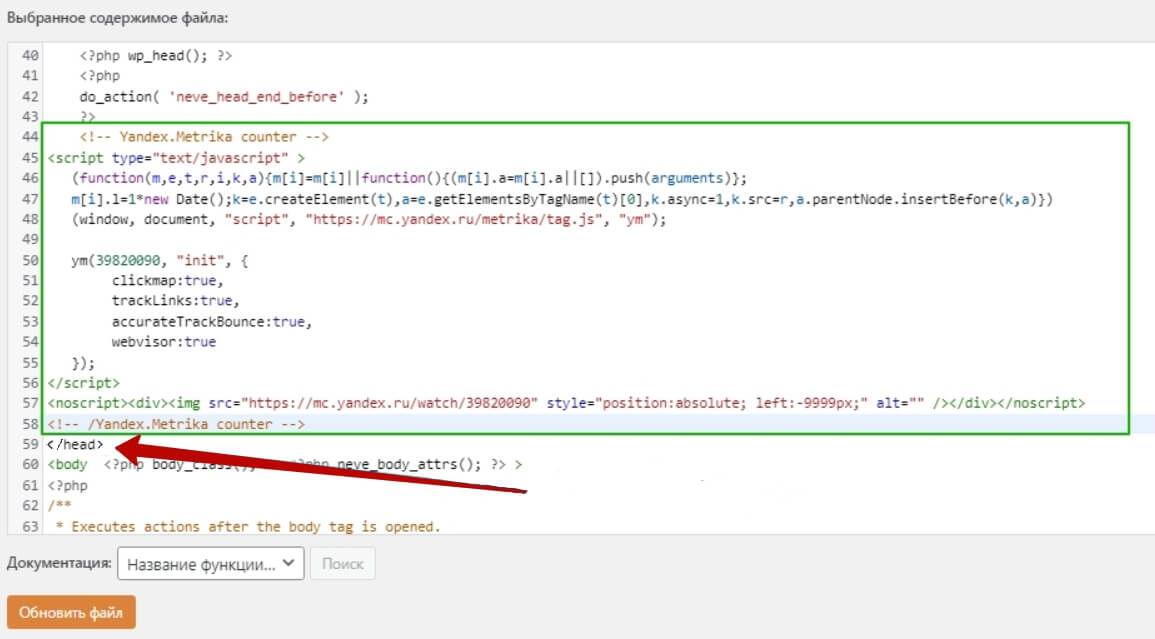
После кода счетчика должен стоять закрывающий тег </head>
Сохраните файл, чтобы изменения вступили в силу.
В различных CMS редактировать файлы шаблона сайта можно прямо в админ-панели. Однако крайне нежелательно это делать, если у вас нет базовых знаний HTML. Также перед изменением файлов настоятельно рекомендуется сделать резервную копию сайта.
Готовые решения для CMS и конструкторов
Если для управления контентом сайта вы используете один из популярных движков или конструкторов, установить Метрику будет еще проще. Разберем подключение счетчика на примере конструкторов Tilda и CMS WordPress.
Подключение Метрики доступно только на платных тарифах Tilda.
Для установки счетчика перейдите в панель управления сайтом.
Выберите сайт, на который хотите установить счетчик
Перейдите в настройки сайта.
В настройках можно подключить Яндекс Метрику и другие сервисы
В левом меню выберите раздел «Аналитика» и найдите в списке сервисов Яндекс Метрику.
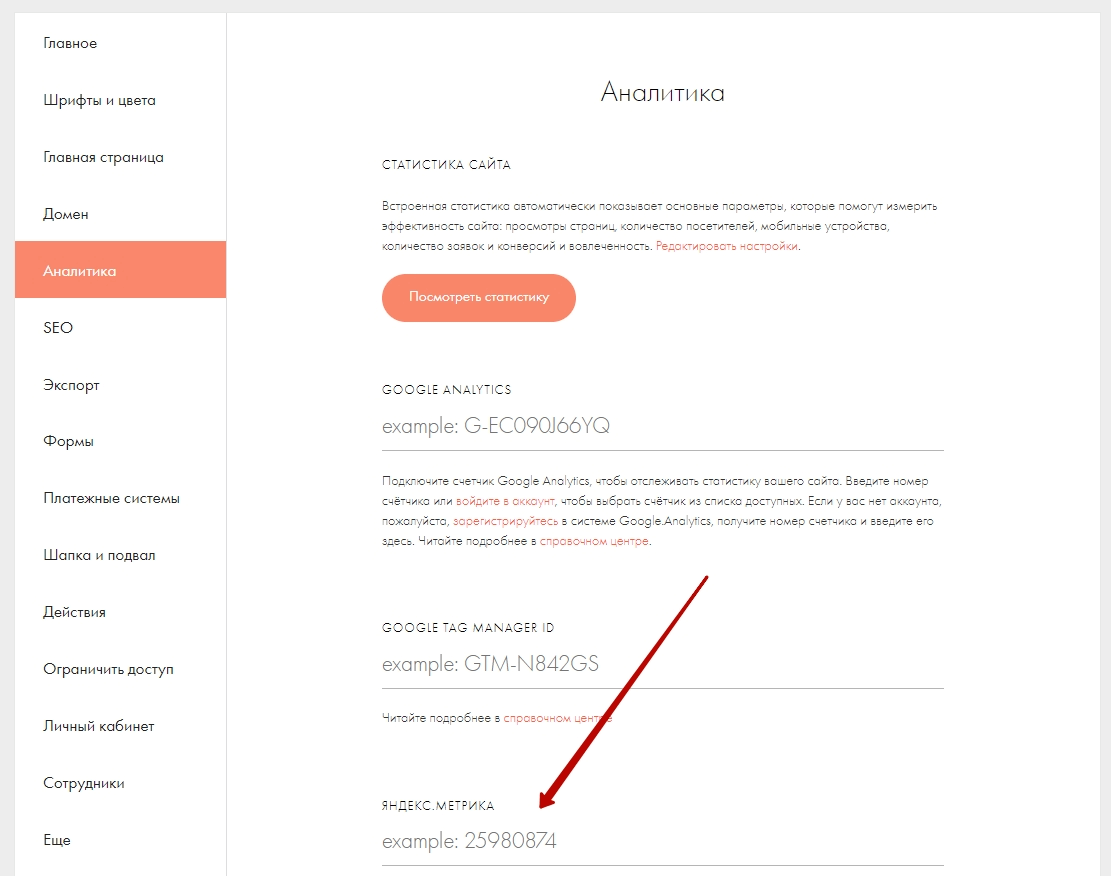
Если к аккаунту Tilda еще не подключена Метрика, отобразится кнопка для подключения
Нажмите кнопку «Подключить» и разрешите Tilda доступ к вашим данным в Яндексе. Затем нужно будет выбрать нужный счетчик из списка и сохранить изменения. Для новых проектов будет достаточно вводить номер счетчика вручную в разделе «Аналитика».
На WordPress счетчик проще всего установить (и вообще вставить любой код на сайт) с помощью плагина. Есть разные дополнения, позволяющие добавлять на сайт скрипты. Например, плагин Insert Headers and Footers. С его помощью можно вставить произвольный код в секции <head> и <body> без редактирования исходных файлов.
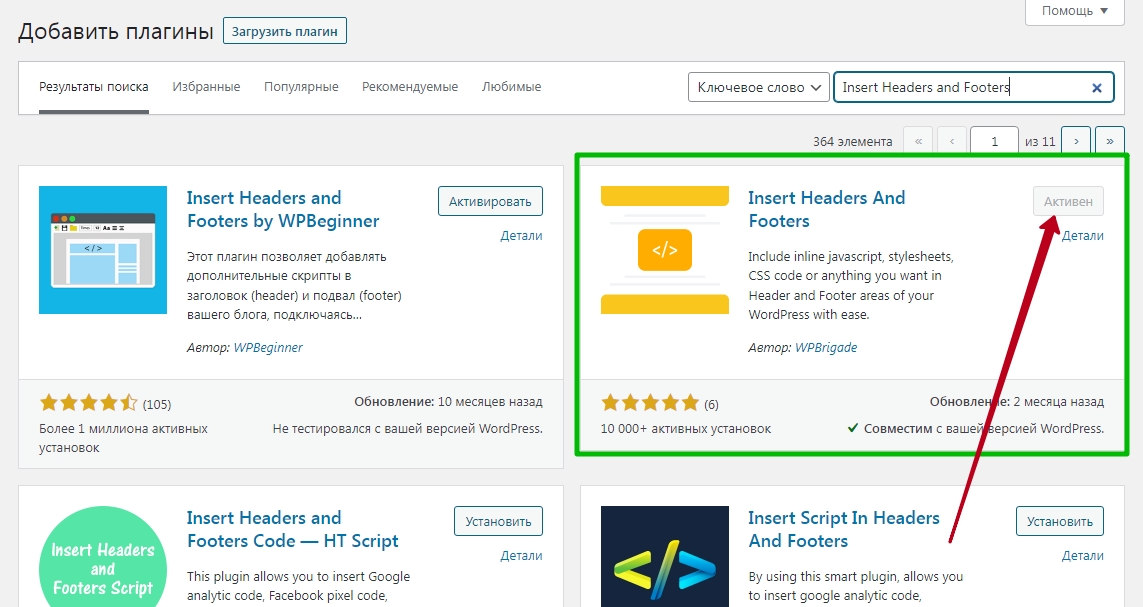
Подобных плагинов много, но этот лично мне показался наиболее удобным
Настройки плагина максимально просты. Есть три поля, в которые можно вставить код: header (верхняя часть), body (тело) и footer (подвал). Лучше всего поместить скрипт в header.
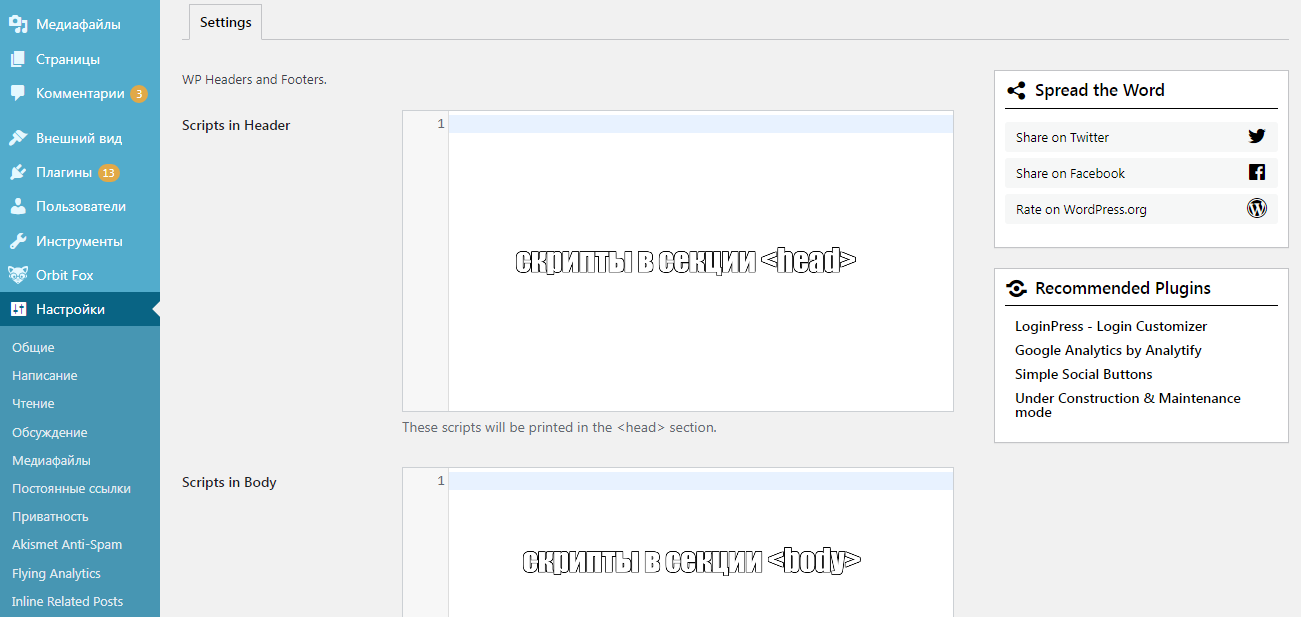
Скопируйте код счетчика и вставьте в первое поле
Последний шаг — сохранение изменений.
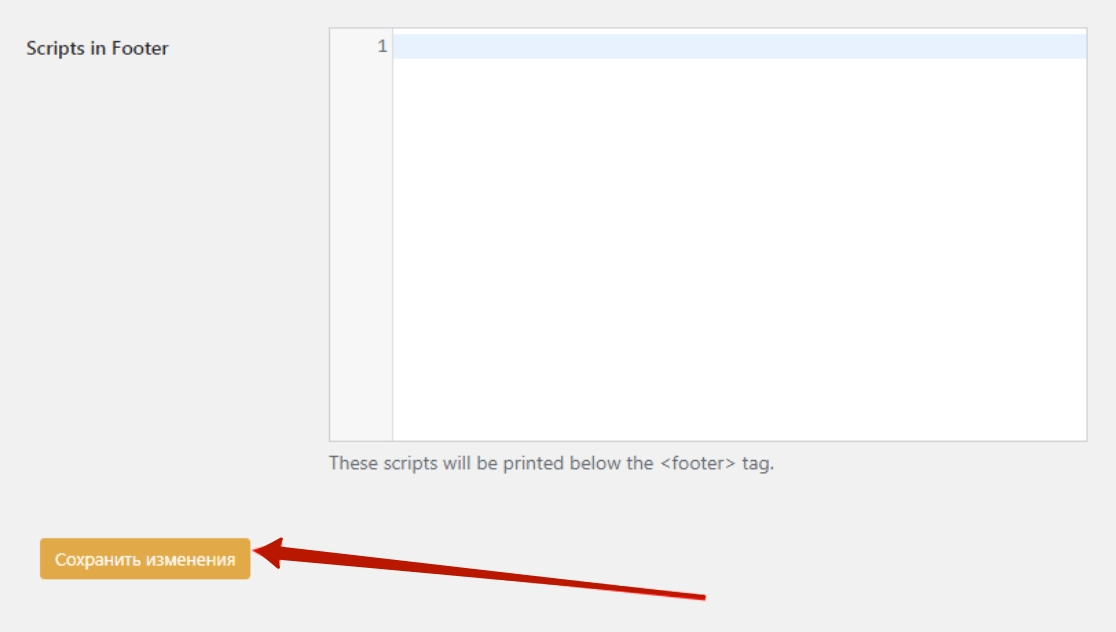
Нажмите «Сохранить изменения», и счетчик появится на сайте
Необязательно устанавливать плагины, чтобы вставить код на WordPress-сайт. Можно сделать это еще проще — использовать виджеты. Единственный минус этого способа: счетчик будет располагаться в секции <body>, поэтому короткие визиты не будут попадать в статистику.
Перейдите в «Виджеты» (меню «Внешний вид») и добавьте новый (с помощью плюсика). В открывшемся списке нет нужного варианта, поэтому нажимаем «Посмотреть все».
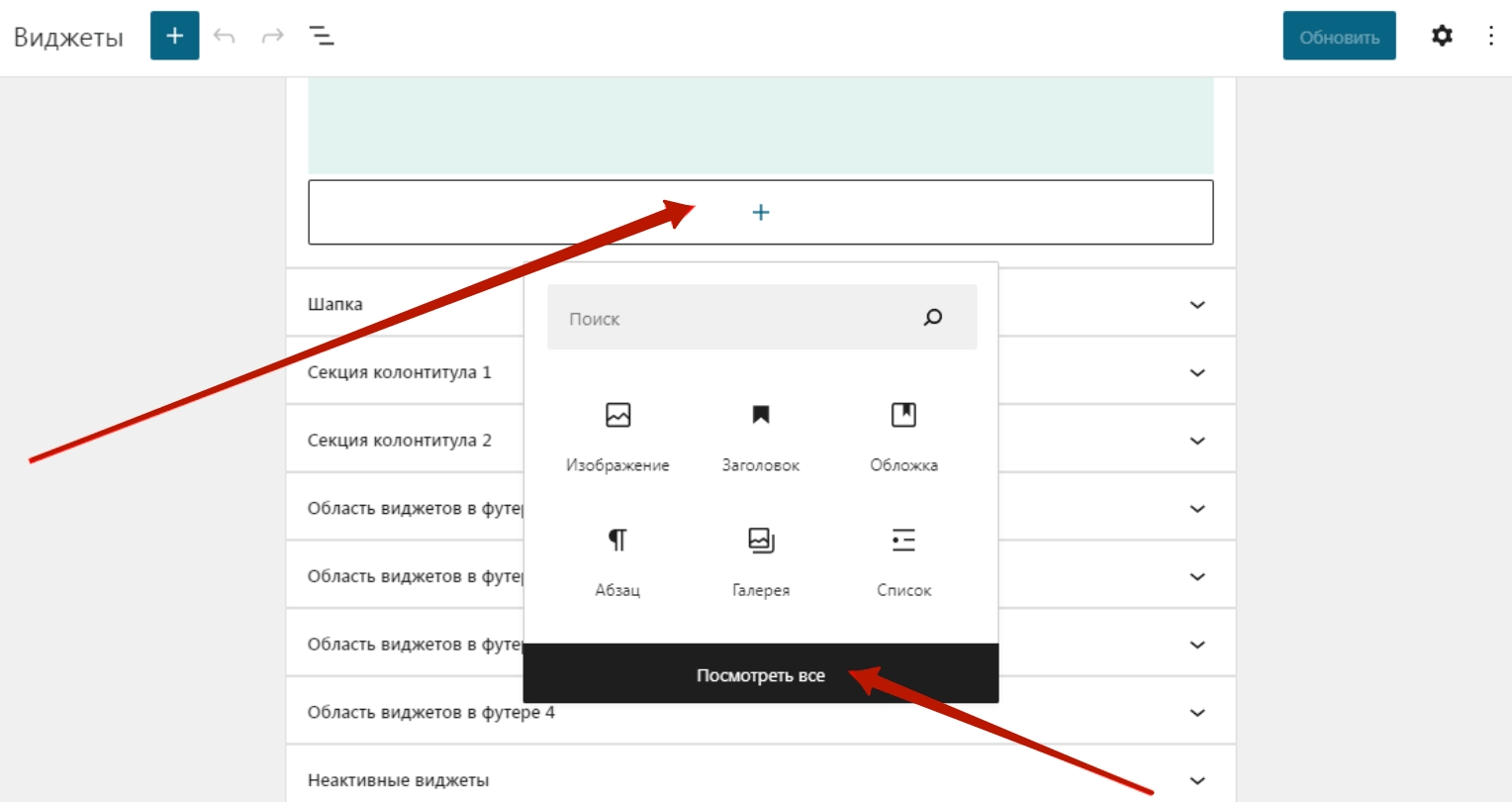
В данном случае мы добавляем счетчик в правый сайдбар, но можно выбрать любую доступную область
Теперь выберите среди элементов «Код» и вставьте в появившуюся область скрипт счетчика.
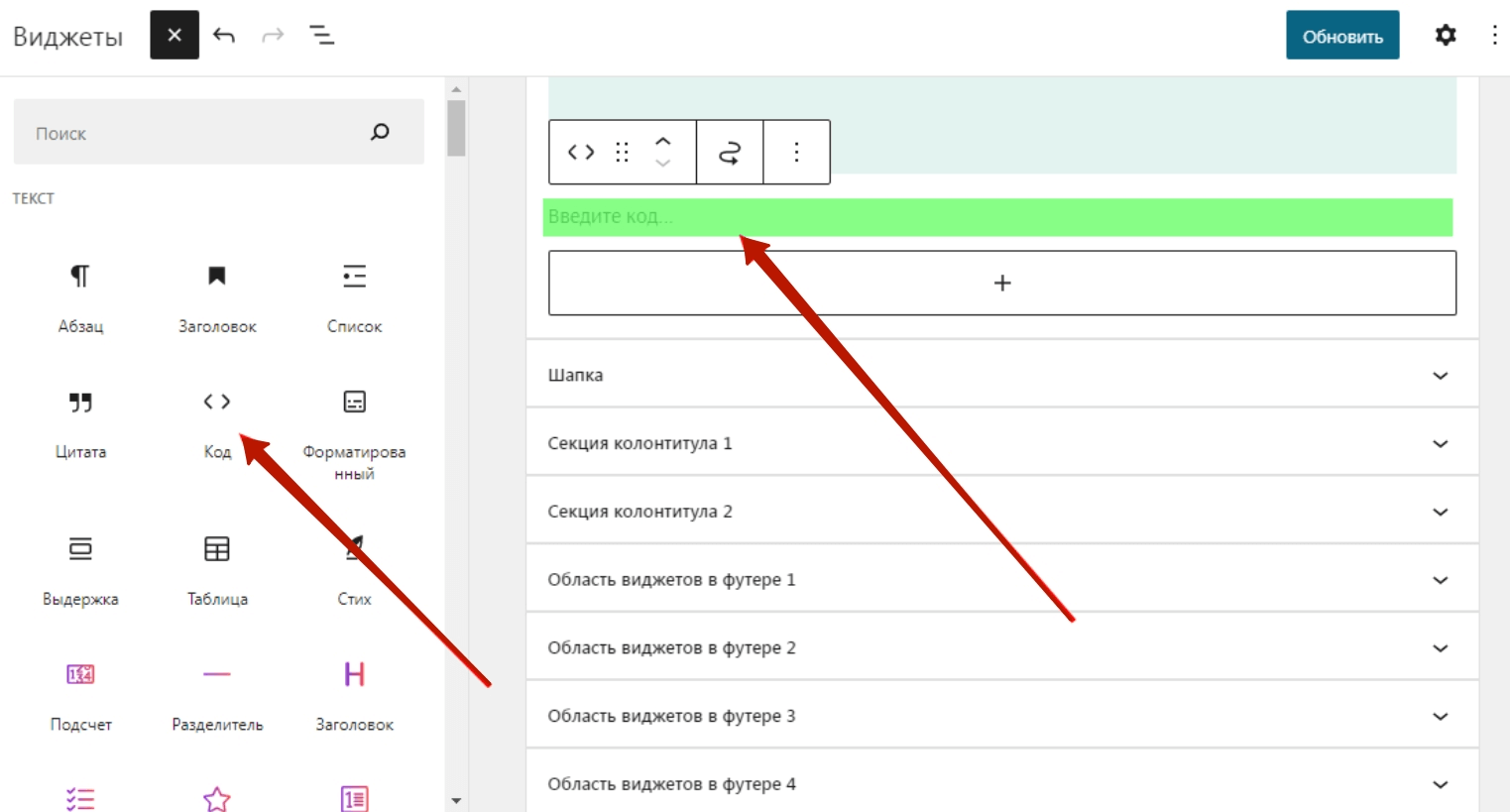
Счетчик не будет отображаться в сайдбаре, если не подключен информер
Не забудьте нажать на кнопку «Обновить» в верхнем правом углу, чтобы изменения вступили в силу.
Диспетчер тегов (Google Tag Manager)
Google Tag Manager — инструмент, упрощающий размещение скриптов на сайте. Если вы используете в работе различные маркетинговые и аналитические инструменты, диспетчер тегов поможет ими управлять: достаточно один раз установить код GTM на сайт, и остальные скрипты можно добавлять уже через удобный и простой интерфейс менеджера тегов.
Перейдите в Google Tag Manager и нажмите «Создать аккаунт» (вы должны быть авторизованы в одной из учетных записей Google).
Для каждого сайта создается отдельный аккаунт
Теперь необходимо ввести название аккаунта (можно использовать доменное имя), указать страну, название контейнера (домен) и тип платформы (веб-сайт).
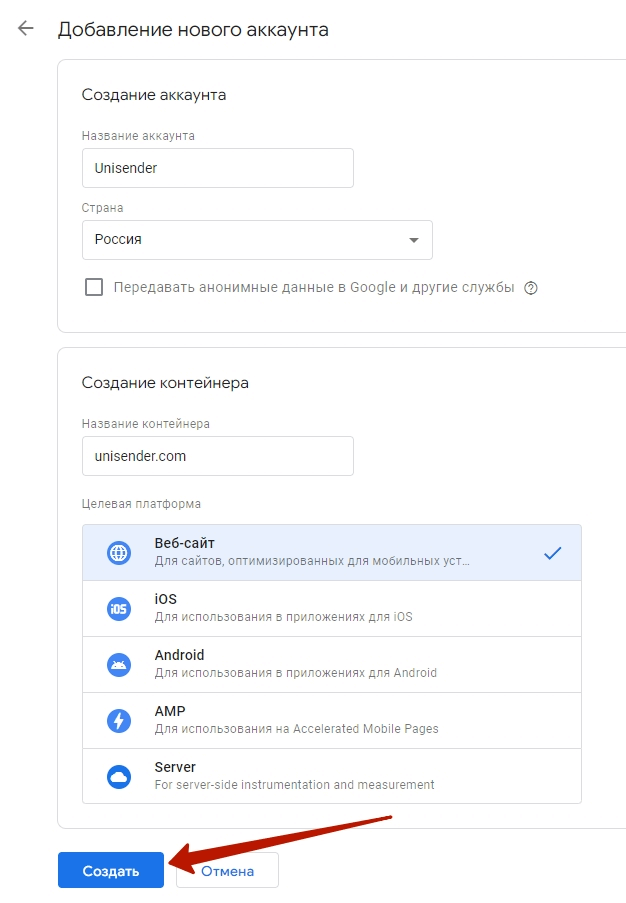
Нажимаем «Создать» и переходим к следующему шагу
Осталось лишь принять условия пользовательского соглашения, и скрипт GTM готов для установки.
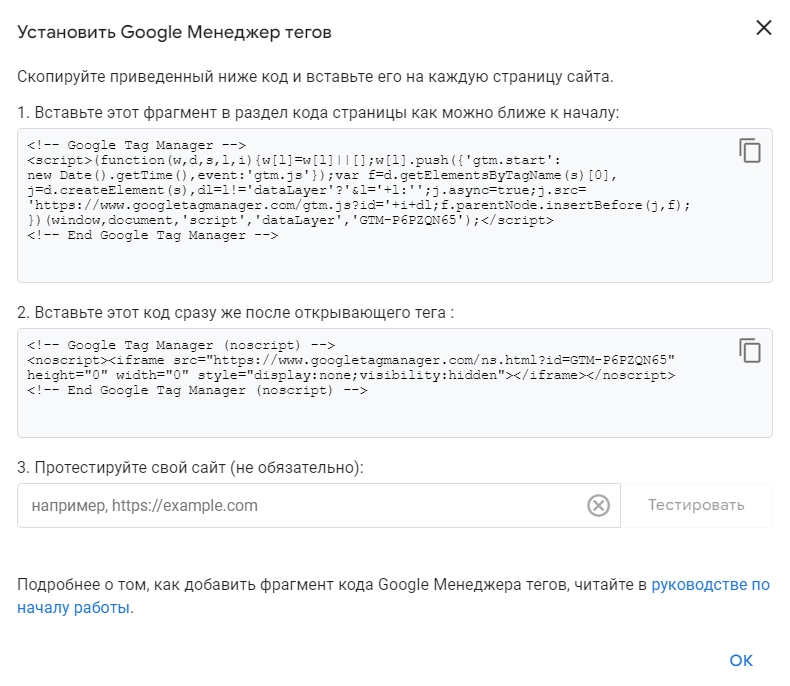
Перед вами появится скрипт, который нужно разместить на сайте
Верхний фрагмент кода нужно вставить между тегами <head> и </head>, а нижний — в «теле страницы» (между <body> и </body>). Это можно сделать уже ранее рассмотренными способами: отредактировать исходный код сайта или воспользоваться плагином.
После установки скрипта GTM на сайт можно добавлять код Метрики через интерфейс сервиса. Для этого создайте новый тег с помощью соответствующей команды на главной странице.
Количество добавленных тегов можно увидеть под заголовком «Внесенные изменения» в блоке Default Workspace (сейчас там нули)
Введите название тега, нажмите «Конфигурация тега» и выберите его тип — «Пользовательский HTML (рубрика «Пользовательские»)
Для Метрики в GTM нет предустановленных настроек (как для Google Analytics, например)
Теперь вставьте код счетчика Метрики в соответствующее поле:
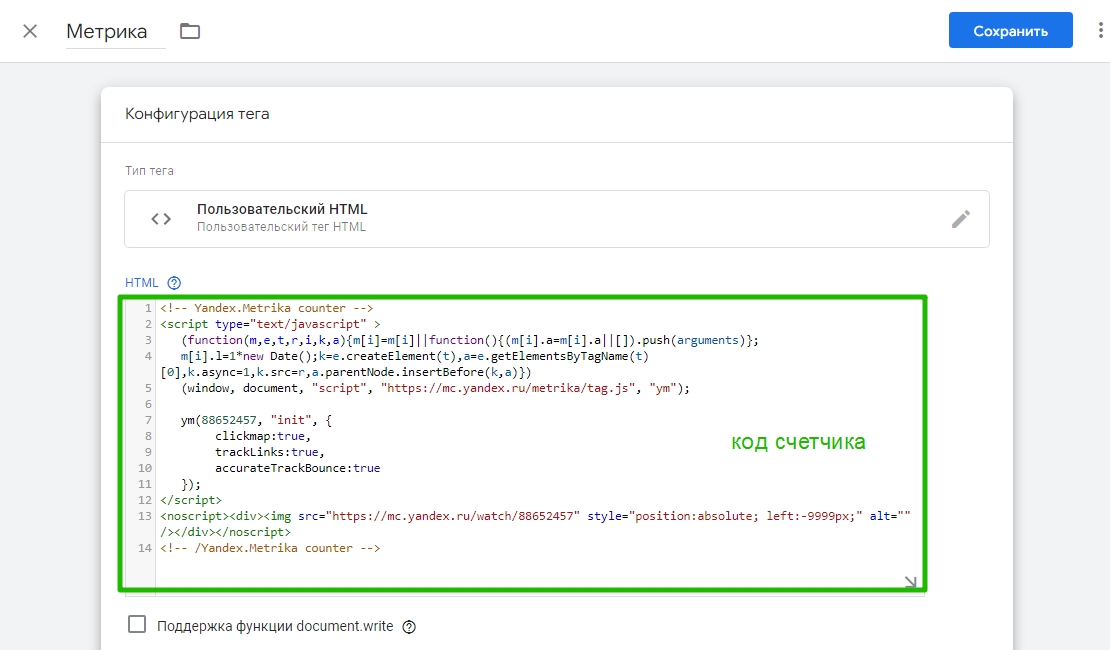
Поле HTML предназначено для вставки кода
Последнее, что нужно сделать — добавить триггер (условие, при котором будет работать счетчик).
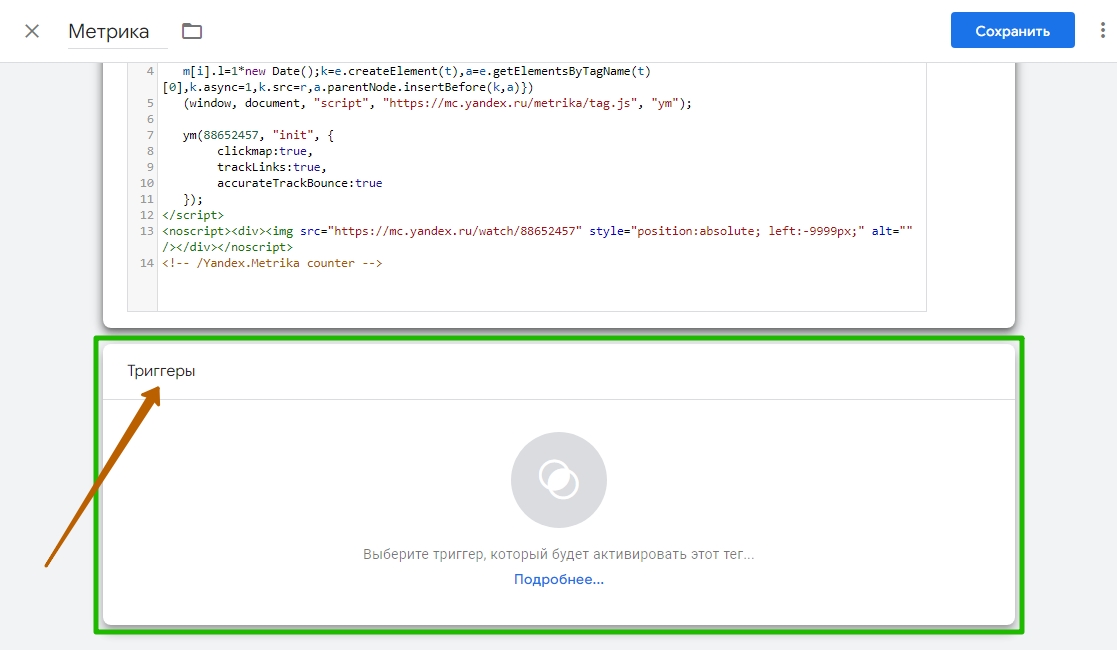
Щелкните на нижнюю область страницы с соответствующим названием, и откроется список триггеров
В этом списке нам необходим самый первый вариант — All Pages (все страницы). Этот триггер означает, что код, который мы установили, будет срабатывать при просмотре любой страницы сайта.
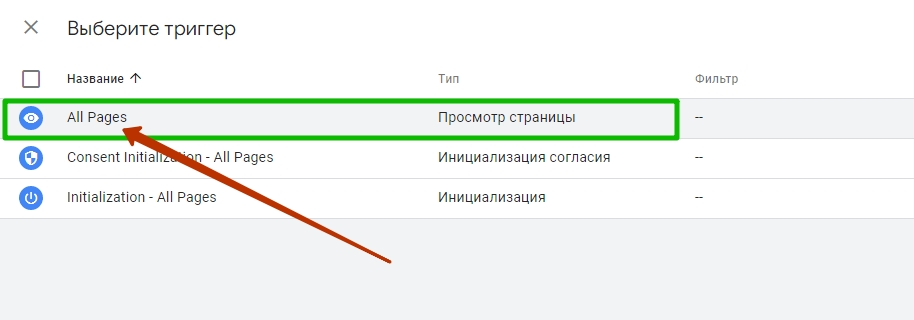
Этот триггер подойдет для любого скрипта, который должен работать на всех страницах
Чтобы завершить установку кода, нажмите «Сохранить».
На всякий случай убедитесь, что в поле «Триггеры» стоит All Pages
Тег создан, счетчик Метрики теперь находится на сайте.
Проверка наличия и работы счетчика
Всегда полезно убедиться, что все работает правильно.
Прежде всего, проверить наличие счетчика на страницах можно в самой Метрике. Перейдите на страницу со счетчиками, выберите нужный и откройте настройки. Прокрутите страницу в самый низ — вы увидите раздел «Проверка счетчика». Введите адрес страницы, которую хотите проверить, и нажмите на соответствующую кнопку.
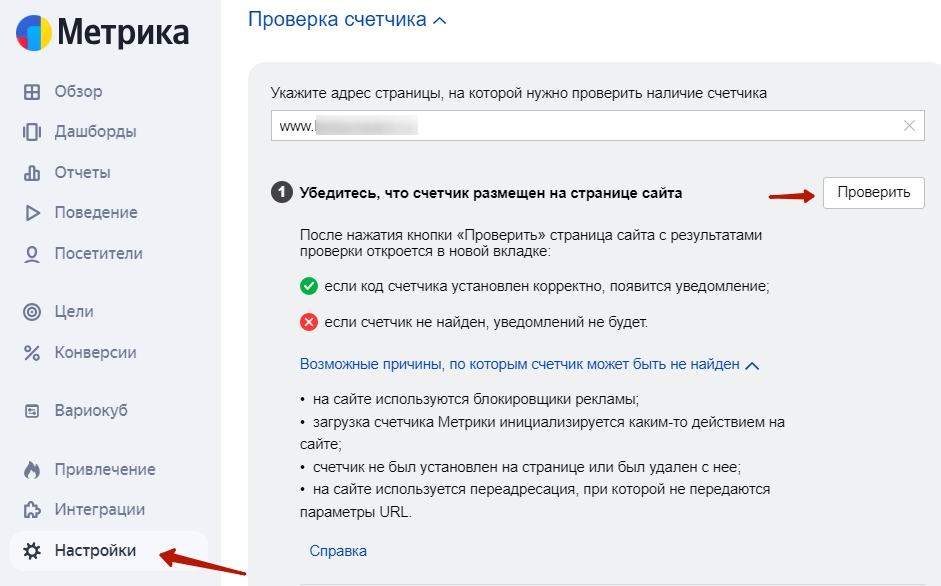
Если не появится уведомление о том, что счетчик не найден, значит, все работает правильно
Есть еще один способ проверки, более сложный. Для тех, кому нужна стопроцентная уверенность.
Добавьте к адресу сайта или страницы ?_ym_debug=1 (после слеша) и откройте URL в браузере. После загрузки страницы вызовите инструменты разработки с помощью сочетания клавиш Ctrl + Shift + I (или в меню браузера).
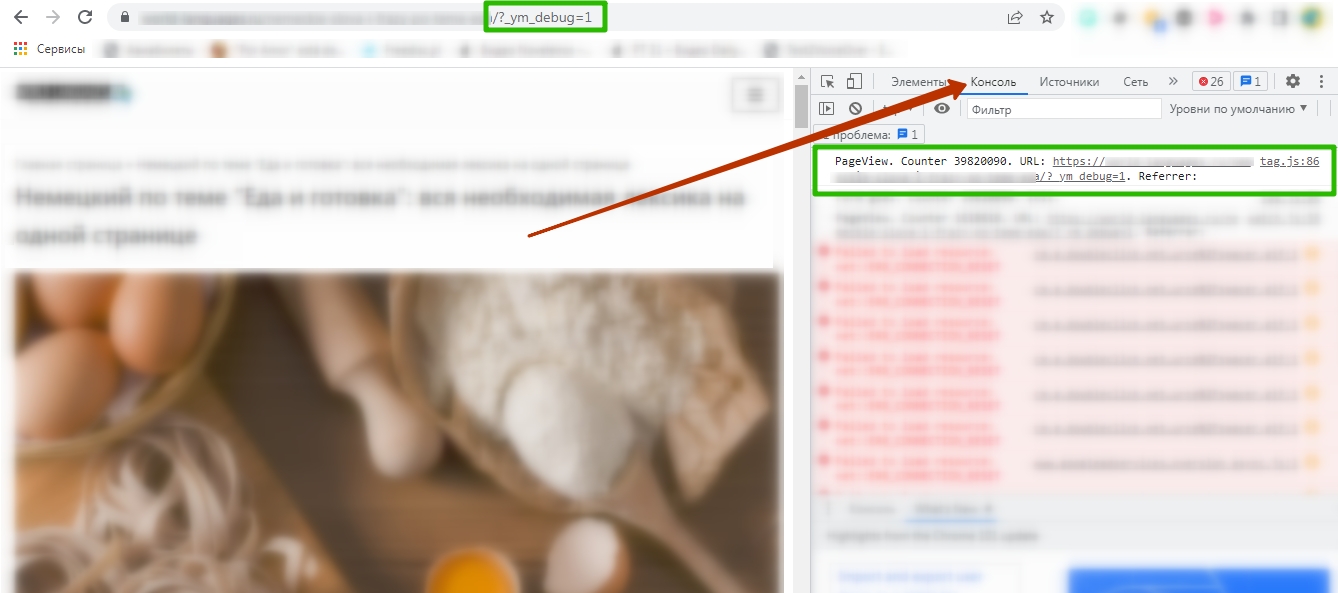
Инструменты разработки появятся с правой стороны страницы
Откройте вкладку «Консоль» и проверьте код. Если там будет информация о просмотре страницы и счетчике (как на скрине), значит, все работает корректно.
Базовая настройка Яндекс Метрики
Перейдите в Метрику, откройте нужный счетчик и выберите пункт «Настройки» в левом меню. В первой вкладке находятся основные настройки, которые мы задали при создании счетчика.
Если вдруг в изначальных данных была какая-то ошибка, вы сможете исправить ее здесь
Кратко пройдемся по некоторым вкладкам настроек:
Вебвизор. Если при создании счетчика вы не активировали опцию, это можно сделать здесь.
Уведомления. Сервис может уведомлять владельца, если его ресурс вдруг станет недоступным. По email или телефону.
Загрузка данных. Инструменты этого раздела позволяют экспортировать данные из других источников (CRM, офлайн-точки и пр.), чтобы на выходе получить более полную статистику для анализа конверсии сайта.
Доступ. Здесь можно открыть данные Метрики для всех, у кого есть ссылка на счетчик, или предоставить доступ конкретным людям.
Подключение отчетов. В этой вкладке можно подключить различные модули, в том числе те, которые вы могли пропустить в момент создания счетчика (контентная аналитика, Вебвизор, электронная коммерция).
Еженедельный отчет в Telegram. Вы можете настроить получение отчетов в Telegram — для этого нужно подключить аккаунт мессенджера к Метрике и указать, какую информацию вы хотите получать. Можно выбрать данные по визитам, посетителям, доле новых посетителей, отказам, глубине просмотра, времени на сайте, а также добавить собственные цели. Отчеты приходят каждый понедельник и содержат информацию за предыдущую неделю.
Есть еще две вкладки: «Цели» и «Фильтры». Остановимся на них подробнее.
Цели
Цели — один из важнейших инструментов Метрики. С его помощью можно оценить, насколько хорошо сайт справляется со своими основными задачами.
Обычно в качестве цели указывают выполнение какого-либо действия, которое может привести к конверсии: отправка формы, клик по кнопке «Заказать», переход в мессенджер и т.д. Автоматически Метрика создает шесть простых целей для сайта. Но их явно недостаточно для полноценного анализа конверсий.
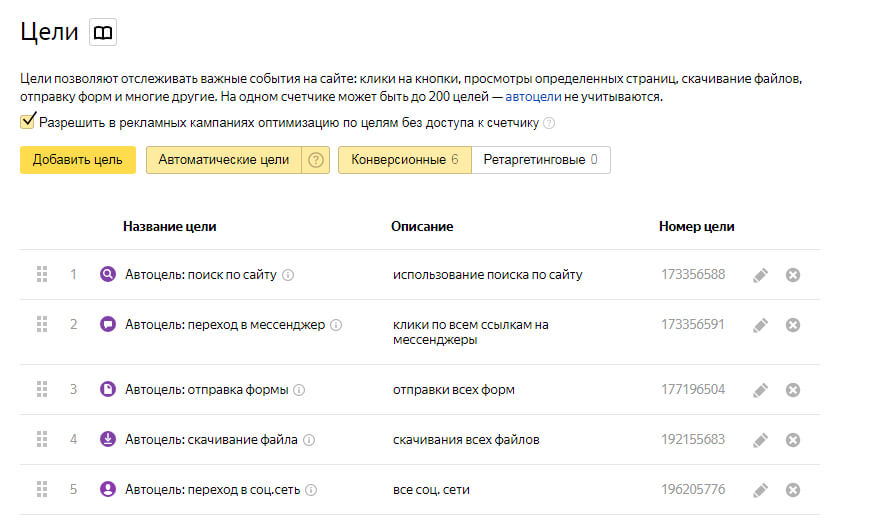
Автоматические цели в Метрике хороши лишь для обобщенной статистики
Нажмите «Добавить цель», введите название (отображающее суть), тип условия и само условие, которое должно быть выполнено (если необходимо это указать).
Пример ниже — создание цели для ecommerce-сайта с онлайн-оплатой (для упрощения предположим, что продается один товар). После оплаты услуги пользователь попадает на страницу благодарности. Просмотр этого URL означает конверсию. Поэтому выбираем тип «Посещение страниц» и указываем точный адрес. Данные о достижениях этой цели будут отображаться в отчетах, и вы сможете оценить, насколько хорошо продает ваш сайт.
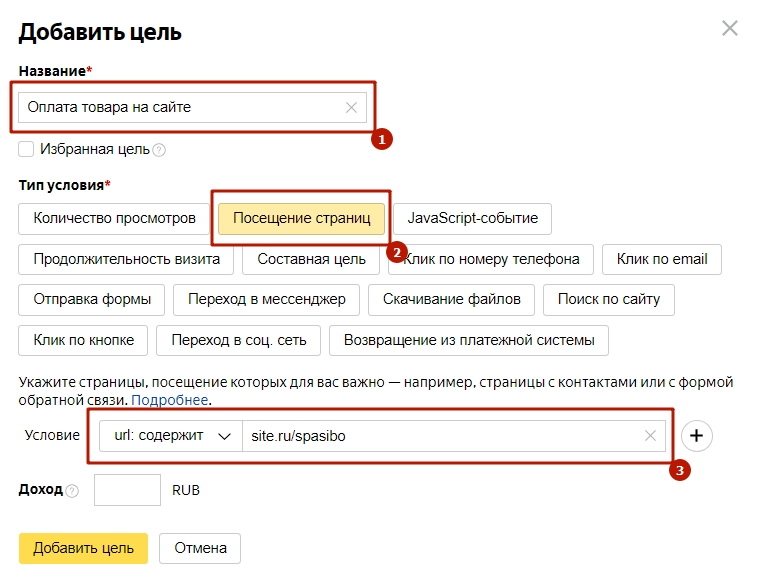
Нажмите «Добавить цель», когда заполните все необходимые поля
Это лишь один из примеров, причем самый простой. В больших интернет-магазинах цели настраивать сложнее, и часто приходится обращаться к специалистам.
Главное, что нужно понять: целевым действием может быть что угодно, и с помощью Метрики вы сможете оценить эффективность любого конверсионного элемента на сайте.
Фильтры
В разделе «Фильтры» можно указать, какие визиты не должны учитываться в статистике. К примеру, данные о посещениях сайта самим владельцем не несут никакой пользы для анализа. Поэтому Яндекс Метрика предлагает их исключить.
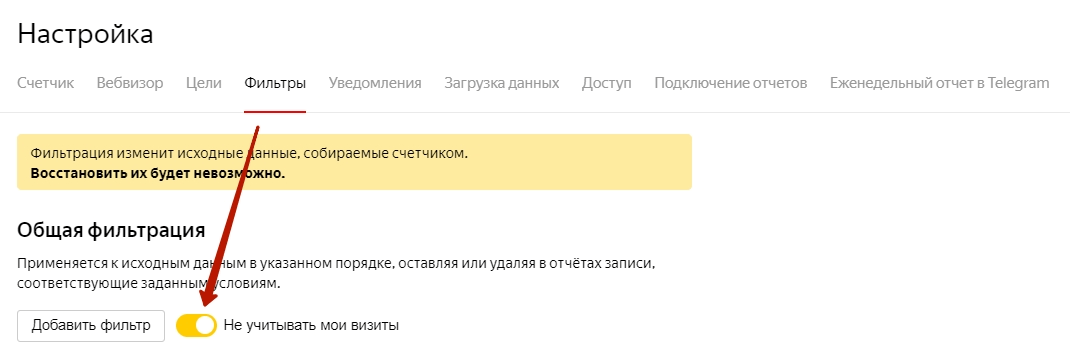
Не будут засчитаны те посещения, которые совершаются с браузера, в котором вы залогинены в учетной записи Яндекса
Опция полезная, но не всегда. Если вдруг, например, вы захотите проверить, правильно ли настроили цели, галочку придется убрать. Иначе ваши действия просто не будут отображаться в отчетах.
Также можно отсеять данные конкретных IP-адресов. К примеру, когда над сайтом работает команда, которая постоянно на нем «зависает». Можно добавить фильтры с IP конкретных людей, чтобы в будущем Метрика не учитывала их посещения.
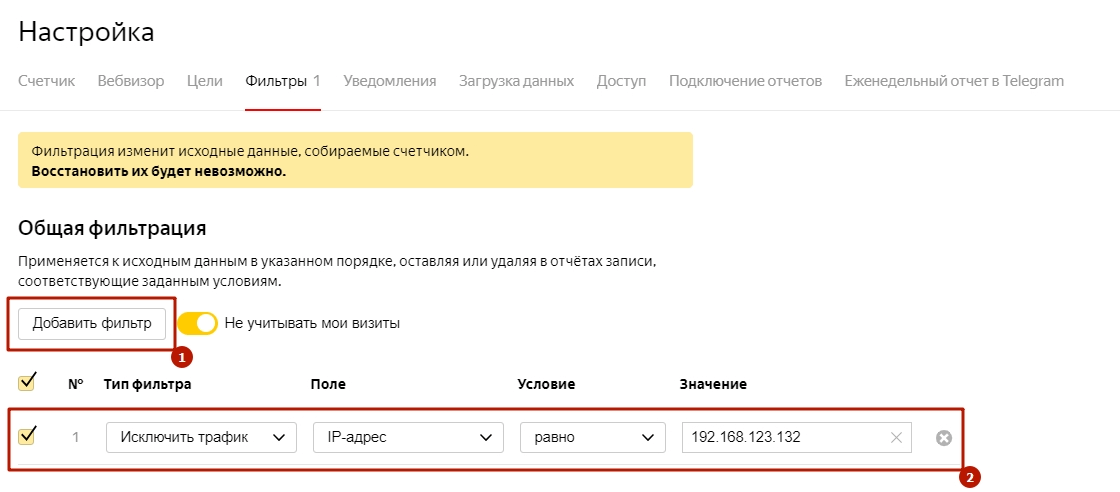
Вот так настраиваются фильтры по IP. Только не добавляйте туда все неугодные адреса, пока не убедитесь, что визиты с них действительно бесполезны
Если вы внесли изменения в этом разделе, не забудьте нажать внизу кнопку «Сохранить».
Настройка отображения отчетов
Главная страница счетчика Метрики — страница «Обзор». Здесь отображается основная статистика о сайте.
Страница формируется из виджетов. Их можно добавлять, удалять, перемещать с места на место. Вы можете оставить все в первоначальном виде, а можете настроить вывод на главную только тех данных, которые вам действительно важны.
Чтобы создать новый виджет, нажмите на кнопку «Добавить» в правой верхней части экрана.
Некоторые виджеты создаются автоматически и их не нужно настраивать. Чтобы посмотреть доступные, выберите «Готовый виджет».
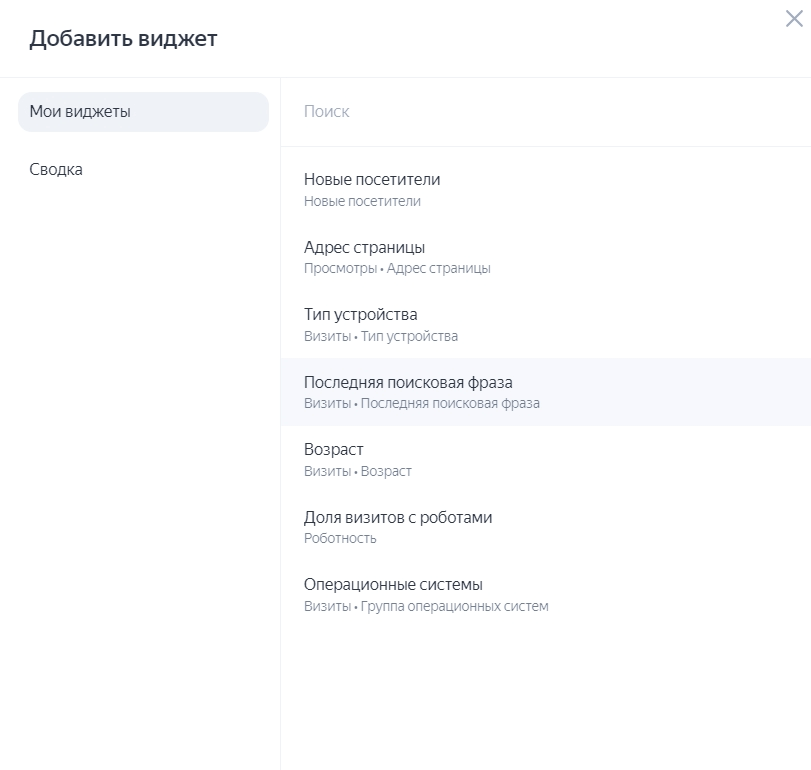
Окно с готовыми виджетами
Чтобы создать свой виджет, после кнопки «Добавить» нажмите «+ Новый виджет».
Далее выберите тип отображения (например, круговая диаграмма) и данные, которые хотите отобразить.
К примеру, мой сайт живет за счет трафика из соцсетей, и мне нужно регулярно отслеживать статистику по таким переходам. По умолчанию такого виджета на главной нет, но я могу создать его самостоятельно.
Для этого я выбираю для визитов соответствующую группировку (Источники — Социальные сети — Социальная сеть) и ввожу понятное название для виджета.
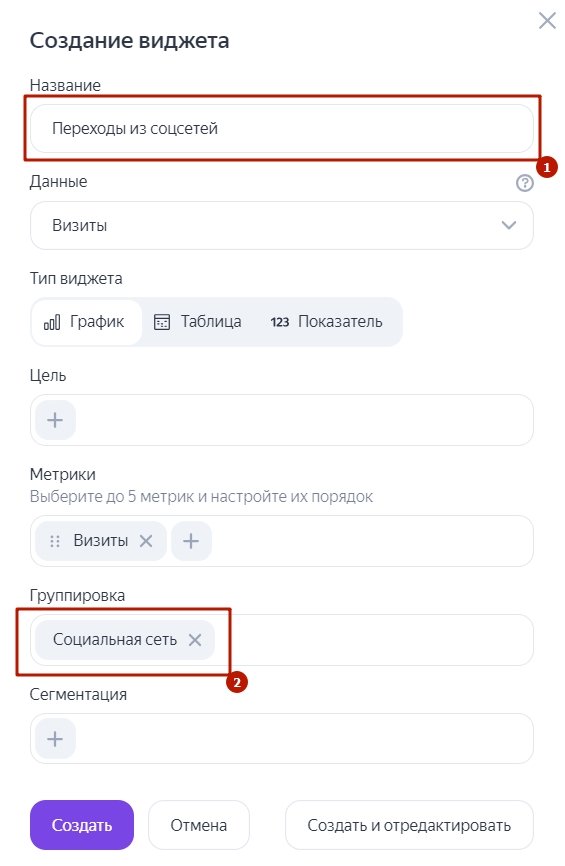
После нажатия на кнопку «Создать» виджет появится на главной
В будущем вы можете отредактировать виджет, нажав на кнопку с тремя точками около него. А если нажмете на кнопку с графиком, то сможете изменить внешний вид — например, выбрать не линейный график (по умолчанию), а столбчатый или круговую диаграмму.
В меню кнопки с тремя точками вы также можете настроить отображение в виде таблицы или показателя
Можно также создавать отдельные виджеты под цели, чтобы данные о конверсии тоже выводились на главной. Для этого при настройке виджета просто выберите конкретную цель и тип сортировки данных.
Это лишь базовые настройки Яндекс Метрики. Но если вы только начинаете знакомство с этим сервисом, их вполне достаточно.
Поделиться
СВЕЖИЕ СТАТЬИ
Не пропускайте новые статьи
Подписывайтесь на соцсети
Делимся новостями и свежими статьями, рассказываем о новинках сервиса
«Честно» — авторская рассылка от редакции Unisender
Искренние письма о работе и жизни. Свежие статьи из блога. Эксклюзивные кейсы
и интервью с экспертами диджитала.
Яндекс Метрика – бесплатный инструмент для веб-аналитики. Он предоставляет информацию о посещениях сайта, поведении пользователей, их интересах и демографических данных, а также помогает оценить эффективность рекламных кампаний.
Для чего устанавливать Яндекс Метрику на сайт
Яндекс Метрика – один из важнейших инструментов для отслеживания статистики посещений сайта, анализа поведения пользователей и целевой аудитории.
С помощью Яндекс Метрики вы сможете оценить, какие источники трафика наиболее эффективны или какие сточники наиболее затратны. Также с помощью Яндекс Метрики вы сможете отслеживать эффективность рекламных кампаний в Яндекс Директ и оптимизировать стратегию продвижения бизнеса в интернете на основании аналитики.
Как создать счетчик Яндекс Метрики
-
Войдите в личный кабинет Яндекс Метрики
-
В разделе «Счетчики» нажмите на кнопку «Добавить счетчик».
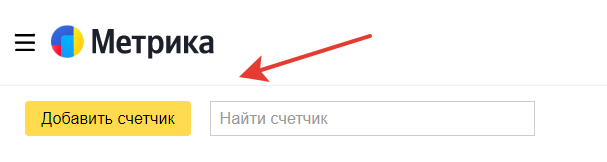
-
Далее откроется форма для заполнения, в которой необходимо заполнить следующие данные:
-
Добавить имя счетчика
-
Ввести адрес (домен или полный путь)
-
Выбрать часовой пояс
-
Включить или отключить Вебвизор
-
Включить или отключить карту кликов и карту скроллинга
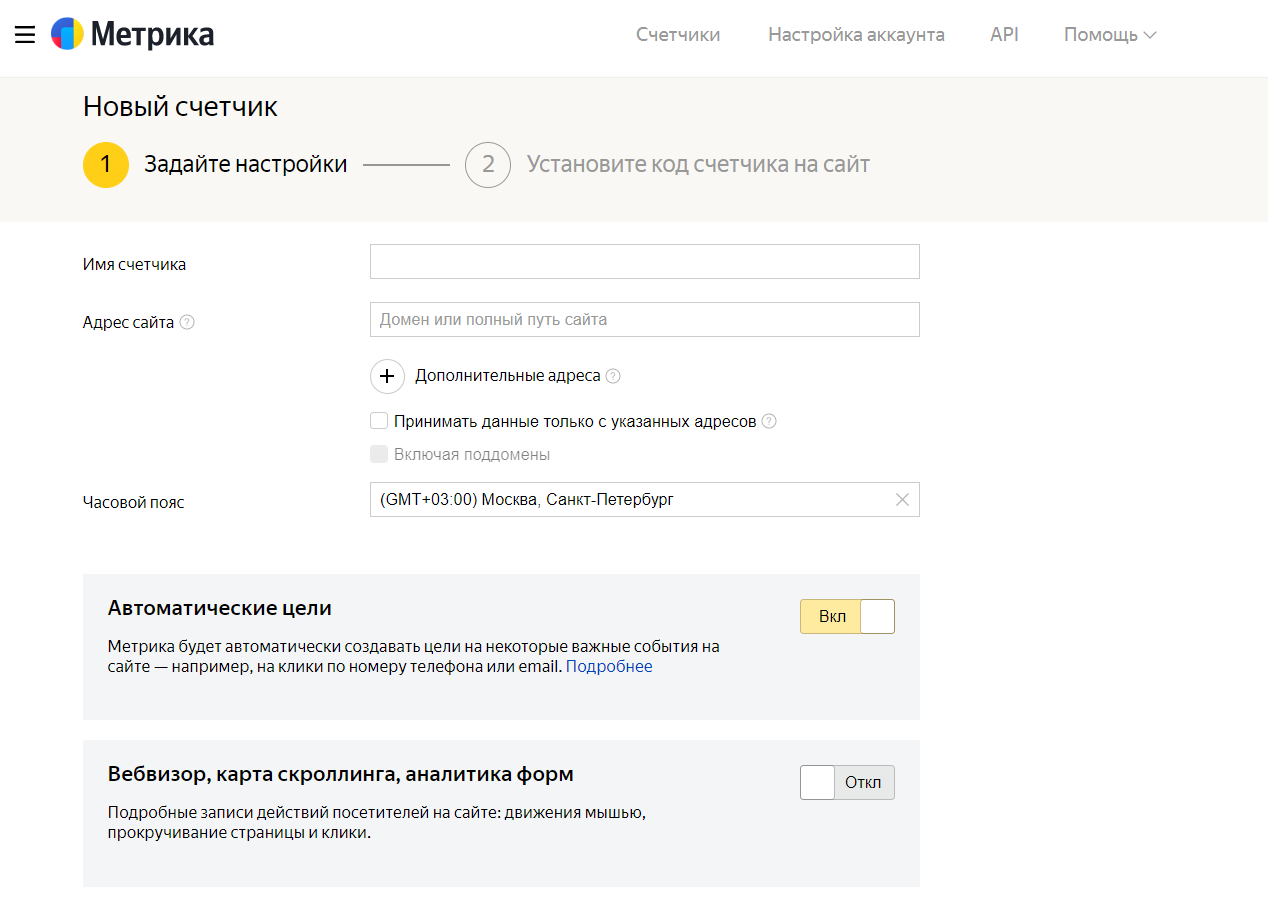
Как настроить счетчик Яндекс Метрики
Кроме основных настроек при создании счетчика в Яндекс метрике, есть дополнительные настройки счетчика:
-
Для AJAX-сайтов можно включить функцию отслеживания хеша в адресной строке. Она поможет корректно подсчитать просмотры на страницах, которые обновляются без перезагрузки.
-
Специальная настройка для XML-сайтов (элемент noscript не должен использоваться в XML-документах).
-
Настройка «В одну строку» вытягивает код счетчика в одну строчку, а не разбивает на несколько.
-
По умолчанию счетчик Метрики невидимый, но если активировать «Информер», то можно настроить его внешний вид. Например, при выборе расширенного типа отобразит виджет со статистикой сайта за неделю, который можно вывести на сайте.
-
Включение опции Альтернативный CDN позволит корректно учитывать посещения из тех регионов, в которых ограничен доступ к ресурсам Яндекса. Но здесь нужно иметь в виду, что включение этой настройки может снизить скорость загрузки кода счётчика.
-
Устаревший код счетчика включают только в том случае, если необходим Вебвизор 1.0.
-
Электронная коммерция отлично подойдет для интернет-магазинов. При подключении этой функции будет доступна информация о продажах, доходах, среднем чеке. Также будет представлена статистика по товарам, брендам и категориям, которыми посетители интересуются чаще.
-
Тайм-аут визита – это время бездействия на сайте, по истечению которого визит засчитывается как завершенный. В дополнительных настройках можно установить время бездействия посетителя на сайте: от 30 минут до 360. Число обязательно должно быть целым, по умолчанию в настройках установлено 30 минут.
Как установить код счетчика Яндекс Метрики на сайт
Код счетчика Яндекс Метрики можно установить на сайт несколькими способами:
Через html-код
Для сайтов без CMS-системы код счетчика добавляется в HTML-код сайта. Код счетчика необходимо разместить в тегах <head> </head> или <body> </body>, как можно ближе к началу страницы, чтобы получить наиболее полные и корректные данные.
С помощью плагина в CMS-системе
Если на сайте используется CMS-система, то необходимо скачать специальный плагин. У Яндекс Метрики есть готовые плагины для наиболее популярных систем (WordPress, 1C-Bitrix и т.д.). Найти их можно по ссылке.
Обычно в плагин достаточно ввести номер счетчика, и он начнет свою работу. Если нужного плагина не нашлось, то код счетчика необходимо добавить в поле для произвольного html-блока.
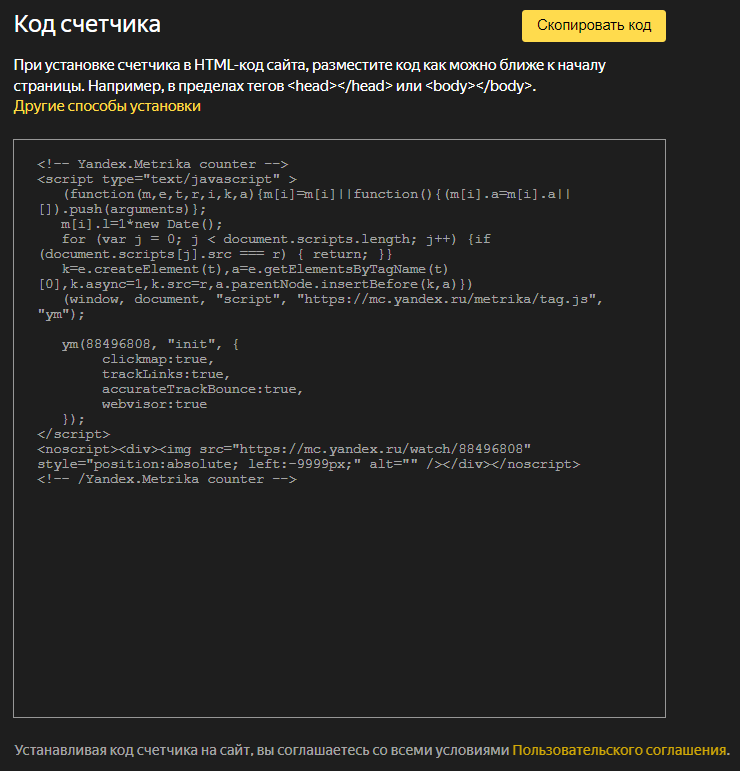
С помощью системы управления тегами
Счетчик может быть установлен и с помощью системы управления тегами. При использовании Google Tag Manager нужно создать новый тег с шаблоном Custom HTML, а затем добавить в него код счетчика.
Как проверить, что счетчик Яндекс Метрики работает?
Самостоятельная проверка работы счетчика займет всего несколько секунд. Вводим в адресную строку браузера адрес нужной страницы сайта и добавляем к нему _ym_debug=1.
Загружаем страницу и вызываем консоль браузера. Для устройств на Windows это делается с помощью сочетания клавиш Ctrl + Shift + J. Для операционных систем Apple нужно ввести сочетание ⌥ + ⌘ + J. Если счетчик на сайте есть и установлен без ошибок, то в консоли можно увидеть отправленные им данные:
Если информации в консоли нет, то может быть один из следующих вариантов:
-
Счетчик на сайт не установлен
-
Счетчик установлен, но неправильно
-
Работа счетчика блокируется другими скриптами на сайте
-
Счетчик заблокирован расширением Adblock Plus
-
В файле hosts вашей ОС домен mc.yandex.ru заблокирован
На странице «Мои счетчики» в Яндекс Метрике можно посмотреть все созданные счетчики, счетчики, для которых у вас есть гостевой доступ. Также здесь отображаются удаленные счетчики и счетчики, установленные на площадках РСЯ.
Рядом с названием можно посмотреть индикаторы правильности установки кода на сайт. У каждого счетчика отображается статус и соответствующая иконка.
Как создать и настроить цели в Яндекс Метрике читайте в следующей статье ➔
Все статьи по Яндекс метрике ➔